XEROX Phaser 3100MFP/S. Príručka užívate a
|
|
|
- Ειδοθεα Γιαννόπουλος
- 6 χρόνια πριν
- Προβολές:
Transcript
1 XEROX Phaser 3100MFP/S Príručka užívate a
2 Vážený užívate Pre vašu bezpečnos a komfort vám pred používaním odporúčame dôkladne si prečíta kapitolu Bezpečnos. Zakúpením tohto multifunkčného zariadenia ste sa rozhodli pre kvalitný výrobok firmy XEROX. Vaše zariadenie spĺňa rôzne špecifikácie moderného kancelárskeho automatického zariadenia. Tento prístroj umožňuje farebné skenovanie, tlač a čiernobiele kopírovanie. Multifunkčné zariadenie môžete pripoji k vášmu PC (Microsoft Windows 2000/XP/Vista). Vážený užívate Nainštalujte dodaný software, aby ste mohli používa multifunkčné zariadenie ako tlačiareň. Okrem toho môžete pomocou PC dokumenty skenova, editova a uklada. K dispozícii máte prípojku s adaptérom WLAN (zvláštne príslušenstvo) pre bezdrôtovú komunikáciu s osobným počítačom. WLAN je príslušenstvo pracujúce len s originálnym adaptérom, ktorý môžete získa u vášho predajcu. Ďalšie informácie nájdete na našej internetovej stránke: V aka jeho ovládate nosti a univerzálnosti je zariadenie výkonné, užívate sky prívetivé a ahko použite né. Multifunkčné zariadenie Phaser 3100MFP/S je dodávané so skenerom s rozlíšením 600 dpi a čiernobielou laserovou tlačiarňou, ponúkajúce rýchlos tlače 20 strán za minútu. Dodaný software Xerox Companion Suite vám umožňuje používa Váš multifunkčný terminál ako skener a tlačiareň z osobného počítača. Tiež vám dáva možnos riadi váš multifunkčný terminál. Spotrebný materiál Podrobnosti v časti Špecifikácie, stránka 51 -I-
3 Obsah Vážený užívate I Spotrebný materiál I Bezpečnos 1 Úvod do bezpečnosti 1 Poznámky k bezpečnosti 1 Značky, nálepky 1 Symboly 1 EMC 1 Oznámenie pre užívate a v Spojených štátoch amerických 1 Prehlásenie o zhode 2 Zhoda s EME pre Kanadu 2 Bezpečnostné informácie o laserovom zariadení 2 Pre Európu/Áziu 2 Pre Severnú Ameriku 2 Bezpečnostné informácie o prevádzke zariadenia 2 Bezpečnostné informácie o elektrickom zapojení 3 Napájanie 4 Odpojovacie zariadenie 4 Núdzové vypnutie 4 Informácie o produkcii ozónu 4 Údržba 4 Informácie o spotrebnom materiáli 4 Bezpečnostná certifikácia výrobku 5 Informácie o certifikácii 5 Certifikácia pre Európu 5 Informácie o označení CE (len štáty EÚ) 5 Recyklácia a likvidácia výrobku 5 USA a Kanada 5 Európska únia 6 WEEE smernica 2002/96/EC 6 Severná Amerika (USA, Kanada) 6 Vyhovenie programom pre zníženie energetickej náročnosti 7 Energy star 7 Čas 16 kontaktné informácie pre EHS 7 Bezpečnostné pokyny 8 Umiestnenie bezpečnostných štítkov na stroji 9 Symboly na vypínači napájania 9 Licencia pre používanie programového vybavenia 10 Definícia 10 Licencia 10 Vlastníctvo 10 Doba trvania 10 Záruka 10 Zodpovednos 10 Vývoj 10 Aplikovate né právo 11 Registrované obchodné značky 11 Zákaz reprodukcie 11 Inštalácia 12 Podmienky pre umiestnenie 12 Bezpečnostné opatrenia pri používaní 12 Bezpečnostné informácie 13 Bezpečnos pri prevádzke 13 Napájanie 14 Odporúčané papiere 14 Zakladanie papiera do hlavného zásobníka 14 Phaser 3100MFP/S Manipulácia s papierom 14 Kontrola vlhkosti 14 Manipulácia so zariadením 14 Otrasy pri prevádzke 14 Premiestňovanie zariadenia 14 Manipulácia s kazetou s tonerom 14 Pravidlá pre používanie symbolov 14 Popis zariadenia 16 Ovládací panel 17 Princíp pohybu v ponukách 17 Obsah balenia 18 Inštalácia zariadenia 18 Vloženie papiera do hlavného zásobníka 18 Inštalácia tlačovej kazety 19 Zarážka pre vytlačené papiere 19 Uvedenie zariadenia do prevádzky 20 Pripojenie zariadenia 20 Počiatočné nastavenie zariadenia 20 Vloženie papiera do manuálneho podávača 20 Tlač na obálky 21 Kopírovanie 22 Jednoduché kopírovanie 22 Kopírovanie v ECO režime (režim ekonomickej spotreby tonera) 22 Pokročilé kopírovanie 22 Režim kopírovania osobných preukazov 22 Špeciálne nastavenie pre kopírovanie 23 Nastavenie rozlíšenia 23 Nastavenie zväčšenia 23 Nastavenie počiatku vyhodnocovanej oblasti 23 Nastavenie kontrastu 24 Nastavenie jasu 24 Nastavenie typu papiera 24 Výber zásobníka papiera 24 Nastavenie okrajov vyhodnocovanej oblasti pre skenovanie zo skla 24 Nastavenie pravých a avých tlačových okrajov 24 Nastavenie horného a dolného tlačového okraja 24 Nastavenie formátu papiera 25 Parametre/Nastavenie 26 Nastavenie jazyka zobrazenia 26 Technické parametre 26 Tlač sprievodcu funkciami 26 Tlač zoznamu nastavení 26 Uzamknutie stroja 27 Uzamknutie klávesnice 27 Uzamknutie služby Médiá 27 Prečítanie počítadiel 27 Počítadlo naskenovaných stránok 27 Počítadlo vytlačených stránok 27 Zobrazenie stavu spotrebného materiálu 27 Kalibrácia skenera 27 Hry 28 Sudoku 28 Vytlačenie mriežky 28 Tlač riešenia 28 Pripojenie do siete 29 Typ bezdrôtovej siete 29 Infraštruktúrna bezdrôtová sie 29 Bezdrôtová sie ad-hoc 29 Bezdrôtové siete (WLAN) 29 Pripojenie vášho WLAN adaptéra 30 Obsah -I-
4 Konfigurácia vašej siete 30 Vytváranie alebo opätovné pripojenie k sieti 30 Nadviazanie alebo zmena parametrov vašej siete 31 Príklad nastavenia siete AD-HOC 32 Nastavenie multifunkčného zariadenia 32 Nastavenie počítača 32 Pamä ový USB k úč 34 Používanie pamä ového USB k úča 34 Tlač dokumentov 34 Tlač zoznamu súborov uložených v k úči 34 Tlač súborov uložených v k úči 34 Vymazanie súborov uložených v k úči 35 Prehliadka obsahu pamä ového USB k úča 35 Uloženie dokumentu na pamä ový USB k úč 35 Prepojenie s PC 37 Úvod 37 Požiadavky na prepojenie 37 Inštalácia programového vybavenia 37 Inštalácia kompletného programového vybavenia 37 Nainštalovanie len ovládačov 38 Inštalácia ovládačov, ktoré používa program Xerox Companion Suite 38 Manuálna inštalácia ovládačov 40 Pripojenie 40 Odobratie programového vybavenia 41 Odobratie programového vybavenia z vášho PC 41 Odinštalovanie ovládačov z vášho PC 41 Odobratie ovládačov pomocou programu Xerox Companion Suite 41 Manuálna odinštalácia ovládačov 41 Ovládanie multifunkčného zariadenia 42 Kontrola prepojenia počítača a multifunkčného zariadenia 42 Companion Director 42 Grafické zobrazenie 43 Spustenie utilít a aplikácií 43 Companion Monitor 43 Grafické zobrazenie 43 Ovládanie zariadenia 43 Vybratie aktuálneho zariadenia 43 Stav pripojenia 43 Parametre zariadenia 43 Odstránenie zariadenia 44 Zobrazenie stavu spotrebného materiálu 44 Funkcie aplikácie Xerox Companion Suite 44 Snímanie dokumentov 44 Snímanie pomocou Skenova do 44 Tlač 45 Tlač na multifunkčnom zariadení 45 Tlač obojstranných dokumentov na multifunkčnom zariadení 45 Údržba 47 Servis 47 Všeobecné informácie 47 Výmena tlačovej kazety 47 Problémy s čipovými kartami 48 Čistenie 48 Čistenie snímacieho systému skenera 48 Čistenie tlačiarne 48 Čistenie vonkajších častí tlačiarne 48 Problémy s tlačiarňou 48 Chybové hlásenia 48 Uviaznutie papiera 49 Problémy s tlačou z počítača 49 Tlač z počítača cez USB pripojenie 49 Tlač z počítača cez WLAN pripojenie 50 Aktualizácia firmwaru 50 Špecifikácia 51 Fyzická špecifikácia 51 Elektrická špecifikácia 51 Špecifikácia prostredia 51 Špecifikácia periférií 51 Špecifikácia spotrebného materiálu 52 Informácie pre zákazníka 53 Obsah -II-
5 Bezpečnos Úvod do bezpečnosti Poznámky k bezpečnosti Prečítajte si prosím dôkladne nasledujúce pokyny pred tým, než začnete používa zariadenie a vracajte sa k nim pod a potreby, aby ste zaistili neustále bezpečné používanie vášho zariadenia. Váš výrobok značky Xerox a spotrebný materiál boli navrhnuté a testované tak, aby splnili prísne bezpečnostné predpisy. Tieto testy zahŕňajú vyhodnotenie bezpečnostnými organizáciami a certifikácie, zhodu s požiadavkami na elektromagnetickú bezpečnos a zavedenými normami pre ochranu životného prostredia. Testovanie výkonu a bezpečnosti a dopadu na životné prostredie tohto výrobku bolo vykonávané len pri použití materiálu Xerox. VAROVANIE: Neautorizované zmeny, ktoré môžu zahŕňa pridanie nových funkcií alebo pripojenie externých zariadení, môžu ovplyvni certifikáciu výrobku. Viac informácií získate od zástupcu spoločnosti Xerox. Značky, nálepky Symboly EMC Všetky varovania a pokyny označené na, alebo dodané s výrobkom musia by dodržiavané. VAROVANIE: Tieto symboly upozorňujú užívate a na miesta na zariadení, kde hrozí riziko zranenia osôb. VAROVANIE: Tento symbol upozorňuje užívate a na oblasti, kde sa nachádzajú zahrievané alebo horúce povrchy, ktorých sa nesmie dotýka. UPOZORNENIE: Tento symbol upozorňuje užívate a na miesta na zariadení, kde je nutné dba na zvýšenú opatrnos, aby nedošlo ku zraneniu osoby alebo poškodeniu zariadenia. VAROVANIE: Tento symbol upozorňuje na skutočnos, že v zariadení je použitý Laser a upozorňuje užívate a, aby sa riadil zodpovedajúcimi bezpečnostnými pokynmi. TIP: Tento symbol označuje informáciu, ktorá je zvýraznená a ktorú je nutné si zapamäta. Oznámenie pre užívate a v Spojených štátoch amerických Phaser 3100MFP/S Toto zariadenie bolo testované a prehlásené zhodným s obmedzeniami pre digitálne zariadenie triedy B, pod a časti 15 Smerníc FCC. Tieto obmedzenia sú navrhnuté tak, aby poskytovali ochranu pred nebezpečným rušením v domácej inštalácii. Toto zariadenie vytvára, používa a môže vyžarova energiu na rádiovej frekvencii; ak nie je nainštalované a umiestnené v súlade s pokynmi, môže spôsobova škodlivé rušenie rádiovej komunikácie. Nezaručujeme však, že v určitých inštaláciách k rušeniu nebude dochádza. 1 - Bezpečnos - Licencia pre používanie programového vybavenia - Životné prostredie -1-
6 Ak zariadenie spôsobuje škodlivé rušenie rádiového alebo televízneho príjmu, čo zistíte vypnutím a zapnutím prístroja, odporúčame pokúsi sa problém vyrieši niektorým z nasledujúcich spôsobov: 1. preorientujte alebo premiestnite anténu pre príjem, 2. zväčšite vzdialenos medzi zariadením a prijímačom, 3. pripojte zariadenie do zásuvky v inom obvode, než do ktorého je zapojený prijímač, 4. obrá te sa na predajcu alebo skúseného rádio/tv technika so žiados ou o pomoc. Prehlásenie o zhode Toto zariadenie spĺňa požiadavky Časti 15 pravidiel FCC. Prevádzka je podmienená dvomi nasledujúcimi podmienkami: 1. Toto zariadenie nesmie spôsobi škodlivé rušenie, a 2. toto zariadenie musí prija akéko vek rušenie, vrátane rušenia, ktoré môže spôsobi nežiaducu činnos. Zhoda s EME pre Kanadu Tento digitálny prístroj Triedy B spĺňa podmienky Canadian ICES-003. Cet appareil numérique de la classe B est conforme á la norme NMB-003 du Canada. Bezpečnostné informácie o laserovom zariadení UPOZORNENIE: Postupy ovládania, nastavovanie alebo prevádzkovanie, ktoré nezodpovedajú postupom popísaným v tomto návode, môžu ma za následok nebezpečné vystavenie laserovému lúču. Toto zariadenie vyhovuje medzinárodným bezpečnostným normám a je klasifikované ako laserový výrobok triedy 1. Toto zariadenie vyhovuje normám pre výkon laserového výrobku stanoveným vládnymi, národnými a medzinárodnými organizáciami, a vyhovuje podmienkam pre laserový výrobok triedy 1. Toto zariadenie neemituje nebezpečné žiarenie, pretože lúč je kompletne zakrytý počas všetkých fáz prevádzky a údržby zariadenia, vykonávaného užívate om. Pre Európu/Áziu Zariadenie zodpovedá norme IEC :1993+A1:1997+A2:200 a je považované za laserové zariadenie triedy 1, ktoré je bezpečné pre použitie v kancelárii/edp. Zariadenie obsahuje jednu laserovú diódu triedy 3B s parametrami 10,72 mw max., nm a alšie LED triedy 1 (parametre 280 μw pre 639 nm). Priamy (alebo nepriamy - odrazený) kontakt laserového lúča s okom môže ma za následok vážne poškodenie oka. Aby sa predišlo možnému vystaveniu oka obsluhy laserovému lúča, boli navrhnuté bezpečnostné opatrenia a mechanizmy pre uzamknutie. Pre Severnú Ameriku Pravidlá CDRH Zariadenie zodpovedá funkčným normám pre laserové zariadenia FDA, okrem výnimiek uvedených vo vyhláške (Laser Notice) č. 50, zo dňa 24. júna 2007a obsahuje jednu laserovú diódu triedy 3B s parametrami 10,72 mw, nm vlnovej dĺžky a alšie LED triedy 1 (parametre 280 μw pre 639 nm). Toto zariadenie nebezpečný lúč nevydáva. Lúč je vo všetkých režimoch a pri všetkých operáciách úplne uzatvorený v prístroji. Bezpečnostné informácie o prevádzke zariadenia Vaše zariadenie a spotrebný materiál značky Xerox boli navrhnuté a testované tak, aby splnili prísne bezpečnostné predpisy. Tieto testy zahŕňajú vyhodnotenie bezpečnostnými organizáciami, homologáciu a vyhovenie zavedeným normám pre životné prostredie. Aby bolo zaistené bezpečné používanie vášho zariadenia Xerox, dodržujte vždy tieto bezpečnostné pokyny: Čo robi Vždy dodržujte všetky varovania a pokyny, ktoré sú označené na, alebo dodané so zariadením. Než začnete zariadenie čisti, vypnite ho z elektrickej zásuvky. Vždy používajte materiály, ktoré sú určené pre tento výrobok, používanie iných materiálov môže spôsobi zníženie výkonu a vytvori nebezpečnú situáciu. 1 - Bezpečnos - Licencia pre používanie programového vybavenia - Životné prostredie -2-
7 VAROVANIE: Nepoužívajte čističe v tlakových nádobách (spreje). Tieto čističe môžu by výbušné alebo hor avé, ke sú použité na čistenie elektromechanického zariadenia. Pri presúvaní alebo s ahovaní zariadenia si vždy počínajte s maximálnou opatrnos ou. Ak potrebujete pres ahova zariadenie mimo budovu, obrá te sa na miestne servisné oddelenie spoločnosti Xerox. Vždy postavte stroj na pevný podklad (nie na plyšový koberec), ktorý má dostatočnú únosnos pre hmotnos stroja. Stroj dajte vždy na miesto, ktoré je dostatočne vetrané a poskytuje dostatočný priestor pre servisné práce. Pred čistením vždy vypojte zariadenie z elektrickej zásuvky. Poznámka: Vaše zariadenie Xerox je vybavené technológiou pre šetrenie energiou, ke nie je stroj používaný. Stroj môže by zapojený kontinuálne. VAROVANIE: Kovové povrchy v oblasti fixácie dokumentov sú horúce. Bu te ve mi opatrní, ke odstraňujete zaseknutý papier v tejto oblasti a nedotýkajte sa žiadnych kovových povrchov. Čo nerobi Nikdy nepripájajte zariadenie do elektrickej zásuvky, ktorá nemá zemniaci kolík. Nikdy sa nepokúšajte o akúko vek údržbu, ktorá nie je popísaná v tejto dokumentácii. Nikdy nezakrývajte ventilačné otvory. Sú na stroji preto, aby sa neprehrial. Nikdy neodstraňujte kryty alebo ochranné kryty, ktoré sú pripevnené skrutkami. Za týmito krytmi nie sú žiadne miesta, ktoré sú servisované obsluhou. Nikdy nedávajte stroj do blízkosti radiátora alebo akýchko vek zdrojov tepla. Nikdy nestrkajte žiadne predmety do ventilačných otvorov. Nikdy nerušte funkciu žiadneho z elektrických alebo mechanických blokovacích zariadení. Nikdy nedávajte toto zariadenie tam, kde by udia mohli stá na, alebo chodi cez napájací kábel. Toto zariadenie nesmie by umiestnené do miestnosti, v ktorej nie je dostatočná ventilácia. Viac informácií získate u vášho miestneho autorizovaného predajcu. Bezpečnostné informácie o elektrickom zapojení 1. Elektrická zásuvka určená pre pripojenie tohto zariadenia musí spĺňa požiadavky, uvedené na štítku umiestnenom na zadnej strane stroja. Ak si nie ste istí, že elektrická zásuvka spĺňa požiadavky, obrá te sa na dodávate a elektriny alebo na elektrikára. 2. Zásuvka by mala by inštalovaná čo najbližšie k zariadeniu a mala by by ahko dostupná. 3. Používajte napájací kábel, ktorý bol dodaný s vaším strojom. Nepoužívajte predlžovacie káble, neodstraňujte ani nemeňte zástrčku kábla. 4. Napájací kábel zapojte priamo do správne uzemnenej zásuvky. Ak si nie ste istí, či je alebo nie je zásuvka správne uzemnená, obrá te sa na elektrikára. 5. Nepoužívajte adaptér pre pripojenie akéhoko vek zariadenia Xerox k neuzemnenej zásuvke. 6. Nedávajte toto zariadenie tam, kde by udia mohli stá na, alebo chodi cez napájací kábel. 7. Na napájací kábel nepokladajte žiadne predmety. 8. Nerušte činnos žiadneho elektrického ani mechanického blokovacieho zariadenia. 9. Nestrkajte predmety do štrbín alebo otvorov v stroji. Dôsledkom by mohol by úraz elektrickým prúdom alebo vznik požiaru. 10. Neblokujte ventilačné otvory. Tieto otvory slúžia pre chladenie stroja Xerox. 1 - Bezpečnos - Licencia pre používanie programového vybavenia - Životné prostredie -3-
8 Napájanie 1. Tento výrobok musí by napájaný z elektrickej siete, ktorej popis je uvedený na štítku na zariadení. Ak si nie ste istí, že elektrická zásuvka spĺňa požiadavky, obrá te sa so žiados ou o radu na autorizovaného elektrikára. 2. VAROVANIE: Toto zariadenie musí by pripojené na ochranný zemniaci okruh. Toto zariadenie je dodávané so zástrčkou, ktorá má ochranný zemniaci kolík. Táto zástrčka sa dá zasunú len do uzemnenej elektrickej zásuvky. Jedná sa o bezpečnostné opatrenie. Ak nie ste schopní zasunú zástrčku do zásuvky, obrá te sa na autorizovaného elektrikára, aby vymenil zásuvku. 3. Vždy pripojte zariadenie do správne uzemnenej zásuvky. Ak ste na pochybách, nechajte zásuvku skontrolova kvalifikovaným elektrikárom. Odpojovacie zariadenie Napájací kábel slúži pre tento prístroj ako odpojovacie zariadenie. Je samostatný a zasúva sa do zadnej časti stroja. Ak potrebujete úplne odpoji stroj od napájania, vytiahnite napájací kábel zo zásuvky. Núdzové vypnutie Ak dôjde k akejko vek nasledujúcej situácii, vypnite okamžite stroj a vypojte napájací kábel(e) zo zásuvky(viek). Pre odstránenie problému sa obrá te na autorizovaného zástupcu servisného oddelenia Xerox: Zo zariadenia vychádza nezvyklý pach alebo sa ozývajú neobvyklé zvuky. Napájací kábel je poškodený alebo rozstrapkaný. Došlo k rozpojeniu ističa, poistky alebo iného bezpečnostného zariadenia. Do stroja natiekla kvapalina. Stroj bol vystavený pôsobeniu vody. Akáko vek čas stroja je poškodená. Informácie o produkcii ozónu Tento výrobok vytvára pri normálnej prevádzke ozón. Produkovaný ozón je ažší než vzduch a jeho množstvo závisí na počte vytlačených stránok. Nainštalujte prístroj do dobre vetranej miestnosti. Ak potrebujete alšie informácie o ozóne, vyžiadajte si publikáciu spoločnosti Xerox Facts About Ozone (číslo dielu 610P64653) na telefónnom čísle , služba dostupná pre USA a Kanadu. Na iných miestach sa obrá te na najbližšieho zástupcu spoločnosti Xerox. Údržba 1. Akéko vek postupy údržby, ktorá je vykonávaná obsluhou zariadenia, budú popísané v dokumentácii pre užívate a, dodávanej s výrobkom. 2. Nevykonávajte žiadnu údržbu tohto výrobku, ktorá nie je popísaná v dokumentácii určenej pre zákazníka. 3. VAROVANIE: Nepoužívajte čističe v tlakových nádobách (spreje). Tieto čističe môžu by výbušné alebo hor avé, ke sú použité pre čistenie elektromechanického zariadenia. 4. Používajte spotrebný materiál a materiál určený pre čistenie len spôsobom, určeným v časti pre obsluhu v tomto návode. 5. Neodstraňujte kryty alebo ochranné kryty, ktoré sú pripevnené skrutkami. Za týmito krytmi nie sú žiadne časti, ktoré potrebujú vašu údržbu alebo servis. Informácie o spotrebnom materiáli 1. Všetok spotrebný materiál skladujte v súlade s pokynmi uvedenými na balení alebo kontajneri. 2. Všetok spotrebný materiál musí by uložený mimo dosah detí. 3. Nikdy nevhadzujte tlačovú kazetu do otvoreného ohňa. 1 - Bezpečnos - Licencia pre používanie programového vybavenia - Životné prostredie -4-
9 4. Tlačové kazety: pri manipulácii s tlačovými kazetami, zapekacie, a pod. dajte pozor na kontakt s pokožkou alebo očami. Kontakt s očami môže spôsobi podráždenie a infekciu. Nikdy neskúšajte kazetu rozobera. Zvýšilo by sa nebezpečenstvo kontaktu s pokožkou alebo očami. Bezpečnostná certifikácia výrobku EURÓPA: Tento výrobok Xerox je certifikovaný nasledujúcou certifikačnou autoritou, použité boli nasledujúce bezpečnostné predpisy. Certifikačná autorita: TUV Rheinland Predpisy: IEC USA/KANADA: Tento výrobok Xerox je certifikovaný nasledujúcou certifikačnou autoritou, použité boli nasledujúce bezpečnostné predpisy. Certifikačná autorita: UNDERWRITERS LABORATORIES INC. Predpisy: UL Certifikácia je založená na recipročných dohodách, ktoré zahŕňajú požiadavky pre Kanadu. Informácie o certifikácii Certifikácia pre Európu CE Pre tento výrobok je použité označenie CE, ktoré symbolizuje, že je tento výrobok vyrobený v zhode s nasledujúcimi smernicami Európskej únie, platnými od uvedeného dátumu: 12. decembra 2006: Smernica Rady Európy 2006/95/EC v platnom znení. Zjednotenie zákona členských krajín platných pre oblas nízkonapä ových zariadení. 15. decembra 2004: Smernica Rady Európy 2004/108/EC v platnom znení. Zjednotenie zákona členských krajín platných pre oblas elektromagnetickej kompatibility. 9. marca 1999: Smernica Rady Európy 99/5/EC týkajúca sa rádiových zariadení a telekomunikačných zariadení a vzájomného uznávania zhody.plné znenie prehlásenia o zhode, uvádzajúce zodpovedajúce smernice a normy, možno získa od zástupcu spoločnosti Xerox Limited. Informácie o oznaèení CE (len štáty EÚ) Výrobca: Xerox Ltd. Bessemer Rd Welwyn Gdn City Herts AL7 1BU - ENGLAND Recyklácia a likvidácia výrobku USA a Kanada Phaser 3100MFP/S Xerox prevádzkuje celosvetový systém spätného odberu zariadení a program pre opätovné využitie/recykláciu. Obrá te sa na vášho zástupcu spoločnosti Xerox (1-800-ASK-XEROX), či je tento výrobok Xerox súčas ou programu. Viac informácií o environmentálnych programoch spoločnosti Xerox zistíte na Ak váš výrobok nie je súčas ou programu Xerox a vy vybavujete jeho likvidáciu, vezmite na vedomie, že tento výrobok môže obsahova olovo a alšie materiály, ktorých likvidácia môže by regulovaná kvôli ochrane životného prostredia. Oh adne informácií týkajúcich sa recyklácie a likvidácie sa obrá te na miestne správne orgány. V USA môžete informácie nájs tiež na internetových stránkach Electronic Industries Alliance: Bezpečnos - Licencia pre používanie programového vybavenia - Životné prostredie -5-
10 Európska únia WEEE smernica 2002/96/EC Niektoré zariadenia môžu by používané v domácich i kancelárskych podmienkach. Profesionálne/kancelárske prostredie Použitie tohto symbolu na vašom zariadení znamená, že likvidáciu zariadenia musíte vykona v súlade s predpísanými národnými postupmi. V súlade s európskou legislatívou elektrické a elektronické zariadenia na konci životnosti určené na likvidáciu musia by spracované pod a odsúhlasených postupov. Domáce prostredie Použitie tohto symbolu na vašom zariadení znamená, že zariadenie nesmiete zlikvidova spoločne s normálnym odpadom z domácnosti. V súlade s európskou legislatívou elektrické a elektronické zariadenia na konci životnosti určené na likvidáciu musia by likvidované oddelene od odpadu z domácnosti. Domácnosti v členských štátoch EÚ môžu bezplatne odovzda použité elektrické a elektronické zariadenia v označených zberných centrách. Viac informácií získate u vášho miestneho správneho úradu. V niektorých členských štátoch, ke kupujete nové zariadenie, môžete požadova, aby miestny predajca zdarma odobral spä vaše staré zariadenie. Spýtajte sa vášho predajcu. Pred likvidáciou sa obrá te na miestneho predajcu alebo zástupcu spoločnosti Xerox, pre získanie informácií oh adne spätného odberu použitého zariadenia. Severná Amerika (USA, Kanada) POŽIADAVKY NA VÝROBOK Z H ADISKA ŽIVOTNÉHO PROSTREDIA Xerox prevádzkuje celosvetový systém spätného odberu zariadení a program pre opätovné využitie/recykláciu. Obrá te sa na vášho zástupcu spoločnosti Xerox (1-800-ASK-XEROX), či je tento výrobok Xerox súčas ou programu. Viac informácií o environmentálnych programoch spoločnosti Xerox zistíte na Ak váš výrobok nie je súčas ou programu Xerox a vy vybavujete jeho likvidáciu, vezmite na vedomie, že tento výrobok môže obsahova olovo, ortu, perchlorát a alšie materiály, ktorých likvidácia môže by regulovaná kvôli ochrane životného prostredia. Prítomnos týchto materiálov je plne v súlade s celosvetovými predpismi platnými v dobe, ke bol výrobok uvedený na trh. Oh adne informácií týkajúcich sa recyklácie a likvidácie sa obrá te na miestne správne orgány. V USA môžete informácie nájs tiež na internetových stránkach Electronic Industries Alliance: Perchlorátové materiály - súčas ou tohto výrobku môže by jedno alebo viac zariadení obsahujúcich perchlorát, ako napríklad batérie. V takom prípade je namieste zvláštne zaobchádzanie s výrobkom, pozri Bezpečnos - Licencia pre používanie programového vybavenia - Životné prostredie -6-
11 Vyhovenie programom pre zníženie energetickej náročnosti Energy star Phaser 3100MFP/S Ako partner ENERGY STAR prehlasuje spoločnos Xerox, že tento výrobok spĺňa ustanovenia pre účelné využitie energie ENERGY STAR. ENERGY STAR a ENERGY STAR MARK sú obchodné známky registrované v USA. ENERGY STAR Imaging Equipment Program je spoločné úsilie vlád USA, Európskej únie a Japonska a výrobcov kancelárskeho vybavenia pre podporu výroby energeticky úsporných kopírok, tlačiarní, faxov, multifunkčných zariadení, osobných počítačov a monitorov. Zníženie spotreby energie výrobku pomáha v boji so smogom, kyslými daž ami a dlhodobými klimatickými zmenami v aka zníženiu emisií, vzniknutých v dôsledku výroby elektrickej energie. Zariadenie Xerox ENERGY STAR je prednastavené vo výrobe. Váš stroj bude dodaný s časovačom určeným na prepnutie do úsporného režimu po uplynutí určitej doby po poslednej kópii/tlači. Tento interval je v závislosti na modeli 5 alebo 15 minút. Podrobnejší popis tejto vlastnosti nájdete v časti Nastavenie stroja v tomto návode. Čas 16 kontaktné informácie pre EHS Kontaktné informácie Viac informácií oh adne životného prostredia, zdravia a bezpečnosti týkajúce sa tohto výrobku Xerox a spotrebného materiálu získate na nasledujúcich zákazníckych linkách: USA: Kanada: Európa: bezpečnostné informácie USA (Bezpečnostné informácie pre výrobok pre USA) bezpečnostné informácie EÚ (Bezpečnostné informácie pre výrobok pre EÚ) 1 - Bezpečnos - Licencia pre používanie programového vybavenia - Životné prostredie -7-
12 Bezpečnostné pokyny Pred zapnutím zariadenia skontrolujte, či zásuvka, do ktorej sa chystáte zariadenie zapoji, zodpovedá údajom uvedeným na typovom štítku na vašom zariadení (elektrické napätie, prúd, frekvencia siete). Toto zariadenie sa pripája do jednofázovej elektrickej siete. Toto zariadenie sa nesmie inštalova na holú podlahu. Batérie a akumulátorové batérie, obaly a elektrické a elektronické vybavenie (EEE) sa musia likvidova v súlade s pokynmi uvedenými v kapitole ŽIVOTNÉ PROSTREDIE v tomto manuáli. Vzh adom k modelu zariadenia je zástrčka na napájacom kábli jediným spôsobom, ako odpoji zariadenie od elektrickej rozvodnej siete, čo je dôvod prečo je bezpodmienečne nutné dodrža nasledujúce bezpečnostné opatrenia: vyššie spomínané zariadenie musí by pripojené do zásuvky umiestnenej v bezprostrednej blízkosti. Zásuvka musí by ahko prístupná. Vaše zariadenie je dodávané s uzemneným napájacím káblom. Uzemnená zástrčka musí by zapojená do uzemnenej zásuvky pripojenej k ochrannému uzemneniu budovy. Opravy - údržba: Opravy a údržbu prenechajte kvalifikovanému technikovi. Užívate nesmie opravova žiadnu z vnútorných častí stroja. Aby sa zabránilo riziku úrazu elektrickým prúdom, nesmiete vykonáva tieto operácie sami, pretože otvorením alebo odstránením krytu sa vystavujete dvom rizikám: - Kontakt udského oka s laserovými lúčmi môže spôsobi trvalé poškodenie zraku. - Kontakt s čas ami napájanými prúdom môže spôsobi elektrický šok, ktorého následky môžu by ve mi vážne. Informácie k podmienkam inštalácie a bezpečnostné opatrenia pri používaní zariadenia nájdete v kapitole Inštalácia, stránka Bezpečnos - Licencia pre používanie programového vybavenia - Životné prostredie -8-
13 Umiestnenie bezpečnostných štítkov na stroji Z bezpečnostných dôvodov boli na stroj umiestnené výstražné štítky na nižšie vyznačené miesta. Pre vašu bezpečnos sa nikdy nedotýkajte týchto plôch počas odstraňovania zhúžvaného papiera alebo výmeny tonera Symboly na vypínači napájania V súlade s normou IEC sú na zariadení používané tieto symboly na vypínači napájania: - znamená ZAPNUTÉ. - znamená VYPNUTÉ. 1 - Bezpečnos - Licencia pre používanie programového vybavenia - Životné prostredie -9-
14 Licencia pre používanie programového vybavenia PRED OTVORENÍM ZAPEČATENEJ OBÁLKY OBSAHUJÚCEJ SOFTWARE SI POZORNE PREČÍTAJTE VŠETKY PODMIENKY A UJEDNANIA TEJTO LICENČNEJ ZMLUVY. OTVORENÍM TEJTO OBÁLKY TIETO PODMIENKY A UJEDNANIA PRIJÍMATE. Ak podmienky tejto licenčnej zmluvy neprijmete, vrá te balenie CD-ROM vášmu predajcovi, a to neotvorené spolu s ostatnými súčas ami výrobku. Kúpna cena tohto výrobku vám bude vrátená. Refundácia sa neposkytuje pri výrobkoch, na ktorých bol obal CD-ROM otvorený, alebo ke chýbajú súčasti alebo ke je žiados o úhradu podaná po uplynutí lehoty desiatich (10) dní od dátumu dodania, ktorý preukážete svojím účtom. Definícia Pojmom software sa označujú programy a súvisiaca dokumentácia. Licencia - Táto licencia vám umožňuje používa tento software na osobných počítačoch pripojených k lokálnej sieti. Len vy máte právo používa tento software na tlač na len jednom multifunkčnom termináli a toto právo používa software nemôžete nikomu požiča ani da. - Máte právo si urobi bezpečnostnú kópiu softwaru. - Táto licencia je nevýlučná a neprenosná. Vlastníctvo Výrobca alebo jeho poskytovatelia si nechávajú vlastnícke práva k softwaru. Vy sa stávate len vlastníkom CD-ROM. Software ani dokumentáciu nesmiete meni, prispôsobova, dekompilova, preklada, vytvára odvodeniny, prenaja ani preda. Všetky práva, ktoré nie sú výslovne priznané, si vyhradzuje výrobca alebo jeho poskytovatelia. Doba trvania Táto licencia zostáva aktívna až do jej zrušenia. Môžete ju zruši zničením programu a dokumentácie a všetkých jej alších kópií. Táto licencia sa automaticky ruší v prípade, že nedodržujete jej podmienky. V prípade zrušenia licencie súhlasíte so zničením všetkých kópií programu a dokumentácie. Záruka Software je poskytovaný tak, ako je, bez záruky akéhoko vek druhu, či už výslovnej alebo odvodenej, vrátane, bez obmedzení, akýchko vek záruk obchodovate nosti alebo vhodnosti pre konkrétny účel; kupujúci na seba berie všetky riziká týkajúce sa výsledku a výkonu tohto softwaru. V prípade, že by program bol chybný, hradí všetky výdaje na opravy a servis kupujúci. Ale na držite a licencie sa vz ahuje nasledujúca záruka: zaručujeme, že CD-ROM, na ktorom je software zaznamenaný, bude po dobu devä desiatich (90) dní bez hardwarových alebo výrobných chýb za predpokladu používania a prevádzky pri normálnych podmienkach, záručná lehota beží od dátumu dodania, ktorý sa preukazuje kópiou účtu. Ak by chyba CD-ROM bola spôsobená haváriou alebo nesprávnym používaním, CD-ROM nebude vymenený v rámci záruky. Zodpovednos Ak CD-ROM správne nefunguje, pošlite ho predajcovi spoločne s kópiou účtu. Za výmenu CD-ROM je výlučne zodpovedný predajca. Nikto, ani výrobca, zapojený do tvorby, realizácie, obchodovate nosti alebo dodania tohto programu nezodpovedá za priame, nepriame či nehmotné škody ako sú, nie však len, strata informácií, časová strata, strata využitia, strata príjmu, strata zákazníka, spôsobené používaním takého programu alebo neschopnos ou taký program používa. Vývoj V snahe o stále zlepšovanie si výrobca vyhradzuje právo zmeni bez predchádzajúceho oznámenia špecifikácie softwaru. 1 - Bezpečnos - Licencia pre používanie programového vybavenia - Životné prostredie -10-
15 Aplikovate né právo Táto licencia sa riadi francúzskym právom. Všetky spory vyplývajúce z výkladu alebo vykonávania tejto licencie budú predložené súdu v Paríži. Vzh adom na neustály technologický vývoj si výrobca vyhradzuje právo kedyko vek bez predchádzajúceho oznámenia zmeni technické špecifikácie uvedené pre tento produkt a/alebo zastavi výrobu produktu. Všetky názvy produktu a značiek, ktoré by mohli by obchodnou značkou registrovanou ich príslušným majite om, sú týmto uznané. Registrované obchodné značky Vzh adom k technickému vývoju si Sagem Communications vyhradzuje právo kedyko vek bez predchádzajúceho oznámenia zmeni technické špecifikácie tohto produktu a/alebo zastavi jeho výrobu. Xerox Companion Suite je registrovaná obchodná značka spoločnosti Sagem Communications. Spomínané produkty Adobe a Adobe sú registrované obchodné značky spoločnosti Adobe Systems Incorporated. PaperPort11SE je registrovaná obchodná značka spoločnosti ScanSoft. Microsoft Windows 2000, Microsoft Windows Server 2003, Microsoft Windows XP, Microsoft Windows Vista a akéko vek alšie produkty spoločnosti Microsoft tu spomínané sú registrované obchodné značky spoločnosti Microsoft Corporation, registrované a/alebo používané v USA a/alebo v alších krajinách. Všetky ostatné značky alebo názvy výrobkov uvedené ako príklad alebo pre informáciu sú registrované obchodné značky ich príslušných majite ov. Informácie obsiahnuté v tejto užívate ské brožúre podliehajú zmenám bez predchádzajúceho oznámenia. Zákaz reprodukcie Nikdy nekopírujte ani netlačte dokumenty, ktorých reprodukcia je zakázaná zákonom. Tlač alebo kopírovanie nasledujúcich dokumentov je všeobecne zakázané zákonmi: - bankovky; - šeky; - dlhopisy; - depozitné certifikáty; - bankové zmenky; - pasy; - vodičské preukazy. Phaser 3100MFP/S Vyššie uvedený zoznam je len informatívny, nie však úplný. Ak máte pochybnosti o legálnosti kopírovania alebo tlači niektorých dokumentov, obrá te sa na právnika. V prípade zmeny vám vaše užívate ské právo nedáva nárok na prístup k bezplatným aktualizáciám. 1 - Bezpečnos - Licencia pre používanie programového vybavenia - Životné prostredie -I-
16 Inštalácia Podmienky pre umiestnenie Výberom vhodného umiestnenia zvýšite životnos zariadenia. Skontrolujte, že zvolené miesto ponúka nasledujúce vlastnosti: - Zvo te dobre vetrate ný priestor. - Uistite sa, že nie sú zablokované ventilačné mriežky na avej a pravej strane zariadenia. Počas inštalácie sa presvedčite, že ste zariadenie umiestnili tridsa centimetrov od okolitých predmetov, aby všetky kryty išli ahko otvori. - Uistite sa, že sa na tomto mieste nevyskytuje čpavok ani žiadne iné nebezpečné organické plyny. - V blízkosti zariadenia musí by ahko prístupná uzemnená zásuvka (nazrite do bezpečnostných poznámok uvedených v kapitole Bezpečnos ) do ktorej pripojíte zariadenie. - Uistite sa, že prístroj nie je vystavený priamemu slnečnému svetlu. - Nedávajte zariadenie do priestoru, ktorý je vystavený prúdu vzduchu od klimatizácie, vykurovania alebo ventilácie, ani do oblasti vystavenej vysokej teplote alebo ve kým zmenám vlhkosti. - Vyberte pevnú a vodorovnú plochu, na ktorej nebude prístroj vystavený intenzívnym vibráciám. - Používajte zariadenie mimo všetky objekty, ktoré by mohli zatarasi ventilačné otvory. - Neumiestňujte terminál do blízkosti závesu alebo akýchko vek iných hor avých predmetov. - Vyberte umiestnenie, na ktorom je minimalizovaná možnos poliatia vodou alebo inými tekutinami. - Uistite sa, že zvolené miesto je suché, čisté a bezprašné. 2 - Inštalácia Bezpečnostné opatrenia pri používaní Pri používaní prístroja vezmite do úvahy nižšie uvedené dôležité podmienky. Pracovné prostredie: - Teplota: 10 C až 27 C [50 F až 80,6 F], relatívna vlhkos okolitého vzduchu v rozmedzí 15 až 80% (do 32 C [89,6 F] s relatívnou vlhkos ou okolitého vzduchu v rozmedzí 15 až 54%). Zariadenie: V nasledujúcej časti sú popísané opatrenia, ktoré majú by zoh adnené pri používaní zariadenia: - Nikdy nevypínajte prístroj ani neotvárajte kryty, pokia tlačíte. - Nikdy nepoužívajte v blízkosti prístroja plyn alebo hor avé kvapaliny alebo objekty generujúce magnetické pole. - Ak odpájate napájací kábel, vždy ho uchopte za konektor, ne ahajte priamo za kábel. Poškodený kábel predstavuje možné nebezpečenstvo požiaru alebo úrazu elektrickým prúdom. - Kábla sa nikdy nedotýkajte vlhkými rukami. Môžete riskova úraz elektrickým prúdom. - Vždy odpojte napájací kábel pred premiestňovaním zariadenia. Mohli by ste poškodi kábel a vytvori nebezpečenstvo požiaru alebo úrazu elektrickým prúdom. - Napájací kábel odpojte vždy, ke plánujete zariadenie dlhšiu dobu nepoužíva. - Na napájací kábel nikdy nepokladajte predmety, nikdy za neho ne ahajte a nikdy ho neohýbajte. Mohlo by vzniknú nebezpečenstvo požiaru alebo úrazu elektrickým prúdom. - Vždy sa uistite, že zariadenie nie je položené na napájacom kábli alebo na komunikačných kábloch akýchko vek iných elektrických zariadení. Tiež sa ubezpečte, že žiadny kábel ani vodič nezasahuje do vnútorného priestoru prístroja. Tým by mohol by prístroj vystavený nebezpečenstvu poruchy alebo požiaru. - Ubezpečte sa, že pred pripojením alebo odpojením dátového kábla tlačiarne (používajte tienený prepojovací kábel) je tlačiareň odpojená od napájacej zásuvky. - Nikdy sa nepokúšajte demontova panel alebo pevný kryt. Tento prístroj obsahuje vysokonapä ové obvody. Akýko vek kontakt s týmito obvodmi môže spôsobi úraz elektrickým prúdom. - Nikdy sa prístroj nepokúšajte upravova. Mohlo by vzniknú nebezpečenstvo požiaru alebo úrazu elektrickým prúdom. - Vždy sa uistite, že sa do prístroja nedostanú ventilačnými alebo inými otvormi kancelárske sponky, sponky pre zošívanie alebo iné malé kovové predmety. Takéto predmety vytvárajú nebezpečenstvo požiaru alebo nebezpečenstvo úrazu elektrickým prúdom. - Zabráňte vyliatiu vody alebo inej tekutiny na prístroj alebo do jeho blízkosti. Akýko vek kontakt prístroja s vodou alebo kvapalinou môže by príčinou požiaru alebo úrazu elektrickým prúdom. -12-
17 - Ak sa náhodne dostane kvapalina alebo kovový predmet do prístroja, ihne prístroj vypnite, odpojte napájací kábel a kontaktujte vášho predajcu. Inak by ste čelili nebezpečenstvu požiaru alebo nebezpečenstvu úrazu elektrickým prúdom. - V prípade požiaru, dymu, neobvyklého zápachu alebo netypických zvukov prístroj vypnite, odpojte ihne napájací kábel a kontaktujte vášho predajcu. Inak by ste čelili nebezpečenstvu požiaru alebo nebezpečenstvu úrazu elektrickým prúdom. - Vyhnite sa používaniu terminálu počas elektrickej búrky, mohlo by dôjs k úrazu elektrickým prúdom, vyvolaným bleskom. - Nikdy nehýbte s prístrojom počas tlače. - Ak chcete prístroj presunú, nadvihnite ho. 2 - Inštalácia Uistite sa, že prístroj je umiestnený v dobre vetranej miestnosti. Pri činnosti tlačiarne vzniká malé množstvo ozónu. Z tlačiarne môže vychádza nepríjemný pach, ke je intenzívne využívaná v nevetranej miestnosti. Z bezpečnostných dôvodov zaistite umiestnenie terminálu do dobre vetranej miestnosti. Bezpečnostné informácie Pri používaní tohto výrobku vždy dodržujte nasledujúce bezpečnostné opatrenia. Bezpečnos pri prevádzke V nasledujúcom texte sú používané tieto symboly: VAROVANIE: POZOR: Označuje potenciálne nebezpečnú situáciu, ktorej dôsledkom, ke nie sú dodržiavané pokyny, môže by smr alebo ažké poranenie. Označuje potenciálne nebezpečnú situáciu, ktorej dôsledkom, ke nie sú dodržiavané pokyny, môže by ahké alebo stredne ažké poranenie alebo poškodenie majetku. VAROVANIE - Napájací kábel pripojte priamo do zásuvky na stene, nikdy nepoužívajte predlžovacie káble. - Odpojte napájací kábel ( ahajte za zástrčku, nie za kábel), ke zistíte, že napájací kábel alebo zástrčka je rozstrapkaná alebo inak poškodená. - Aby nedošlo k nebezpečnému úrazu elektrickým prúdom alebo vystaveniu laserovým lúčom, neodstraňujte žiadne kryty ani skrutky, okrem tých, ktoré sú označené v návode na obsluhu. - Vypnite prístroj a odpojte napájací kábel ( ahajte za zástrčku, nie za kábel), ke dôjde k akejko vek nasledujúcej situácii: Naliali ste čoko vek do prístroja. Domnievate sa, že prístroj potrebuje servisný zásah alebo opravu. Kryt prístroja je poškodený. - Nespa ujte rozsypaný alebo použitý toner. Tonerový prach sa môže pri vystavení otvorenému plameňu vznieti. - Likvidácia odpadu sa môže vykonáva u autorizovaného predajcu alebo na vhodných zberných miestach. - Likvidujte použité tonerové kazety (alebo f aše) v súlade s miestnymi predpismi. UPOZORNENIE - Chráňte výrobok pred vlhkos ou alebo vlhkým počasím, ako je dáž, sneh, a pod. - Pred premiestňovaním výrobku odpojte napájací kábel zo zásuvky. Pri premiestňovaní výrobku dbajte na to, aby sa napájací kábel nepoškodil pod výrobkom. - Pri odpojovaní napájacieho kábla zo zásuvky ahajte vždy za zástrčku (nie za kábel). - Nedopustite, aby sa kancelárske sponky, sponky na zošívanie alebo iné malé kovové predmety dostali do prístroja. -13-
18 - Toner (použitý i nepoužitý), kazety s tonerom (alebo f aše), atrament (použitý i nepoužitý) alebo atramentové náplne držte mimo dosah detí. - Pri odstraňovaní zaseknutého papiera zo stroja si počínajte opatrne, aby ste sa neporanili o žiadnu ostrú hranu. - Kvôli ochrane životného prostredia nelikvidujte zariadenie ani odpadový spotrebný materiál spoločne s odpadom z domácnosti. Likvidácia odpadu sa môže vykonáva u autorizovaného predajcu alebo na vhodných zberných miestach. - Naše výrobky sú navrhnuté tak, aby spĺňali vysoké nároky na kvalitu a funkčnos, a odporúčame vám, aby ste používali len spotrebný materiál, ktorý je dodávaný autorizovanými predajcami. 2 - Inštalácia Napájanie Zásuvka by mala by inštalovaná čo najbližšie k výrobku a mala by by ahko dostupná. Odporúčané papiere Zakladanie papiera do hlavného zásobníka Papiere vždy vkladajte so stranou na potlačenie dolu, papiere vyrovnajte vodidlami, aby ste zabránili problémom pri podávaní a vzpriečení papiera. Množstvo založeného papiera nesmie prekroči kapacitu podávača. Nadmerné naplnenie zásobníka papierom môže spôsobi problémy pri podávaní papiera a jeho zhúžvanie. Vyhnite sa stohovaniu papiera, pretože môže spôsobi podávanie po dvoch listoch. Zásobník na papier vy ahujte z prístroja vždy obidvomi rukami, aby nespadol. Ak používate papier už potlačený vo vašej tlačiarni alebo v inej tlačiarni, nemusí by kvalita tlače najlepšia. Manipulácia s papierom Akéko vek zvlnenie papiera musí by pred tlačou odstránené. Zvlnenie (alebo zakrivenie) nesmie presahova 10 mm. Papier riadne skladujte, aby ste zabránili problémom pri podávaní papiera a nesprávnemu zobrazeniu, čo je následok ponechania papiera vo vysokej vlhkosti. Kontrola vlhkosti Nikdy nepoužívajte vlhký papier, ani papier, ktorý nebol dlho používaný. Po otvorení balenia uložte nespotrebovaný papier do plastového vrecka. Nikdy nepoužívajte papier so zvlnenými koncami, zhúžvaný alebo inak znehodnotený papier. Manipulácia so zariadením Otrasy pri prevádzke Počas tlače nesmú pôsobi otrasy na zásobník papiera, kryt a iné časti prístroja. Premiestňovanie zariadenia Ak premiestňujete zariadenie na stole, musíte ho zdvihnú, nie posúva. Manipulácia s kazetou s tonerom Tlačová kazeta nesmie nikdy stá na boku, alebo by držaná hore nohami. Nikdy sa ňou nesmie silno trias. Pravidlá pre používanie symbolov VAROVANIE Označuje dôležité bezpečnostné poznámky. Nedodržanie týchto poznámok môže ma za následok vážne zranenie alebo smr. Uistite sa, že ste si tieto poznámky prečítali. Nájdete ich v časti Bezpečnostné informácie tohto návodu. -14-
19 POZOR Označuje dôležité bezpečnostné poznámky. Nedodržanie týchto poznámok môže ma za následok ahké alebo stredne ažké zranenie, alebo poškodenie zariadenia alebo majetku. Uistite sa, že ste si tieto poznámky prečítali. Nájdete ich v časti Bezpečnostné informácie tohto návodu. Dôležité Označuje body, ktorým máte venova pozornos pri používaní zariadenia, a vysvetlenie možných príčin nesprávneho zavádzania papiera, poškodenia originálu, alebo straty dát. Uistite sa, že ste si tieto vysvetlenia prečítali. 2 - Inštalácia Poznámka (Pozna.) Označuje doplňujúce vysvetlenia k funkciám prístroja a pokyny, ako rieši chyby spôsobené užívate om. -15-
20 Popis zariadenia Predná a zadná strana 2 - Inštalácia 1. Ovládací panel 2. Kryt pre prístup k zaseknutému papieru 3. Zástrčka pre pripojenie napájacieho kábla 4. Vypínač 5. USB konektor Slave (pre pripojenie k počítaču) 6. USB Host konektor (USB k úč) 7. Vodidlá manuálneho vkladania papiera 8. Manuálne vkladanie 9. Zásobník na papier 10. Kryt pre prístup k tlačovej kazete 11. Sklopná zarážka pre vytlačené papiere 12. Výstup papiera 13. Miesto pre vkladanie Smart Card -16-
21 Ovládací panel 2 - Inštalácia 1. Obrazovka. 2. Číslicová klávesnica. 3. Tlačidlo : snímanie dokumentu do PC alebo na médium (USB k úč). 4. Tlačidlo : miestne kópie. 5. Tlačidlo : zastavenie prebiehajúcej tlačovej úlohy z počítača. 6. Tlačidlo : potvrdenie. 7. Tlačidlo OK: potvrdenie zobrazeného výberu. 8. Tlačidlo : prístup do ponuky a navigácie v ponuke smerom dolu. 9. Tlačidlo C: spä do predchádzajúcej ponuky a oprava zadania. 10. Tlačidlo : navigácia v ponuke smerom hore. 11. Tlačidlo : zastavuje aktuálnu operáciu. 12. Tlačidlo : nastavuje oneskorenie aktivácie. 13. Tlačidlo : prístup k ponuke pre tlač (zoznam funkcií tlače, nastavenie zariadenia, at.). 14. Tlačidlo : nastavuje rozlíšenie snímania. 15. Tlačidlo : nastavenie kontrastu. 16. Ikona : rozlíšenie Kvalitný text. 17. Ikona : rozlíšenie Foto. 18. Ikona : rozlíšenie Text. 19. Ikona : farebný režim. Princíp pohybu v ponukách Všetky funkcie a nastavenia zariadenia sú prístupné pomocou ponuky a sú prepojené s konkrétnym príkazom v ponuke. Napríklad, príkaz 51 ponuky vyvolá tlač zoznamu funkcií (v zozname funkcií nájdete zoznam všetkých ponúk zariadenia, podponúk a ich identifikačné čísla). K položke v ponuke je možné sa dosta dvomi spôsobmi: metódou postupných krokov alebo použitím skratky. Vytlačenie zoznamu funkcií metódou postupných krokov: 1 Stlačte. 2 Pre prechádzanie ponukou použite tlačidlo alebo a zvo te 5 - TLAČ. Potvr te OK. 3 Použite tlačidlo alebo pre prechádzanie ponukou TLAČ a zvo te 51 - ZOZNAM FUNKCIÍ. Potvr te OK. Vytlačenie zoznamu funkcií pomocou skratky: 1 Stlačte. 2 Pre priame vytlačenie zoznamu funkcií zadajte na numerickej klávesnici
22 Obsah balenia Balenie obsahuje nižšie uvedené položky: Multifunkčné zariadenie Inštalácia zariadenia 1 Rozba te zariadenie. 2 Umiestnite zariadenie s oh adom na bezpečnostné pokyny uvedené na začiatku tohto návodu. 3 Z prístroja odstráňte všetky ochranné nálepky. 4 Odstráňte z obrazovky ochrannú plastovú fóliu. Vloženie papiera do hlavného zásobníka 2 - Inštalácia Dôležité Pred vložením papiera: nazrite do odseku Odporúčané papiere, stránka 14. Vo vašom zariadení môžete použi ve ké množstvo formátov a druhov papiera (nazrite do odseku Špecifikácia, stránka 51). 1 tlačovú kazetu Dôležité Používajte papier s hmotnos ou v rozmedzí od 60 do 105 g/m 2. 1 Vytiahnite úplne hlavný zásobník papiera. 1 bezpečnostnú príručku a 1 inštalačnú príručku 1 inštalačný CD ROM pre PC 2 Zatlačte spodný panel smerom dolu, až zaklapne. 1 napájací kábel 1 USB kábel -18-
23 3 Nastavte zadný doraz zásobníka stlačením páčky označenej PUSH (A). Potom nastavte bočné vodidlá papiera na formát papiera stlačením páčky (B), umiestnenej na avom vodidle. Stlačením páčky (C) nastavte pozdĺžne vodidlo papiera pod a formátu papiera. 2 - Inštalácia ju za držadlo. 4 Vezmite balík papiera, rozba te ho a vyrovnajte papiere na rovnej ploche. 5 Vložte štôs papiera do zásobníka (napríklad 200 listov papiera s gramážou 80 g/m 2 ). 6 Zásobník papiera dajte spä na miesto. Inštalácia tlačovej kazety 1 Postavte sa pred zariadenie. 2 Zatlačte z avej a pravej strany na sklopné dvierka a zároveň ich ahajte smerom k sebe. 3 Rozba te novú tlačovú kazetu. Aby sa toner rovnomerne rozmiestnil vo vnútri kazety, 5 krát alebo 6 krát ju zvo na otočte. Dôkladné otočenie kazetou zaistí maximálny počet výtlačkov. Držte -19-
24 Uvedenie zariadenia do prevádzky Pripojenie zariadenia VAROVANIE Pred pripojením napájacieho kábla je nutné si preštudova Bezpečnostné pokyny, stránka 8. 1 Presvedčite sa, že vypínač je v polohe Vypnuté (pozícia O). 2 Zapojte napájací kábel do zariadenia. Zapojte napájací kábel do zásuvky na stene. 1 Pre zmenu zobrazovaného jazyka stlačte tlačidlo OK. 2 Pomocou tlačidla alebo vyberte požadovaný jazyk a vo bu potvr te stlačením OK. Nastavenie je teraz ukončené a zariadenie automaticky vytlačí zoznam funkcií. Ak nebol do zásobníka vložený papier, objaví sa na LCD obrazovke správa NIE JE PAPIER (pozri Zakladanie papiera do hlavného zásobníka, stránka 14). Akonáhle vložíte papier, bude tlač pokračova. Vloženie papiera do manuálneho podávača 2 - Inštalácia Dôležité Pred vložením papiera: nazrite do odseku Odporúčané papiere, stránka 14. VAROVANIE Napájací kábel je používaný pre odpojenie zariadenia od napájania. Z toho dôvodu je nutné, aby zásuvka na stene bola v blízkosti zariadenia a v prípade nebezpečenstva bola ahko prístupná. V aka manuálnemu vkladaniu papiera môžete používa papier s väčšou gramážou, než dovo uje hlavný zásobník papiera (nazrite do odseku Špecifikácia, stránka 51). Súčasne môže by podávaný len jeden list alebo jedna obálka. Dôležité Môžete použi papier, ktorý má gramáž medzi 52 a 160 g/m 2. 1 Roztiahnite vodidlá manuálneho podávača na maximum. 3 Stlačením vypínača zapnete zariadenie (pozícia I). Počiatočné nastavenie zariadenia Po nieko kých sekundách, akonáhle sa stroj zahreje, sa spustí funkcia Jednoduchá inštalácia a na LCD obrazovke sa objaví nasledujúca správa: NASTAVIŤ JAZYK ÁNO=OK - NIE=C Funkcia Jednoduchá inštalácia vám pomôže nastavi vaše zariadenie a prevedie vás celým základným nastavením. Ak chcete zmeni zobrazené nastavenie, stlačte tlačidlo OK. Ak nechcete zmeni zobrazené nastavenie, stlačte tlačidlo C. funkcia Jednoduchá inštalácia zobrazí alší krok základného nastavenia. 2 Vložte do manuálneho podávača jeden list papiera alebo jednu obálku. 3 Nastavte vodidlá papiera proti pravému a avému okraju listu alebo obálky. 4 Uistite sa, že zvolený formát papiera zodpovedá formátu nastavenému na tlačiarni (pozri Kopírovanie, stránka 22) a spustite tlač. Pozn. Ak nechcete vykona počiatočné nastavenie, stlačte tlačidlo. Objaví sa správa požadujúca potvrdenie. Stlačte tlačidlo ešte raz pre potvrdenie. Ak chcete manuálne zmeni a upravi nastavenie prístroja, postupujte pod a Parametre / Nastavenie, stránka
25 Tlaè na obálky Pre tlač na obálky používajte výhradne manuálny podávač. Odporúčaná potlačená oblas by mala by oblas, ktorá je 15 mm od predného okraja a 10 mm od avého, pravého a zadného okraja. Na obálke sa môže objavi nieko ko čiar na prekrývajúcich sa častiach. Použitie obálok, ktoré nie sú odporúčané, môže spôsobi nekvalitnú tlač (nazrite do odseku Špecifikácia, stránka 51). Zvlnenú obálku po vytlačení ručne vyrovnajte. Na zadnej strane obálky sa môžu objavi malé deformácie širšej strany, zašpinenie alebo menej čistá tlač. Obálku riadne pripravte, odstráňte z nej vzduch a stlačte všetky štyri strany. Potom umiestnite obálku do vhodnej polohy, aby sa zabránilo akémuko vek ohybu alebo deformácii. Úprava papiera nie je dovolená. Musí by použitý pri bežných kancelárskych podmienkach. 2 - Inštalácia -21-
26 Kopírovanie Vaše zariadenie vám umožňuje vytvára jednu alebo viacero kópií. Môžete tiež nastavi rad parametrov, aby ste vytvorili kópie pod a vašich potrieb. Jednoduché kopírovanie V tomto prípade sú použité štandardné parametre. 1 Položte dokument kopírovanou stranou na sklo, ria te sa značkami okolo skla. 2 Stlačte dvakrát tlačidlo. Kopírovanie prebehne pod a štandardných parametrov. Kopírovanie v ECO režime (režim ekonomickej spotreby tonera) Režim ECO umožňuje zníži množstvo spotrebovaného tonera na stránku a tak zníži náklady na tlač. V prípade, že použijete tento režim, spotreba tonera je nižšia a tlač je svetlejšia. 1 Položte dokument kopírovanou stranou na sklo, ria te sa značkami okolo skla. 2 Stlačte tlačidlo. 3 Stlačte tlačidlo. Pokročilé kopírovanie Pri pokročilom kopírovaní môžete vykonáva na aktuálnej kópii užívate ské nastavenia. Pozn. 1 Položte dokument kopírovanou stranou na sklo, ria te sa značkami okolo skla. Pozn. Stlačením tlačidla môžete zača kopírova kedyko vek počas nižšie uvedených krokov. Po kroku 1 môžete zada počet kópií na numerickej klávesnici a potvrdi zadanie stlačením tlačidla OK. Potom prejdite ku kroku 4. 2 Stlačte tlačidlo. 3 Zadajte počet požadovaných kópií a potvr te tlačidlom OK. 4 Pomocou tlačidiel alebo zvo te zásobník papiera AUTOMATICKÝ alebo MANUÁLNY a potvr te tlačidlom OK. 5 Pomocou tlačidiel alebo zvo te možnosti tlače (pozri príklady uvedené nižšie) v závislosti na požadovanom režime kopírovania: Kopírova na PLAGÁT Spracované listy 1 stránka na 1 1 stránka na 4 1 stránka na 9 Výstup Potvr te tlačidlom OK. 6 Nastavte požadovanú úroveň zväčšenia, od 25% DO 400%, tlačidlami alebo, potvr te tlačidlom OK (k dispozícii len pri kopírovaní 1 stránky na 1). 7 Nastavte požadované hodnoty stredu tlačidlami alebo na číselnej klávesnici a potvr te tlačidlom OK. 8 V závislosti na požadovanej tlačovej kvalite zvo te rozlíšenie AUTO, TEXT, FOTO alebo KVALITA TEXT tlačidlami alebo, a potvr te tlačidlom OK. 9 Nastavte úroveň kontrastu tlačidlami alebo a potvr te tlačidlom OK. 10 Nastavte požadovanú úroveň jasu tlačidlami alebo a potvr te tlačidlom OK. 11 Pomocou tlačidiel alebo zvo te druh papiera NORMÁL, HRUBÝ a potvr te tlačidlom OK. Režim kopírovania osobných preukazov Funkcia pre kopírovanie osobných preukazov je určená pre kopírovanie oboch strán občianskeho alebo vodičského preukazu, alebo podobných preukazov, na papier formátu A4 (ve kos originálu < A5) alebo na papier formátu Letter (ve kos originálu < Statement). Na LCD displeji sú zobrazované užitočné pokyny (kedy by ste mali umiestni originál, kedy by ste mali dokument otoči, a pod.) a žiada vás o potvrdenie, že chcete pokračova v danej operácii. V tomto kopírovacom režime nie je Dôležité k dispozícii funkcia zväčšenia a nastavenie stredu. 1 Stlačte tlačidlo. 2 Zadajte počet požadovaných kópií a potvr te tlačidlom OK. 3 - Kopírovanie -22-
27 3 Pomocou tlačidiel alebo zvo te zásobník papiera AUTOMATICKÝ alebo MANUÁLNY a potvr te tlačidlom OK. Dôležité V režime kopírovania osobných preukazov môžete kopírova len na papier formátu A4 (ve kos originálu < A5) alebo Letter (ve kos originálu < Statement). Uistite sa, že vo vybranom zásobníku je vložený správny rozmer papiera. 4 Tlačidlami alebo zvo te spôsob kopírovania ID KARTA a potvr te tlačidlom OK. 5 V závislosti na požadovanej tlačovej kvalite zvo te rozlíšenie AUTO, TEXT, FOTO alebo KVALITA TEXT tlačidlami alebo, a potvr te tlačidlom OK. Optimálny výsledok pri kopírovaní osobných dokladov dosiahnete pri použití FOTO rozlíšenia. 6 Nastavte úroveň kontrastu tlačidlami alebo a potvr te tlačidlom OK. 7 Nastavte požadovanú úroveň jasu tlačidlami alebo a potvr te tlačidlom OK. 8 Pomocou tlačidiel alebo zvo te druh papiera NORMÁL, HRUBÝ a potvr te tlačidlom OK. Na LCD obrazovke sa objaví nasledujúca správa: VLOŽIŤ ID. KARTU POTOM OK 9 Položte váš osobný preukaz alebo akýko vek iný úradný dokument na sklo plochého skenera, pozri obrázok nižšie: Nastavenie rozlíšenia Parameter ROZLÍŠENIE Vám umožňuje nastavi rozlíšenie fotokópie POKROČILÉ FUN. / KÓPIE / ROZLÍŠENIE 1 Stlačte a pomocou klávesnice zadajte Pod a nasledujúcej tabu ky zvo te tlačidlami alebo rozlíšenie: Parameter Význam Ikona AUTO Nízke rozlíšeniev žiadna TEXT PHOTO KVALITA TEXT 3 Váš výber potvr te tlačidlom OK. 4 Ponuku opustíte stlačením tlačidla. Pozn. Štandardné rozlíšenie pre dokumenty obsahujúce text a grafiku. Rozlíšenie určené pre dokumenty obsahujúce fotografie. Rozlíšenie určené pre dokumenty obsahujúce text. Rozlíšenie môžete zmeni tiež stlačením tlačidla. Nastavenie zväčšenia 3 - Kopírovanie Parameter ZOOM (Zväčšenie) vám umožňuje zmenši alebo zväčši oblas dokumentu, vyberáte začiatok a úroveň zväčšenia v rozsahu 25 až 400 %, ktoré má by aplikované na dokument POKROČILÉ FUN. / KÓPIE / ZOOM 10 Stlačte tlačidlo OK. Dokument sa naskenuje a na LCD obrazovke sa objaví nasledujúca správa: 11 Položte dokument na sklo skenera druhou stranou a potvr te tlačidlom OK. Prístroj vytlačí kópiu vášho dokumentu. Špeciálne nastavenie pre kopírovanie Nastavenia vykonané v tejto ponuke sa stanú štandardnými nastaveniami prístroja od okamihu ich potvrdenia. Dôležité OTOČIŤ ID. KARTU POTOM OK Ak sa vám kvalita tlače nezdá uspokojivá, môžete vykona kalibráciu (nazrite do časti Kalibrácia skenera, stránka 27). 1 Stlačte a pomocou klávesnice zadajte Zadajte požadovanú úroveň zväčšenia na alfanumerickej klávesnici alebo si vyberte z prednastavených hodnôt pomocou tlačidiel a. 3 Váš výber potvr te tlačidlom OK. 4 Ponuku opustíte stlačením tlačidla. Nastavenie počiatku vyhodnocovanej oblasti Ak si to prajete, môžete zmeni počiatok skenera. Zadaním nových hodnôt pre X a Y v mm (X < 209 a Y < 280) posuniete analyzovanú oblas, ako je ukázané na obrázku nižšie. HLAVIČKA LISTU ZÁPATÍ LISTU anylyzovaná oblast -23-
28 843 - POKROČILÉ FUN. / KÓPIE / ZDROJ 1 Stlačte a pomocou klávesnice zadajte Súradnice X a Y zvo te tlačidlami alebo. 3 Nastavte požadované súradnice pomocou numerickej klávesnice alebo tlačidiel a. 4 Váš výber potvr te tlačidlom OK. 5 Ponuku opustíte stlačením tlačidla. Nastavenie kontrastu Parameter KONTRAST (Kontrast) umožňuje zvoli kontrast fotokópie POKROČILÉ FUN. / KÓPIE / KONTRAST 1 Stlačte a pomocou klávesnice zadajte Nastavte požadovanú úroveň kontrastu tlačidlami a. 3 Váš výber potvr te tlačidlom OK. 4 Ponuku opustíte stlačením tlačidla. Nastavenie jasu Parameter JASNOSŤ (Jas) umožňuje zosvetli alebo stmavi výstup POKROČILÉ FUN. / KÓPIE / JASNOSŤ 1 Stlačte a pomocou klávesnice zadajte Nastavte požadovaný jas tlačidlami a. 3 Váš výber potvr te tlačidlom OK. 4 Ponuku opustíte stlačením tlačidla. Nastavenie typu papiera POKROČILÉ FUN. / SKEN. A TLAČ / PAPIER 1 Stlačte a pomocou klávesnice zadajte Tlačidlami a vyberte typ papiera, NORMÁL alebo SILNÝ, ktorý budete používa. 3 Váš výber potvr te tlačidlom OK. 4 Ponuku opustíte stlačením tlačidla. Výber zásobníka papiera Možnos Automatic (Automaticky) môže v závislosti na formáte papiera, ktorý je definovaný pre zásobníky papiera, znamena dve veci. Nasledujúca tabu ka tieto rozdielne prípady vysvet uje. Východiskový zásobník Zásobník používaný pre kopírovanie POKROČILÉ FUN. / SKEN. A TLAČ / PODÁV. PAPIER 1 Stlačte a pomocou klávesnice zadajte Tlačidlami a vyberte východiskový zásobník papiera, AUTOMATICKÝ alebo MANUÁLNY. 3 Potvr te tlačidlom OK. 4 Ponuku opustíte stlačením tlačidla. Nastavenie okrajov vyhodnocovanej oblasti pre skenovanie zo skla Umožňuje posunú bočné okraje vášho dokumentu do ava alebo doprava počas analýzy pri kopírovaní zo skla POKROČILÉ FUN. / SKEN. A TLAČ / OKR. PLOCH. SK 1 Stlačte a pomocou klávesnice zadajte Tlačidlami a nastavte avý/pravý okraj (krok 0,5 mm). 3 Potvr te tlačidlom OK. 4 Ponuku opustíte stlačením tlačidla. Nastavenie pravých a avých tlačových okrajov Umožňuje posunú bočné okraje vášho dokumentu do ava alebo doprava počas tlače POKROČILÉ FUN. / SKEN. A TLAČ / OKR. TLAČIARNE 1 Stlačte a pomocou klávesnice zadajte Tlačidlami a nastavte avý/pravý okraj (krok 0,5 mm). 3 Potvr te tlačidlom OK. 4 Ponuku opustíte stlačením tlačidla. Nastavenie horného a dolného tlačového okraja Umožňuje posunú bočné okraje vášho dokumentu hore alebo dolu počas tlače POKROČILÉ FUN. / SKEN. A TLAČ / ZÁHLAVIE 1 Stlačte a pomocou klávesnice zadajte Tlačidlami a nastavte horný/dolný okraj (krok 0,5 mm). 3 Potvr te tlačidlom OK. 4 Ponuku opustíte stlačením tlačidla. 3 - Kopírovanie Rovnaký formát papiera v zásobníkoch Rôzny formát papiera v zásobníkoch AUTOMATICKÝ RUČNÝ AUTOMATICKÝ RUČNÝ Výber medzi hlavným zásobníkom a ručným vkladaním. Je používané ručné vkladanie. Je používaný hlavný zásobník. Je používané ručné vkladanie. -24-
29 Nastavenie formátu papiera Táto ponuka umožňuje definova východiskový formát papiera pre ručné vkladanie a hlavný zásobník. Môžete tiež nastavi východiskovú šírku skenovania POKROČILÉ FUN. / SKEN. A TLAČ / FORMÁT PAPIERA 1 Stlačte a pomocou klávesnice zadajte Tlačidlami a vyberte zásobník papiera, pre ktorý chcete nastavi východiskový formát papiera. 3 Potvr te tlačidlom OK. 4 Pod a nasledujúcej tabu ky zvo te tlačidlami alebo formát papiera: 3 - Kopírovanie Zásobník na papier Dostupný formát papiera MAN. PODÁV. A5, Statement, A4, Legal a Letter AUTOM. POD. A5, Statement, A4, Legal a Letter SKANER LTR/LGL a A4 5 Potvr te tlačidlom OK. 6 Ponuku opustíte stlačením tlačidla. -25-
30 Parametre/ Nastavenie Multifunkčné zariadenie si môžete nastavi, pod a spôsobu používania, ako chcete. V tejto kapitole nájdete popisy funkcií. Sprievodcu funkciami a dostupné nastavenia vášho multifunkčného zariadenia si môžete vytlači. Pozn. Nastavenie jazyka zobrazenia Môžete si zvoli jazyk, v ktorom budú zobrazené ponuky. Multifunkčné zariadenie štandardne používa angličtinu. Ako zvoli jazyk : Vývoj tohto multifunkčného zariadenia stále postupuje, pravidelne sú k dispozícii nové funkcie. Pre ich využitie navštívte internetové stránky Môžete tiež použi funkciu pre aktualizáciu, ktorá je súčas ou programu Xerox Companion Suite, pre stiahnutie najnovších aktualizácií (pozri Aktualizácia firmwaru, stránka 50) NASTAVENIE / GEOGRAFICKY / JAZYK 1 Stlačte a pomocou klávesnice zadajte Vyberte požadovanú vo bu pomocou tlačidiel a a potvr te ju tlačidlom OK. 3 Ponuku zatvorte stlačením klávesu. Technické parametre Vaše multifunkčné zariadenie má pri dodaní prednastavené východiskové hodnoty parametrov. Tieto hodnoty môžete upravi, aby zodpovedali vašim potrebám. Nastavenie technických parametrov: 29 - NASTAVENIE / TECHNICKÉ 1 Stlačte a pomocou klávesnice zadajte Vyberte požadovaný parameter a vo bu potvr te tlačidlom OK. 3 Pomocou tlačidla alebo upravte nastavenie daného parametra pod a nasledujúcej tabu ky a stlačte tlačidlo OK. Parameter 80 - ÚSPORA TONERA Tlač sprievodcu funkciami 51 - TLAČ / ZOZNAM FUNKCIÍ Stlačte a pomocou klávesnice zadajte 51. Spustí sa tlač sprievodcu funkciami. Tlač zoznamu nastavení Tlač zoznamu nastavení: Význam 56 - TLAČ / NASTAVENIE Stlačte a pomocou klávesnice zadajte 56. Zaháji sa tlač zoznamu nastavení. Zosvetlí tlač, aby sa znížila spotreba tonera RAW PORT Sie ový RAW port tlačiarne CHYBA ČASOVANIA 92 - DOBA ONESKORENIA 93 - VYMEŇ. FORMÁT 96 - WEP KLÚČ E. Dôležité Pozn. Dôležité Pozn. Oneskorenie pred odstránením dokumentu počas tlače po chybe tlačiarne v režime tlače z počítača. Doba čakania na dáta z počítača pred odstránením úlohy pri tlači z počítača. Zmena formátu stránky. Po nastavení tohto parametra na hodnotu LETTER/A4 možno vytlači dokument formátu LETTER na stranu A4. Parameter umožňujúci zada počet autorizovaných WEP k účov (1 až 4). Nie je možné tlači na papier formátu A5 (alebo Statement). Do ponuky TLAČ sa dostanete tiež po stlačení tlačidla. Nie je možné tlači na papier formátu A5 (alebo Statement). Do ponuky TLAČ sa dostanete tiež po stlačení tlačidla. 4 - Parametre/Nastavenie -26-
31 Uzamknutie stroja Táto funkcia bráni prístupu neoprávnených osôb k zariadeniu. Vždy, ke bude niekto chcie zariadenie použi, bude požadovaný prístupový kód. Po každom použití sa zariadenie automaticky uzamkne. Predtým musíte zada blokovací kód POKROČILÉ FUN. / BLOK / UZAMYK. KÓD 1 Stlačte a pomocou klávesnice zadajte Zadajte na klávesnici svoj blokovací kód (4 číslice), potvr te pomocou OK. Dôležité 3 Zadajte na klávesnici svoj blokovací kód (4 číslice), ešte raz potvr te pomocou OK. 4 Ponuku opustíte stlačením tlačidla. Uzamknutie klávesnice Vždy ke budete používa stroj, budete musie zada váš kód POKROČILÉ FUN. / BLOK / BLOKUJ KLÁV. 1 Stlačte a pomocou klávesnice zadajte Zadajte uzamykací štvormiestny číselný kód. 3 Pre potvrdenie stlačte OK. 4 Tlačidlami a, zvo te S a potvr te OK. 5 Ponuku opustíte stlačením tlačidla. Uzamknutie služby Médiá Ak je kód už vložený, zadajte pred zadaním nového kódu najskôr starý kód. Táto funkcia zabraňuje v prístupe ku službe Médiá. Vždy, ke niekto bude chcie použi funkcie USB k úča, bude požadovaný prístupový kód: prezrie obsah pripojeného USB k úča, tlači z USB k úča, maza súbory. Pre prístup k uzamknutiu služby Médiá: POKROČILÉ FUN. / BLOK / ZABLOK. MÉDIÁ 1 Stlačte a pomocou klávesnice zadajte Zadajte uzamykací štvormiestny číselný kód. 3 Pre potvrdenie stlačte OK. 4 Tlačidlami a, zvo te S a potvr te OK. 5 Ponuku opustíte stlačením tlačidla. Prečítanie počítadiel Kedyko vek môžete zisti stav počítadiel na vašom zariadení. Môžete zis ova stav týchto počítadiel: naskenované stránky, vytlačené stránky. Počítadlo naskenovaných stránok Zobrazenie počtu stránok naskenovaných vaším strojom: POKROČILÉ FUN. / POČÍTADLÁ / SKEN. STRÁN 1 Stlačte a pomocou klávesnice zadajte Na obrazovke sa objaví počet naskenovaných stránok. 3 Ponuku opustíte stlačením tlačidla. Počítadlo vytlačených stránok Zobrazenie počtu stránok vytlačených vaším strojom: POKROČILÉ FUN. / POČÍTADLÁ / TLAČENE STR. 1 Stlačte a pomocou klávesnice zadajte Na obrazovke sa objaví počet vytlačených stránok. 3 Ponuku opustíte stlačením tlačidla. Zobrazenie stavu spotrebného materiálu Kedyko vek môžete zisti množstvo zostávajúceho tonera v tlačovej kazete. Toto množstvo sa objaví v percentách POKROČILÉ FUN. / SPOTR. MATER. 1 Stlačte a pomocou klávesnice zadajte Dostupné množstvo tonera v percentách sa objaví na obrazovke. 3 Ponuku opustíte stlačením tlačidla. Kalibrácia skenera Túto operáciu môžete vykona, ke kvalita kópií už nie je uspokojujúca POKROČILÉ FUN. / KALIBRÁCIA 1 Stlačte a pomocou klávesnice zadajte 80. Potvr te OK. 2 Spustí sa skener a automaticky je vykonaná kalibrácia. 3 Na konci kalibrácie sa na obrazovke multifunkčného zariadenia znova objaví šetrič obrazovky. 4 - Parametre/Nastavenie -27-
32 Hry Sudoku Sudoku je japonský hlavolam. Hra sa skladá z mriežky, ktorá má trikrát tri štvorce, každý štvorec sa skladá z 3 x 3 polí. Pod a stupňa obtiažnosti je dopredu zadaných viac či menej čísiel. Cie om hry je zapísa čísla od 1 do 9 do jednotlivých polí tak, aby sa každé číslo objavilo len raz v každom riadku, len raz v každom stĺpci a len raz v každom z deviatich štvorcových blokov. Existuje vždy len jedno riešenie. Vytlačenie mriežky Celkom je k dispozícii 400 zadaní hry sudoku, 100 pre každý stupeň obtiažnosti. 5 Zvo te stupeň obtiažnosti EASY, MÉDIUM, HARD, EVIL pomocou tlačidla alebo. 6 Potvr te stlačením OK. 7 Zadaním čísla na numerickej klávesnici zvo te mriežku, ktorú chcete (1 až 100). 8 Potvr te OK. 9 Vyberte počet požadovaných kópií tak, že zadáte číslo od 1 do 9 pomocou číselnej klávesnice. 10 Potvr te OK. Riešenie mriežky sa vytlačí v požadovanom množstve. 5 - Hry Dôležité Nie je možné tlači na papier formátu A5 (alebo Statement) TLAČ / SUDOKU / PRINT GRID 1 Stlačte a pomocou klávesnice zadajte 5. Potvr te OK. Pozn. 2 Vyberte SUDOKU pomocou tlačidla alebo. 3 Potvr te OK. 4 Vyberte PRINT GRID pomocou tlačidla alebo. 5 Zvo te stupeň obtiažnosti EASY, MÉDIUM, HARD, EVIL pomocou tlačidla alebo. 6 Potvr te stlačením OK. 7 Zadaním čísla na numerickej klávesnici zvo te mriežku, ktorú chcete (1 až 100). 8 Potvr te OK. 9 Vyberte počet požadovaných kópií tak, že zadáte číslo od 1 do 9 pomocou číselnej klávesnice. 10 Potvr te OK. Mriežka sa vytlačí v požadovanom množstve. Tlač riešenia Do ponuky TLAČ sa dostanete tiež po stlačení tlačidla TLAČ / SUDOKU / PRT SOLUTION 1 Stlačte a pomocou klávesnice zadajte 5. Potvr te OK. Pozn. Do ponuky TLAČ sa dostanete tiež po stlačení tlačidla. 2 Vyberte SUDOKU pomocou tlačidla alebo. 3 Potvr te OK. 4 Vyberte PRT SOLUTION pomocou tlačidla alebo. -28-
33 Pripojenie do siete Vaše multifunkčné zariadenie môžete pripoji do bezdrôtovej siete. Pre nastavenie siete potrebujete dobrú znalos konfigurácie vášho počítača. Váš terminál môžete pripoji k počítaču pomocou USB kábla alebo k sieti pomocou bezdrôtového spojenia (WLAN čiže Wireless Local Area Network). Dôležité Ak máte adaptér WLAN, môžete pripoji vaše zariadenie do bezdrôtovej siete ako sie ovú tlačiareň. Táto pracuje len so schváleným adaptérom, ktorý môžete získa od nášho objednávkového oddelenia. Pre alšie informácie kontaktujte Rýchlos komunikácie naprieč celou bezdrôtovou sie ou ad-hoc je tak rýchla, ako najpomalšie spojenie v sieti. Rýchlos komunikácie je teda závislá na priestorovej vzdialenosti medzi vysielačom a prijímačom, ako aj na počte prekážok, ako sú steny alebo stropy. Dôležité Phaser 3100MFP/S Uvedomte si, prosím, že v režime ad-hoc nie je možné použi WPA/WPA2 kryptovanie. 6 - Pripojenie do siete Typ bezdrôtovej siete Bezdrôtová sie čiže WLAN (bezdrôtová lokálna sie ) je vytvorená, ke najmenej dva počítače, tlačiarne alebo iné periférne zariadenia spolu komunikujú v sieti pomocou rádiových vĺn (vysokofrekvenčných vĺn). Prenos dát v bezdrôtovej sieti je založený na štandardoch b a g. V závislosti na štruktúre siete hovoríme o infraštruktúrnej sieti alebo o sieti ad-hoc (jednorázová sie ). POZOR Infraštruktúrna bezdrôtová sie V infraštruktúrnej sieti komunikuje nieko ko zariadení cez centrálny prístupový bod (bránu-gateway alebo smerovačrouter). Všetky dáta sú zasielané do centrálneho prístupového bodu (brány-gateway alebo smerovačarouter), odkia sú preposielané alej. Bezdrôtová sie ad-hoc Pozor, pri používaní bezdrôtového spojenia môže dochádza činnos ou vášho rádiového zariadenia k rušeniu citlivých lekárskych alebo bezpečnostných prístrojov; v každom prípade vám odporúčame dodržiava bezpečnostné pokyny. V sieti ad-hoc komunikujú zariadenia priamo medzi sebou, bez prechodu prístupovým bodom. Bezdrôtové siete (WLAN) Pre pripojenie vášho zariadenia do bezdrôtovej siete (WLAN) musíte podstúpi tri kroky: 1 Nakonfigurujte sie na vašom PC. 2 Nastavte parametre pre vaše zariadenie tak, aby mohlo fungova v sieti. 3 Ak máte nastavené parametre vášho zariadenia, nainštalujte software Xerox Companion Suite do vášho počítača s nutnými ovládačmi tlačiarne. Akonáhle je zariadenie pripojené do WLAN siete, môžete z počítača: tlači vaše dokumenty, vytvorené vo vašich obvyklých aplikáciách, na multifunkčnom prístroji, skenova vo farbe, odtieňoch šedej alebo čiernobielo na vašom počítači. Dôležité Počítač a všetky ostatné zariadenia musia ma nastavené parametre rovnakej siete, ako multifunkčné zariadenie. Všetky detaily potrebné pre nastavenie zariadenia, ako názvy siete (SSID), typ bezdrôtovej siete, šifrovací k úč, IP adresa alebo maska podsiete, musia zodpoveda špecifikáciám siete. Tieto podrobnosti nájdete vo vašom PC alebo v prístupovom bode. Aby ste zistili, ako nastavi parametre pre váš počítač, pozrite sa prosím do užívate ského manuálu pre váš WLAN adaptér. Pri väčšej sieti sa obrá te na vášho správcu siete. -29-
34 Pozn. Pripojenie vášho WLAN adaptéra Vaše zariadenie patrí k novej generácii, ktorú môžete pripoji do siete WLAN s použitím WLAN USB k úča. Dôležité Môžete si by istí perfektnou komunikáciou, ke používate schválený adaptér tiež na vašom počítači. Všetky najnovšie ovládače pre schválený adaptér môžete nájs na internetových stránkach, spoločne s alšími informáciami: Adaptér bezdrôtovej siete vášho zariadenia prenáša dáta pod a bezdrôtového protokolu IEEE g, môže sa pripoji tiež k aktuálnej sieti IEEE b. Pre pripojenie k vášmu zariadeniu používajte len schválený adaptér. Iné adaptéry pre príjem alebo vysielanie môžu vaše zariadenie poškodi. Nezávisle na tom, či vaše zariadenie používate v infraštruktúrnej alebo adhoc sieti, musíte vykona nastavenie určitých sie ových a bezpečnostných parametrov (napr. SSID a šifrovacieho k úča). Parametre musia zodpoveda špecifikácii siete. 1 Zasuňte váš WLAN USB k úč do USB portu na vašom zariadení. Konfigurácia vašej siete Pozn. Vytváranie alebo opätovné pripojenie k sieti Skôr, než sa pokúsite použi WLAN adaptér vo vašom zariadení, musíte zada parametre, ktoré umožnia sieti WLAN vaše zariadenie rozpozna. Vo vašom zariadení sú k dispozícii jednoduché pokyny, ktoré vás povedú krok za krokom nastavením vašej siete. Postupujte pod a nich! NASTAVENIE / WLAN / PRIR. KONF. Í 1 Stlačte, zvo te ponuku NASTAVENIE pomocou tlačidiel alebo a potvr te pomocou OK. 2 Vyberte WLAN pomocou tlačidla alebo, potvr te stlačením OK. 3 Vyberte PRIR. KONF. pomocou tlačidla alebo, potvr te stlačením OK. Zariadenie začne vyh adáva existujúce siete. 4 Vyberte existujúcu sie, alebo pre vytvorenie siete zvo te NOVÁ SIEŤ, použite tlačidlá alebo a potvr te stlačením OK. Pozn. 5 Ke sa na obrazovke objaví SSID, zadajte meno vašej siete z numerickej klávesnice, stlačte postupne klávesy, pokia neobdržíte požadovaný názov (maximum 32 znakov) a potvr te OK. 6 Na obrazovke sa objaví REŽ. AD-HOC alebo REŽ. INFRA. Vrá te sa na začiatok tejto kapitoly a rozhodnite sa. Zvo te jeden z týchto režimov a potvr te OK. - Ak zvolíte režim AD-HOC, tak sa objaví alšia úroveň ponuky KANÁL, zadajte číslo medzi 1 a 13 a potvr te ho tlačidlom OK. 7 Vyberte metódu kryptovania, BEZ, WEP alebo WPA, a potvr te tlačidlom OK: Dôležité Odporúčame, aby ste nastavenie vašej WLAN siete nechali vykona osobu, ktorá má dobrú znalos konfigurácie vašej počítačovej techniky. Ak zvolíte existujúcu sie, tak sa kroky 5 a 6 (a pravdepodobne 7) vykonajú automaticky. Uvedomte si, prosím, že v režime ad-hoc nie je možné použi WPA/WPA2 kryptovanie. 6 - Pripojenie do siete - Ak zvolíte WEP, zadajte WEP k úč, ktorý používate vo vašej sieti. Pozn. Číselná hodnota WEP k úča môže by nastavená v ponuke: 29 - NASTAVENIE / TECHNICKÉ / ČÍS. WEP K ÚČA. - Ak zvolíte WPA, zadajte WPA alebo WPA2 k úč, ktorý používate vo vašej sieti. -30-
35 8 Na obrazovke sa objaví KONF. IP: MANU alebo KONF. IP: AUTO.. Ak zvolíte manuálnu konfiguráciu systému, prejdite do alšieho odseku a zadajte parametre IP ADRESA, MASKA PODSIETE a BRÁNA. 9 Na konci tohto postupu sa vrá te do hlavnej ponuky PRIR. KONF. 10 Ponuku opustíte stlačením tlačidla. Akonáhle je sie nastavená, mala by sa rozsvieti kontrolka LED na WLAN USB k úči. Nadviazanie alebo zmena parametrov vašej siete Každý z parametrov vašej siete môže by zmenený v závislosti na stave vývoja siete NASTAVENIE / WLAN / PARAMETRE / IP ADRESA 1 Stlačte, zvo te ponuku NASTAVENIE pomocou tlačidiel alebo a potvr te pomocou OK. 2 Vyberte WLAN pomocou tlačidla alebo, potvr te stlačením OK. 3 Vyberte PARAMETRE pomocou tlačidla alebo, potvr te stlačením OK. 4 Vyberte IP ADRESA pomocou tlačidla alebo, potvr te stlačením OK. 5 Číslo vašej adresy IP sa objaví vo formáte Zadajte novú IP adresu vášho zariadenia v zobrazenom formáte a potvr te tlačidlom OK. 6 Ponuku opustíte stlačením tlačidla NASTAVENIE / WLAN / PARAMETRE / MASKA PODSIETE 1 Stlačte, zvo te ponuku NASTAVENIE pomocou tlačidiel alebo a potvr te pomocou OK. 2 Vyberte WLAN pomocou tlačidla alebo, potvr te stlačením OK. 3 Vyberte PARAMETRE pomocou tlačidla alebo, potvr te stlačením OK. 4 Vyberte MASKA PODSIETE pomocou tlačidla alebo, potvr te stlačením OK. 3 Vyberte PARAMETRE pomocou tlačidla alebo, potvr te stlačením OK. 4 Vyberte BRÁNA pomocou tlačidla alebo, potvr te stlačením OK. 5 Číslo vašej brány sa objaví vo formáte Zadajte novú bránu vášho zariadenia v zobrazenom formáte a potvr te tlačidlom OK. 6 Ponuku opustíte stlačením tlačidla NASTAVENIE / WLAN / PARAMETRE / SSID 1 Stlačte, zvo te ponuku NASTAVENIE pomocou tlačidiel alebo a potvr te pomocou OK. 2 Vyberte WLAN pomocou tlačidla alebo, potvr te stlačením OK. 3 Vyberte PARAMETRE pomocou tlačidla alebo, potvr te stlačením OK. 4 Vyberte SSID pomocou tlačidla alebo, potvr te stlačením OK. 5 Na obrazovke sa objaví názov vašej siete. Zadajte nový názov vašej siete a potvr te tlačidlom OK. 6 Ponuku opustíte stlačením tlačidla NASTAVENIE / WLAN / PARAMETRE / REŽIM 1 Stlačte, zvo te ponuku NASTAVENIE pomocou tlačidiel alebo a potvr te pomocou OK. 2 Vyberte WLAN pomocou tlačidla alebo, potvr te stlačením OK. 3 Vyberte PARAMETRE pomocou tlačidla alebo, potvr te stlačením OK. 4 Vyberte REŽIM pomocou tlačidla alebo, potvr te stlačením OK. 5 Znak >> vám oznamuje, že vaša sie je v aktívnom režime. 6 Zvo te jeden z týchto režimov a potvr te OK. - Ak zvolíte REŽ. AD-HOC, tak sa objaví alšia úroveň ponuky KANÁL, zadajte číslo v rozmedzí 1 až 13 a potvr te klávesom OK. 7 Ponuku opustíte stlačením tlačidla. 6 - Pripojenie do siete 5 Číslo vašej masky podsiete sa objaví vo formáte Zadajte novú masku podsiete vášho zariadenia v zobrazenom formáte a potvr te tlačidlom OK. 6 Ponuku opustíte stlačením tlačidla NASTAVENIE / WLAN / PARAMETRE / BRÁNA 1 Stlačte, zvo te ponuku NASTAVENIE pomocou tlačidiel alebo a potvr te pomocou OK. 2 Vyberte WLAN pomocou tlačidla alebo, potvr te stlačením OK. Dôležité V sieti AD-HOC komunikujú zariadenia priamo medzi sebou, bez prechodu prístupovým bodom (bránou, smerovačom). Rýchlos komunikácie naprieč celou bezdrôtovou sie ou AD-HOC je tak rýchla, ako najpomalšie spojenie v sieti. Rýchlos komunikácie je teda závislá na priestorovej vzdialenosti medzi vysielačom a prijímačom, ako aj na počte prekážok, ako sú steny alebo stropy. -31-
36 NASTAVENIE / WLAN / PARAMETRE / ZABEZPEČENIE Tento parameter umožňuje zabezpeči vašu sie nastavením kryptovacej metódy, ktorú bude vaša WLAN sie používa. 1 Stlačte, zvo te ponuku NASTAVENIE pomocou tlačidiel alebo a potvr te pomocou OK. 2 Vyberte WLAN pomocou tlačidla alebo, potvr te stlačením OK. 3 Vyberte PARAMETRE pomocou tlačidla alebo, potvr te stlačením OK. 4 Vyberte ZABEZPEČENIE pomocou tlačidla alebo, potvr te stlačením OK. 5 Zvo te WEP, WPA alebo BEZ a potvr te tlačidlom OK. - Ak zvolíte WEP, zadajte heslo: - Pri konfigurácii 64 bitového zabezpečenia musí heslo obsahova presne 5 znakov. - Pri konfigurácii 128 bitového zabezpečenia musí heslo obsahova presne 13 znakov. Heslo môžete tiež zada s použitím hexadecimálneho systému: - Pri konfigurácii 64 bitového zabezpečenia musí heslo obsahova Pozn. presne 10 hexadecimálnych znakov. - Pri konfigurácii 128 bitového zabezpečenia musí heslo obsahova presne 26 hexadecimálnych znakov. - Ak zvolíte WPA, zadajte WPA alebo WPA2 heslo (minimálne 8 znakov, maximálne 63 znakov). Heslo môže obsahova alfanumerické znaky - čísla a písmená - a akéko vek ostatné symboly prístupné na klávesnici. Jediným neplatným znakom je E (značka pre EUR). 6 Ponuku opustíte stlačením tlačidla NASTAVENIE / WLAN / PARAMETRE / NÁZOV HOST. Názov stroja vám umožňuje identifikova vaše zariadenie na sieti pomocou počítača (napríklad názvom IMP-SIEŤ-1 ). 1 Stlačte, zvo te ponuku NASTAVENIE pomocou tlačidiel alebo a potvr te pomocou OK. 2 Vyberte WLAN pomocou tlačidla alebo, potvr te stlačením OK. 3 Vyberte PARAMETRE pomocou tlačidla alebo, potvr te stlačením OK. 4 Vyberte NÁZOV HOST. pomocou tlačidla alebo, potvr te stlačením OK. 5 Zadajte požadovaný názov (maximálne 15 znakov) a potvr te tlačidlom OK. 6 Ponuku opustíte stlačením tlačidla. Akonáhle bolo nastavené vaše pripojenie, musíte nainštalova ovládače sie ovej tlačiarne na váš počítač, aby ste mohli tlači vaše dokumenty. Podrobnosti v časti Inštalácia programového vybavenia, stránka 37 Príklad nastavenia siete AD-HOC Príklad konfigurácie siete Ad-hoc bez zabezpečenia s použitím nasledujúcich parametrov: názov siete: doma typ bezdrôtovej siete: ad-hoc kanál: 1 IP adresa počítača: maska podsiete počítača: brána počítača: IP adresa multifunkčného terminálu: maska podsiete multifunkčného zariadenia: brána multifunkčného zariadenia: Nastavenie multifunkčného zariadenia 1 Vložte WLAN USB k úč do USB konektora na multifunkčnom zariadení. 2 Stlačte, zvo te ponuku NASTAVENIE pomocou tlačidiel alebo a potvr te pomocou OK. 3 Vyberte WLAN pomocou tlačidla alebo, potvr te stlačením OK. 4 Vyberte PRIR. KONF. pomocou tlačidla lebo, potvr te stlačením OK. 5 Vyberte NOVÁ SIEŤ pomocou tlačidla alebo, potvr te stlačením OK. 6 Na obrazovke sa objaví SSID, zadajte doma pomocou numerickej klávesnice a potvr te tlačidlom OK. 7 Zvo te režim REŽ. AD-HOC a potvr te tlačidlom OK. 8 adajte 1 do po a KANÁL a potvr te tlačidlom OK. 9 Zvo te BEZ a potvr te stlačením tlačidla OK. 10 Zvo te KONF. IP: MANU a potvr te tlačidlom OK.. 11 Zadajte do po a IP ADRESA a potvr te tlačidlom OK. 12 Zadajte do po a MASKA PODSIETE a potvr te tlačidlom OK. 13 Zadajte do po a BRÁNA a potvr te tlačidlom OK. 14 Na konci tohto postupu sa vrá te do hlavnej ponuky PRIR. KONF. 15 Ponuku opustíte stlačením tlačidla. Akonáhle je sie nastavená, mala by sa rozsvieti kontrolka LED na WLAN USB k úči. Teraz musíte nastavi počítač. Nastavenie počítača Pre túto čas nazrite do inštrukcií dodaných výrobcom WLAN USB k úča, pre pomoc ako nájs a pripoji sa k domácej sieti. 1 Ak to je potrebné, nainštalujte programové vybavenie pre WLAN USB k úč na počítač. 2 Zasuňte váš WLAN USB k úč do portu USB počítača. 6 - Pripojenie do siete -32-
37 3 Použite programové vybavenie WLAN USB k úča pre detekciu siete. 4 Pripojte sa k sieti doma, akonáhle bude táto detekovaná. 5 Teraz nastavte pripojenie vášho počítača do siete WLAN. Pozn. Aby ste vykonali toto nastavenie, nazrite do kapitoly Nastavenie parametra pripojenia v inštrukciách výrobcu. Musíte konfigurova položku Internetový protokol (TCP/IP) pre pripojenie WLAN, ktoré bolo vytvorené. Ak je tento prvok nastavený takým spôsobom, aby ste IP adresu získali automaticky, musíte ho zmeni do manuálneho režimu, aby ste nastavili adresu TCP/IP (v našom príklade ), masku podsiete (v našom príklade ) a východiskovú bránu (v našom príklade ). 6 Zadajte OK. 6 - Pripojenie do siete -33-
38 Pamä ový USB k úč Pamä ový USB k úč môžete pripoji na prednej strane vášho multifunkčného zariadenia. Súbory uložené vo formáte TXT, TIFF a JPEG budú analyzované a vy budete môc vykona tieto činnosti : - vytlači súbory uložené na vašom pamä ovom USB k úči 1, - vymaza súbory uložené na pamä ovom USB k úči, - prezrie obsah vloženého pamä ového USB k úča, - digitalizova dokument na pamä ový USB k úč. Používanie pamä ového USB k úča Dôležité Tlač dokumentov Dôležité Pamä ový USB k úč vkladajte do konektora vždy v správnej polohe. Nikdy neodpájajte pamä ový USB k úč počas operácie čítania alebo zápisu. Nie je možné tlači na papier formátu A5 (alebo Statement). Môžete vytlači uložené súbory alebo zoznam súborov umiestnených v pamä ovom USB k úči. Tlaè zoznamu súborov uložených v k¾úèi Postup pre vytlačenie zoznamu súborov uložených v k úči: 01 - MÉDIÁ / TLAČ DOKUME / ZOZNAM 1 Zasuňte pamä ový USB k úč do konektora na prednej strane zariadenia, a dodržte smer zasunutia. Na obrazovke sa objaví ANALÝZA MÉDIÍ. 2 Vyberte TLAČ DOKUME. pomocou tlačidla alebo, potvr te stlačením OK. 3 Vyberte ZOZNAM pomocou tlačidla alebo, potvr te stlačením OK. 4 Vytlačí sa zoznam súborov v tabu ke s týmito informáciami: - analyzované súbory sú indexované v rastúcom poradí od jednej po jednom, - názvy súborov s ich príponou, - dátum posledného uloženia súborov, - ve kos súborov v kb. Tlaè súborov uložených v k¾úèi Postup pre tlač súborov uložených v k úči: 01 - MÉDIÁ / TLAČ DOKUME / SÚBOR 1 Zasuňte pamä ový USB k úč do konektora na prednej strane zariadenia, a dodržte smer zasunutia. Na obrazovke sa objaví ANALÝZA MÉDIÍ. 2 Vyberte TLAČ DOKUME pomocou tlačidla alebo, potvr te stlačením OK. 3 Vyberte SÚBOR pomocou tlačidla alebo, potvr te stlačením OK. 4 Máte tri možnosti, ako vytlači vaše súbory: - VŠETKO, ak chcete vytlači všetky súbory uložené na pamä ovom USB k úči. Vyberte VŠETKO pomocou tlačidla alebo, potvr te stlačením OK. Tlač sa zaháji automaticky. - SÉRIE, ak chcete vytlači nieko ko súborov uložených v pamä ovom USB k úči. Vyberte SÉRIE pomocou tlačidla alebo, potvr te stlačením OK. PRVÝ SÚBOR a na displeji sa objaví prvý indexovaný súbor. Pomocou tlačidla alebo vyberte prvý súbor série, ktorý chcete vytlači, a potvr te stlačením OK. Na avej strane súboru sa objaví hviezdička (*). Na obrazovke sa objaví POSLEDNÝ SÚBOR. Pomocou tlačidla alebo vyberte posledný súbor série, ktorý chcete vytlači, a potvr te stlačením OK. Stlačte tlačidlo.na obrazovke sa objaví POČET KÓPIÍ, pomocou numerickej klávesnice zadajte požadovaný počet kópií a potvr te pomocou OK. Zvo te formát tlače (pre JPEG súbory): A4 alebo LETTER (v závislosti na modeli), alebo FOTO a potvr te stlačením OK. Zvo te formát tlače : SILNÝ alebo NORMÁLNY a potvrdením vo by pomocou OK zahájite tlač. - VÝBER, ak chcete vytlači jeden či nieko ko súborov uložených v pamä ovom USB k úči. Vyberte tlačidlami alebo súbor pre tlač a potvr te vo bu OK. Na avej strane súboru sa objaví hviezdička (*). Opakujte postup pre alšie súbory, ktoré si prajete vytlači. 7 - Pamä ový USB k úč 1. Môže sa sta, že niektoré TIFF súbory na USB k úči nebude možné kvôli obmedzeniu dátového formátu vytlači. -34-
39 Stlačte tlačidlo. Na obrazovke sa objaví POČET KÓPIÍ, pomocou numerickej klávesnice zadajte požadovaný počet kópií a potvr te pomocou OK. Zvo te formát tlače (pre JPEG súbory): A4 alebo LETTER (v závislosti na modeli), alebo FOTO a potvr te stlačením OK. Zvo te formát tlače : SILNÝ alebo NORMÁLNY a potvrdením vo by pomocou OK zahájite tlač. 5 Ponuku opustíte stlačením tlačidla. Vymazanie súborov uložených v k úči Súbory uložené na pamä ovom USB k úči môžete vymaza MÉDIÁ / VYMAZAŤ 1 Zasuňte pamä ový USB k úč do konektora na prednej strane zariadenia, a dodržte smer zasunutia. Na obrazovke sa objaví ANALÝZA MÉDIÍ. 2 Vyberte VYMAZAŤ pomocou tlačidla alebo, potvr te stlačením OK. 3 Máte tri možnosti, ako vymaza vaše súbory: - VŠETKO, ak chcete vymaza všetky súbory uložené v pamä ovom USB k úči. Vyberte VŠETKO pomocou tlačidla alebo, potvr te stlačením OK. Vrátite sa do predchádzajúcej ponuky. - SÉRIE, ak chcete vymaza nieko ko súborov uložených v pamä ovom USB k úči. Vyberte SÉRIE pomocou tlačidla alebo, potvr te stlačením OK. PRVÝ SÚBOR a na displeji sa objaví prvý indexovaný súbor. Pomocou tlačidla alebo vyberte prvý súbor série, ktorý chcete vymaza, a potvr te stlačením OK. Na avej strane súboru sa objaví hviezdička (*). Na obrazovke sa objaví POSLEDNÝ SÚBOR, pomocou tlačidla alebo vyberte posledný súbor série, ktorý chcete vymaza, a potvr te stlačením OK. Na avej strane súboru sa objaví hviezdička (*). Stlačte tlačidlo. Vrátite sa do predchádzajúcej ponuky. - VÝBER, ak chcete vymaza jeden či nieko ko súborov uložených v pamä ovom USB k úči. Vyberte tlačidlami alebo súbor, ktorý chcete vymaza, a potvr te vo bu OK. Na avej strane súboru sa objaví hviezdička (*). Opakujte postup pre alšie súbory, ktoré si prajete vymaza. Stlačte tlačidlo. Vrátite sa do predchádzajúcej ponuky. 4 Ponuku opustíte stlačením tlačidla. Prehliadka obsahu pamä ového USB k úča Po určitej dobe nečinnosti sa multifunkčné zariadenie vráti spä do hlavnej ponuky. Obsah pamä ového USB k úča zobrazíte nasledujúcim postupom: 07 - MÉDIÁ / ANALÝZA MÉDIÍ 1 Stlačte a pomocou klávesnice zadajte Zaháji sa načítanie obsahu pamä ového USB k úča. 3 Súbory nachádzajúce sa v pamä ovom USB k úči môžete vytlači alebo vymaza. Pozri predchádzajúce kapitoly. Uloženie dokumentu na pamä ový USB k úč Táto funkcia umožňuje digitalizova dokumenty a uklada ich priamo do priečinka Phaser3100MFP_S\SCAN na pamä ový USB k úč. Priečinok Phaser3100MFP_S\FAX vytvorí aplikácie. Dôležité 1 Dokument položte na sklo kopírovanou stranou dolu. 2 Zasuňte pamä ový USB k úč do konektora na prednej strane zariadenia, a dodržte smer zasunutia. Zaháji sa načítanie obsahu pamä ového USB k úča. Akonáhle je analýza dokončená, zobrazí sa ponuka MÉDIÁ. 3 Pomocou tlačidiel alebo zvo te SKENOVAŤ DO a potvr te tlačidlom OK Dôležité Pred tým, než začnete digitalizova dokument, uistite sa, že je v pamä ovom USB k úči dostatok miesta. Ak nie je, môžete ručne vymaza súbory, pozri Vymazanie súborov uložených v k úči, stránka 35.. Táto funkcia je prístupná ešte alšími dvomi spôsobmi: stlačením tlačidla a výberom SKEN-NA-MÉDIUM. stlačením tlačidla zo šetriča obrazovky a zadaním 03 na numerickej klávesnici. 4 Vyberte medzi ČB SKEN a FAREB. SKEN pomocou tlačidla alebo a potvr te stlačením OK. 5 Pomocou klávesnice zadajte názov skenovaného súboru (maximálne 20 znakov) a potvr te tlačidlom OK. 6 Zvo te formát skenovania, OBRÁZOK a PDF a potvr te zahájenie skenovania a ukladania dokumentu. OBRÁZOK umožňuje vytvori rovnaký typ súboru ako je fotografia. PDF je formát pre tvorbu digitálnychdokumentov. 7 - Pamä ový USB k úč7 - Pamä ový USB k úč -35-
40 Dôležité Ak ste zvolili formát OBRÁZOK bude v režime skenovania: ČIERNA A BIELA obrázok uložený vo formáte TIFF. FARBA obrázok uložený vo formáte JPEG. Môžete zvoli rozlíšenie obrazu, ktorý bude digitalizovaný na pamä ový USB k úč; východisková hodnota rozlíšenia je AUTO. Stlačte nieko kokrát tlačidlo a vyberte požadované rozlíšenie: Skenovanie v ČIERNEJ A BIELEJ: - ikona: rozlíšenie Text. - ikona: rozlíšenie Foto. - žiadna ikona : rozlíšenie Auto. Skenovanie vo FARBE: - ikona: rozlíšenie Text. - žiadna ikona : rozlíšenie Auto. 7 - Pamä ový USB k úč Stlačením tlačidla sa ihne zaháji skenovanie a súbor sa odošle na k úč s parametrami definovanými vo formáte analýzy. -36-
41 Prepojenie s PC Úvod Program Xerox Companion Suite umožňuje prepojenie osobného počítača a kompatibilného multifunkčného prístroja. Z PC môžete: ovláda multifunkčný prístroj, nastavova ho pod a vašich potrieb, tlači vaše dokumenty, vytvorené vo vašich obvyklých aplikáciách, na multifunkčnom prístroji, skenova dokumenty vo farbe, v odtieňoch šedej alebo čiernobielo a upravova ich na vašom PC. Požiadavky na prepojenie Minimálne systémové požiadavky na váš počítač sú: Podporované operačné systémy: Windows 2000, aspoň Service Pack 3, Windows XP (Home a Pro), Windows 2003 server, len tlačový ovládač, Windows Vista. Procesor: 800 MHz pre Windows 2000; 1 GHz pre Windows XP (Home a Pro), 1 GHz pre Windows Vista. Phaser 3100MFP/S Inštalácia programového vybavenia V tejto časti sú popísané nasledujúce inštalácie: úplná inštalácia programu Xerox Companion Suite inštalácia len ovládačov. Inštalácia kompletného programového vybavenia Zapnite počítač. Prihláste sa k účtu, ktorý má oprávnenie administrátora. 1 Do CD-ROM mechaniky vložte inštalačný CD- ROM. 2 Inštalácia sa spustí automaticky (Auto run). Ak sa inštalácia nespustí automaticky, klepnite dvakrát na súbor setup.exe umiestnený v koreňovom priečinku CD-ROM. 3 Na obrazovke sa objaví okno XEROX COMPANION SUITE. Táto obrazovka Vám umožňuje nainštalova a odobra software, zobrazi užívate ské príručky programov alebo prechádza obsah CD-ROM. 4 Kliknite ( avým tlačidlom myši) na INŠTALÁCIA PRODUKTOV. 8 - Prepojenie s PC CD-ROM mechanika Vo ný USB port. 600 MB vo ného miesta na disku pre inštaláciu Pamä RAM: 128 MB (minimum) pre Windows 2000, 192 MB (minimum) pre Windows XP (Home a Pro), 1 GB pre Windows Vista. 5 Objaví sa obrazovka Inštalácia produktov. Z ponuky vyberte VŠETKY PRODUKTY a potvr te avým tlačidlom myši. Pozn. Plná inštalácia skopíruje na váš pevný disk programy potrebné pre správnu funkciu sady Xerox Companion Suite: - Xerox Companion Suite (software pre správu terminálu, ovládače tlačiarne, skener, ), - Adobe Acrobat Reader, - PaperPort. Možno už vlastníte verziu niektorého programu, ktorý je k dispozícii na inštalačnom CD-ROM. V takom prípade spustite UŽÍVATE SKÚ inštaláciu a vyberte programy, ktoré chcete inštalova na váš pevný disk a vašu vo bu potvr te. -37-
42 Spustí sa inštalácia. Zobrazí sa nasledujúca obrazovka, na ktorej je vidie priebeh inštalácie. Nainštalovanie len ovládačov V tejto časti sú popísané nasledujúce inštalácie: inštalácia ovládačov, ktoré používa program Xerox Companion Suite, manuálna inštalácia ovládačov. Inštalácia ovládaèov, ktoré používa program Xerox Companion Suite Zapnite počítač. Prihláste sa k účtu, ktorý má oprávnenie administrátora. 1 Do CD-ROM mechaniky vložte inštalačný CD- ROM. 2 Inštalácia sa spustí automaticky (Auto run). Ak sa inštalácia nespustí automaticky, klepnite dvakrát na súbor setup.exe umiestnený v koreňovom priečinku CD-ROM. 3 Na obrazovke sa objaví okno XEROX COMPANION SUITE. Táto obrazovka Vám umožňuje nainštalova a odobra software, zobrazi užívate ské príručky programov alebo prechádza obsah CD-ROM. 4 Kliknite ( avým tlačidlom myši) na INŠTALÁCIA PRODUKTOV. 8 - Prepojenie s PC 6 Pre dokončenie inštalácie klepnite na OK. 5 Objaví sa obrazovka Inštalácia produktov. Z ponuky vyberte UŽÍVATE SKÁ a potvr te avým tlačidlom myši. Program Xerox Companion Suite je úspešne nainštalovaný na vašom PC. Teraz môžete pripoji váš multifunkčný prístroj, nazrite do odseku Pripojenie. Program pre ovládanie multifunkčného prístroja môžete spusti z ponuky ŠTART > VŠETKY programy > XEROX COMPANION SUITE > PHASER 3100 MFP 3100 > COMPANION DIRECTOR alebo kliknutím na ikonu XEROX COMPANION DIRECTOR, ktorá je na Ploche. -38-
43 6 Kliknite ( avým tlačidlom myši) na XEROX COMPANION SUITE. 7 Objaví sa uvítacia obrazovka. Klepnutím na tlačidlo ĎALŠÍ spustíte inštaláciu sady Xerox Companion Suite na váš PC. 10 Inštalácia je pripravená na spustenie. Klepnite na tlačidlo INŠTALOVAŤ. 11 Obrazovka vás informuje o priebehu inštalácie. 8 - Prepojenie s PC 8 Vyberte zo zoznamu INŠTALOVAŤ OVLÁDAČE a klepnite na tlačidlo ĎALŠÍ. 12 Pre dokončenie inštalácie klepnite na OK. Program Xerox Companion Suite je nainštalovaný na vašom PC. Teraz môžete pripoji váš multifunkčný prístroj, nazrite do odseku Pripojenie. 9 Zvo te cie ový priečinok pre inštaláciu a klepnite na tlačidlo ĎALŠÍ. -39-
44 Manuálna inštalácia ovládaèov Nainštalova ovládače pre tlačiareň a skenovanie môžete manuálne bez toho, že by ste spustili setup. Pozn. Tento spôsob inštalácie je možné použi len v operačných systémoch Windows 2000, XP a Vista. 1 Nájdite konektory pre USB kábel a pripojte ich pod a nižšie uvedeného obrázka. 5 Zo zoznamu vyberte XEROX PHASER 3100MFP a klepnite na ĎALŠÍ. 8 - Prepojenie s PC 2 Zapnite multifunkčné zariadenie. Počítač zistí pripojené zariadenie. 3 Klepnite na VYH ADAŤ A NAINŠTALOVAŤ OVLÁDAČ (ODPORÚČANÉ). 6 Objaví sa obrazovka, ktorá informuje o nainštalovaní ovládačov. Klepnite na tlačidlo ZATVORIŤ. Teraz môžete používa multifunkčné zariadenie pre tlač alebo skenovanie vašich dokumentov. Pripojenie Uistite sa, že je vaše multifunkčné zariadenie vypnuté. Pre pripojenie zariadenia k počítaču sa musí použi tienený USB 2.0 kábel s maximálnou dĺžkou 3 metre. Odporúčame najskôr nainštalova program Xerox Companion Suite na váš počítač a potom pripoji USB kábel k vášmu zariadeniu (pozri Inštalácia kompletného programového vybavenia, stránka 37). Objaví sa nasledujúca obrazovka: Dôležité Ak pripojíte kábel USB pred inštaláciou softwaru Xerox Companion Suite, operačný systém automaticky rozpozná (plug and play) pripojenie nového zariadenia. Pre spustenie inštalácie ovládačov pre vaše zariadenie, nazrite do odseku Manuálna inštalácia ovládačov a postupujte pod a inštrukcií zobrazených na obrazovke. Ak použijete tento postup, budú aktivované len funkcie tlače a skenovania. 4 Do CD-ROM mechaniky vložte inštalačný CD- ROM. Ovládače sú automaticky detekované. -40-
45 1 Nájdite konektory pre USB kábel a pripojte ich pod a nižšie uvedeného obrázka. 2 Zapnite multifunkčné zariadenie. Počítač zistí zariadenie a ovládače budú automaticky nainštalované. 3 Po skončení inštalácie bude zobrazená správa, oznamujúca, že ovládače boli správne nainštalované. 2 Spustí sa program pre odobratie. Odstránenie programu môžete zruši klepnutím na STORNO. Odinštalovanie ovládačov z vášho PC Zapnite počítač. Prihláste sa k účtu, ktorý má oprávnenie administrátora. V závislosti na použitom spôsobe inštalácie vyberte požadovaný spôsob odinštalácie: Ak ste ovládače inštalovali pomocou programu Xerox Companion Suite, pokračujte Odobratie ovládačov pomocou programu Xerox Companion Suite. Ak ste inštalovali ovládače manuálne, pokračujte Manuálna odinštalácia ovládačov. Odobratie ovládaèov pomocou programu Xerox Companion Suite 8 - Prepojenie s PC Spustite odobratie programu z ponuky ŠTART >VŠETKY PROGRAMY >XEROX COMPANION SUITE >PHASER 3100MFP > ODINŠTALOVAŤ. Teraz môžete používa multifunkčné zariadenie pre tlač alebo skenovanie vašich dokumentov. Odobratie programového vybavenia V tejto časti sú popísané nasledujúce postupy: úplné odobratie programu Xerox Companion Suite, odobratie len ovládačov. Odobratie programového vybavenia z vášho PC Zapnite počítač. Prihláste sa k účtu, ktorý má oprávnenie administrátora. Spustite odobratie programu z ponuky ŠTART >VŠETKY PROGRAMY >XEROX COMPANION SUITE >PHASER 3100MFP > ODINŠTALOVAŤ. 1 Objaví sa obrazovka so žiados ou o potvrdenie. Pre pokračovanie v odobratí programu Xerox Companion Suite klepnite na ÁNO. Pozn. 1 Objaví sa obrazovka so žiados ou o potvrdenie. Pre odobratie ovládačov XEROX PHASER 3100MFP klepnite na ÁNO. 2 Spustí sa program pre odobratie. Odstránenie programu môžete zruši klepnutím na STORNO. Manuálna odinštalácia ovládaèov Musíte odobra nasledujúce ovládače: ovládač tlačiarne ovládač pre skenovanie ovládač modemu Odinštalova ovládače XEROX PHASER 3100MFP môžete tiež pomocou funkcie Windows PRIDAŤ ALEBO ODOBRAŤ PROGRAMY z ovládacích panelov. Odobratie ovládača tlačiarne: 1 Otvorte okno TLAČIARNE A FAXY (ŠTART > OVLÁDACIE PANELY > TLAČIARNE A FAXY alebo ŠTART > OVLÁDACIE PANELY > HARDWARE A ZVUK > TLAČIARNE, v závislosti na operačnom systéme). -41-
46 2 Vymažte ikonu XEROX PHASER 3100MFP. 3 V okne TLAČIARNE klepnite na ikonu pravým tlačidlom myši a vyberte SPUSTIŤ AKO ADMINISTRÁTOR > VLASTNOSTI SERVERA. 4 Vyberte záložku OVLÁDAČE. 5 Vyberte ovládač XEROX PHASER 3100MFP a klepnite na tlačidlo ODOBRAŤ. 6 Zvo te možnos ODOBRAŤ OVLÁDAČ A SADU OVLÁDAČA a klepnite na tlačidlo OK. 7 Objaví sa obrazovka so žiados ou o potvrdenie. Pre pokračovanie klepnite na tlačidlo ÁNO. 8 Klepnutím na tlačidlo VYMAZAŤ potvrdíte odstránenie. Odobratie ovládačov skenera a modemu: 1 Spustite okno SPRÁVCA ZARIADENIA (ŠTART >OVLÁDACIE PANELY > SYSTÉM > HARDWARE > SPRÁVCA ZARIADENIA alebo ŠTART >OVLÁDACIE PANELY > HARDWARE A ZVUKY > SPRÁVCA ZARIADENIA, v závislosti na operačnom systéme). 2 V časti ĎALŠIE ZARIADENIA vyberte položku XEROX PHASER 3100MFP a klepnite na ňu pravým tlačidlom myši. 3 Z ponuky vyberte ODOBRAŤ a klepnite na ňu avým tlačidlom myši. 4 Klepnutím na tlačidlo OK potvrdíte odstránenie. 5 V časti ZOBRAZOVACIE ZARIADENIA vyberte položku XEROX PHASER 3100MFP a klepnite na ňu pravým tlačidlom myši. 6 Z ponuky vyberte ODOBRAŤ a klepnite na ňu avým tlačidlom myši. 7 Klepnutím na tlačidlo OK potvrdíte odstránenie. Ovládanie multifunkčného zariadenia Software, ktorý ste nainštalovali, obsahuje dve aplikácie pre ovládanie multifunkčného zariadenia, COMPANION DIRECTOR a COMPANION MONITOR, ktoré vám umožnia: skontrolova, či je multifunkčné zariadenie pripojené k vášmu počítaču, monitorova aktivity multifunkčného zariadenia, monitorova stav spotrebného materiálu v multifunkčnom zariadení z počítača, rýchlo spusti aplikácie pre grafické úpravy. Ak chcete ovláda multifunkčné zariadenie, spustite aplikáciu Companion Director, poklepte na ikonu umiestnenú na ploche alebo vyberte položku ŠTART >VŠETKY PROGRAMY > XEROX COMPANION SUITE > PHASER 3100 MFP >COMPANION DIRECTOR. Kontrola prepojenia počítača a multifunkčného zariadenia Ak chcete skontrolova, či je prepojenie medzi zariadeniami v poriadku, spustite COMPANION MONITOR poklepaním na ikonu na ploche a skontrolujte, či sa rovnaká informácia zobrazí na displeji multifunkčného zariadenia. Companion Director Toto grafické rozhranie vám umožní spúš a utility a programy, ktoré sú určené pre ovládanie vášho multifunkčného zariadenia. 8 - Prepojenie s PC -42-
47 Grafické zobrazenie Aplikáciu spustíte poklepaním na ikonu XEROX COMPANION DIRECTOR umiestnenú na ploche alebo z ponuky ŠTART >VŠETKY programy > XEROX COMPANION SUITE > PHASER 3100 MFP > COMPANION DIRECTOR. Ovládanie zariadenia Táto záložka zobrazí zoznam zariadení, ktoré sú ovládané počítačom. Vybratie aktuálneho zariadenia K počítaču môže by pripojené v určitý okamih len jedno zariadenie. Aktuálne zariadenie vyberiete klepnutím na prepínač pri zodpovedajúcom zariadení. 8 - Prepojenie s PC Spustenie utilít a aplikácií Grafické rozhranie Xerox COMPANION SUITE vám umožní spúš a nasledujúce programy a utility: získa POMOC z aktuálnej dokumentácie, spusti software PAPERPORT (Doc Manager). Aplikáciu alebo utilitu obsiahnutú v sade Xerox COMPANION SUITE spustíte tak, že umiestnite grafický kurzor na požadovanú aplikáciu alebo utilitu a klepnete avým tlačidlom myši. Companion Monitor Grafické zobrazenie Aplikáciu spustíte poklepaním na ikonu XEROX COMPANION MONITOR umiestnenú na ploche alebo z ponuky ŠTART >VŠETKY programy > XEROX COMPANION SUITE > PHASER 3100 MFP > COMPANION MONITOR. Stav pripojenia Stav prepojenia medzi aktuálnym zariadením a počítačom je indikovaný pomocou farby. V nasledujúcej tabu ke sú uvedené možné stavy pripojenia. Farba Žltá Zelená Červená Parametre zariadenia Stav Prebieha pripojenie. Spojenie je nadviazané. Počítač sa nemôže k zariadeniu pripoji. Skontrolujte USB kábel. 1 Klepnutím na riadok v zozname vyberte zariadenie a po klepnutí na VLASTNOSTI môžete nastavi parametre skenovania, ktoré toto zariadenie použije, ke zvolíte funkciu SKENOVAŤ DO. Na tejto obrazovke môžete pomocou záložiek sledova informácie alebo konfigurova vaše multifunkčné zariadenie: VÝBER ZARIADENIA: Zobrazí zoznam zariadení, ktoré sú ovládané počítačom. COMPANION: Zobrazí obrazovku s multifunkčnými zariadeniami (len USB pripojenie). SPOTREBNÝ MATERIÁL: Zobrazí stav spotrebného materiálu. -43-
48 2 Z rozba ovacej ponuky vyberte požadovaný REŽIM skenovania. 3 Z rozba ovacej ponuky vyberte požadované ROZLÍŠENIE skenovania. 4 Nové parametre potvrdíte klepnutím na OK. Odstránenie zariadenia 1 Zvo te zariadenie zo zoznamu a klepnite na znamienko mínus alebo na tlačidlo ODSTRÁNIŤ. 2 Odstránenie zariadenia potvrdíte klepnutím na ÁNO. Odstránenie zrušíte klepnutím na NIE. Funkcie aplikácie Xerox Companion Suite Snímanie dokumentov Snímanie dokumentov možno vykona dvomi spôsobmi : bu pomocou funkcie SKENOVAŤ DO (aplikácia je prístupná z okna aplikácie Companion Director alebo zo zariadenia pomocou tlačidla SCAN), alebo priamo zo štandardnej kompatibilnej aplikácie. Snímanie pomocou Skenova do Aplikáciu spustíte poklepaním na ikonu XEROX COMPANION DIRECTOR umiestnenú na ploche alebo z ponuky ŠTART >VŠETKY PROGRAMY > XEROX COMPANION SUITE > PHASER 3100 MFP > COMPANION DIRECTOR. 8 - Prepojenie s PC Zariadenie sa už nebude na zozname zobrazova. Zobrazenie stavu spotrebného materiálu V záložke SPOTREBNÝ MATERIÁL sú k dispozícii nasledujúce informácie: aktuálny stav spotrebného materiálu, počet vytlačených stránok, počet naskenovaných stránok, počet odoslaných a prijatých stránok. 1 Klepnite na grafické zobrazenie SKENOVAŤ DO alebo stlačte tlačidlo SCAN na vašom zariadení a vyberte SKENOVAŤ-DO-PC. -44-
49 2 Vyberte požadovaný skener. 3 Po klepnutí na NASTAVIŤ KVALITU SKENOVANÉHO OBRÁZKA môžete opravi pokročilé nastavenie digitalizácie 4 Nastavte požadované parametre a klepnite na tlačidlo OK. 5 Klepnite na tlačidlo SKENOVAŤ, na obrazovke môžete sledova priebeh digitalizácie. 6 Na konci digitalizácie sa naskenovaný obrázok objaví v okne aplikácie PaperPort. Tlač Vaše dokumenty môžete tlači pomocou USB pripojenia alebo pomocou bezdrôtového sie ového pripojenia WLAN. Počas inštalácie aplikácie Xerox Companion Suite sa na váš počítač automaticky nainštaluje ovládač pre tlačiareň XEROX PHASER 3100MFP. Tlaè na multifunkènom zariadení Vytlačenie dokumentu z počítača na multifunkčnom zariadení je zhodné s tlačením dokumentu z Windows. 1 Použite príkaz TLAČIŤ z ponuky SÚBOR aktívnej aplikácie na obrazovke. 2 Vyberte tlačiarne XEROX PHASER 3100MFP. Tlaè obojstranných dokumentov na multifunkènom zariadení Zariadenie umožňuje manuálne obojstranné tlačenie dokumentov z počítača. VAROVANIE Pri manuálnej obojstrannej tlači nezaručujeme kvalitu tlače ani podávanie papiera. - Ak pri tlači prvej strany nastanú problémy s papierom, napr. zhúžvanie, ohnutie rohov alebo zlepenie, nepoužívajte tento papier pre manuálnu obojstrannú tlač. - Pred vložením papier zarovnajte sklepnutím na rovnej ploche. Najlepšie výsledky dosiahnete, ke budete používa papier formátu A4 s gramážou 80 g/m 2 alebo formátu Letter s gramážou 20 lbs/m Prepojenie s PCObsah Vytlačenie dokumentu v manuálnom obojstrannom režime: Dôležité Režim obojstrannej tlače je dostupný len pre formát papiera, použitý v zásobníku. Manuálne vkladanie nie je možné pre obojstrannú tlač použi. Pozn. Ak nemáte na vašom PC nainštalovaný software PaperPort, tak sa naskenovaný obrázok objaví na vašej pracovnej ploche vo formáte TIFF. 1 Použite príkaz TLAČIŤ z ponuky SÚBOR aktívnej aplikácie na obrazovke. 2 Vyberte tlačiarne XEROX PHASER 3100MFP. -45-
50 3 Označte možnos Obojstranne a vyberte z dvoch možností zviazania dokumentu: Zviazanie dokumentu Na dlhšej strane Na kratšej strane 4 Klepnutím na tlačidlo OK zahájite tlač. 5 Zariadenie vytlačí nepárne stránky (od najvyššej nepárnej stránky po stránku 1) a na LCD obrazovke sa zobrazí: ** PRINTING ** ** PC ** 6 Akonáhle sú nepárne stránky vytlačené, zobrazí sa na LCD obrazovke správa **PUT THE PRINTED SHEETS IN THE PAPER TRAY WITH THE PRINTED SIDE VISIBLE...(vložte vytlačené listy do zásobníka potlačenou stranou hore): ** PUT THE PRIN... AND PRESS <OK> Tlač Na dlhšej strane Na kratšej strane 8 - Prepojenie s PCObsah Dôležité Počítač vygeneruje a vytlačí stránku, ktorá vysvet uje, ako druhý krát vloži stránky pri duplexnej tlači. Dôkladne si túto stránku prečítajte a dajte ju spä spoločne s ostatnými listami. Pre správne vytlačenie obojstranného dokumentu je úplne nutné stránku s vysvetlením vloži spä do zásobníka. 7 Vložte listy do zásobníka na papier tak, ako je vysvetlené na vytlačenej stránke a na ilustráciách uvedených nižšie. Na nasledujúcich ilustráciách je vysvetlený nutný postup v závislosti na zvolenom type zviazania dokumentu: 8 Pre pokračovanie tlače stlačte OK na ovládacom paneli. 9 Na druhú stranu listov sú vytlačené párne stránky dokumentu. Akonáhle sú všetky stránky vytlačené, odstráňte list s vysvetlením. Dôležité Ak dôjde k uviaznutiu papiera alebo problému s formátom papiera, bude tlačová úloha zrušená. V takom prípade musíte tlačovú úlohu odosla na tlačiareň znova. -46-
51 Údržba Servis Všeobecné informácie POZOR Kvôli vašej bezpečnosti je nutné, aby ste si prečítali bezpečnostné smernice uvedené v kapitole Bezpečnos, stránka 1. Aby bolo zaistené, že vaše zariadenie je stále v najlepšom stave, odporúčame pravidelne čisti jeho vnútorné časti. Dodržujte prosím pri používaní stroja nasledujúce pravidlá: - Nikdy nenechávajte veko skenera otvorené. - Nikdy neskúšajte zariadenie maza. - Nezatvárajte veko skenera násilím a nevystavujte zariadenie otrasom. - Ak prebieha tlač, neotvárajte nikdy prístupové dvierka k tlačovej kazete. - Nikdy neskúšajte zariadenie rozobera. - Nepoužívajte papier, ktorý bol v zásobníku príliš dlho. Výmena tlačovej kazety 1 Vsuňte čipovú kartu dodanú s novou tlačovou kazetou, ako je zobrazené nižšie. Objaví sa nasledujúca správa: VYMENIŤ TONER? ÁNO=OK - NIE=C 2 Stlačte OK. Objaví sa nasledujúca správa: OTVOR PRED.KRYT VYMEŇTE TONER Phaser 3100MFP/S 3 Postavte sa pred zariadenie. 4 Zatlačte z avej a pravej strany na kryt a ahajte ho súčasne k sebe. 5 Z multifunkčného zariadenia vytiahnite tlačovú kazetu. 6 Rozba te novú kazetu a vložte ju do pre ňu určenej zásuvky pod a nižšie uvedeného obrázka. 9 - Údržba Vaše zariadenie je vybavené systémom správy aktuálneho stavu spotrebného materiálu. Tento systém vás upozorní, že vaša tlačová kazeta bude už skoro vypotrebovaná. Na obrazovke stroja sa objavia nasledujúce správy, akonáhle množstvo tonera dosiahne kritickú hranicu (zostáva menej než 10% tonera) a ke je tlačová kazeta prázdna. TONER NA KONCI PRÁZDNY TONER VYMEŇTE <OK> Môžete samozrejme vymeni tlačovú kazetu kedyko vek predtým, než dosiahne koniec životnosti. Dôležité Pri výmene vždy použite čipovú kartu dodanú s novou tlačovou kazetou. Na čipovej karte sú informácie nutné pre vynulovanie množstva tonera. Ak vymeníte tlačovú kazetu bez použitia čipovej karty, môže by systémom správy stavu spotrebného materiálu nepresný. Pri výmene tlačovej kazety postupujte nasledovne. 7 Kryt zatvorte. Objaví sa nasledujúca správa: VYMENILI STE TONER? <OK> -47-
52 8 Stlačte OK. Objaví sa správa vyzývajúca na čakanie. Je čítaná čipová karta 9 Vytiahnite čipovú kartu z čítačky, váš stroj je opä pripravený na tlač. Problémy s čipovými kartami Ak použijete čipovú kartu, ktorá už bola použitá, na obrazovke stroja sa objaví: potom, Ak použijete chybnú čipovú kartu, na obrazovke stroja sa objaví: potom, Ak je pri načítaní čipovej karty stlačené tlačidlo C, na obrazovke stroja sa objaví: Čistenie PROSÍM POČKAJTE NOVÝ TONER VYTIAHNITE KARTU PROSÍM POČKAJTE VYTIAHNITE KARTU UŽ BOLO POUŽITÉ PROSÍM POČKAJTE NEZNÁMA KARTA VYTIAHNITE KARTU AKCIA ZRUŠENÁ VYTIAHNITE KARTU Čistenie snímacieho systému skenera Ak sa na kópiách objaví jedna alebo viac vertikálnych čiar, očistite sklo skenera. 1 Otvorte veko skenera tak, aby bolo vo vertikálnej polohe. 2 Sklo utrite jemnou handričkou, ktorá nezanecháva vlákna, navlhčenou v izopropylalkohole. 3 Kryt zatvorte. 4 Urobte kópiu, aby ste skontrolovali odstránenie symptómu. Čistenie tlačiarne Prach, špina a vlákna papiera na vonkajšom alebo vnútornom povrchu tlačiarne môžu ovplyvni jej chod. Odporúčame, aby ste ju pravidelne čistili. Čistenie vonkajších častí tlačiarne Vonkajšie časti tlačiarne očistite jemnou handričkou, ktorá nezanecháva vlákna, napustenou neutrálnym čistiacim prostriedkom. Problémy s tlačiarňou Chybové hlásenia Ak dôjde na tlačiarni k niektorému z problémov popísaných nižšie, na obrazovke zariadenia sa objaví zodpovedajúca správa. Správa SKONTR.TONER TONER NA KONCI VYMEŇTE PAPIER ZAHRIEVANIE ZATVORTE KRYT PRÁZDNY TONER VYMEŇTE <OK> ZASEKNUTIE PAPIERA VYTIAHNITE TONER ZASEKNUTIE PAPIERA EXTERNÝ ZÁSOBNÍK MINUL SA PAPIER INFORMÁCIE **Mali by ste vyčisti kolieska podávača dokumentov. Prečítajte si prosím návod. Stlačte <STOP>, akonáhle sú kolieska vyčistené**. Akcia Skontrolujte, či je v zariadení tlačová kazeta. Označuje blížiaci sa koniec životnosti vášho spotrebného materiálu. Pridajte do zásobníka papier. Táto správa sa objaví pri zapnutí prístroja. Predný kryt tlačiarne je otvorený, zatvorte ho. Vymeňte tlačovú kazetu. V multifunkčnom zariadení uviazol list papiera. Vytiahnite tlačovú kazetu (toner) a odstráňte uviaznutý papier. Vytiahnite zásobník papiera a vytiahnite uviaznutý papier. Potom otvorte a opä zatvorte dvierka zásuvky pre tlačovú kazetu. V multifunkčnom zariadení uviazol list papiera. Otvorte dvierka pre odstránenie zaseknutého papiera. Odstráňte zaseknutý papier. Potom otvorte a opä zatvorte dvierka zásuvky pre tlačovú kazetu. Pridajte do zásobníka papier. Podávač dokumentov nemôže podáva listy papiera (prach, špina alebo vlákna blokujú kolieska). Očistite kolieska podávača dokumentov. 9 - Údržba -48-
53 Pozn. Uviaznutie papiera Ak sa niektoré z vyššie uvedených chybových správ zobrazia, môže sa sta, že aktívna tlačová úloha bude zrušená (pozri Problémy s tlačou z počítača, stránka 49). Pri tlači pravdepodobne uviazol v tlačiarni alebo v zásobníku list papiera a došlo k jeho zhúžvaniu. Ak v zariadení uviazne papier, objaví sa táto správa: 4 Skontrolujte, či sú listy papiera do zásobníka správne vložené. 9 - Údržba ZASEKNUTIE PAPIERA EXTERNÝ ZÁSOBNÍK 1 Otvorte kryt pre odstránenie zaseknutého papiera umiestnený v zadnej časti terminálu. 2 Uviaznutý list papiera odstráňte a kryt zatvorte. 5 Vrá te zásobník papiera do zariadenia. Problémy s tlačou z počítača V tejto časti nájdete podrobnosti o tom, ako multifunkčné zariadenie pracuje s tlačovou požiadavkou, ke dôjde k poruche (uviaznutie papiera, strata spojenia, a pod.). V nasledujúcej časti sa dozviete, či tlač vášho dokumentu bude pokračova alebo bude zrušená, v závislosti na: pripojení k počítaču, problém sa objavil počas tlače. 3 Otvorte a opä zatvorte predné veko. Tlačiareň sa spustí znova automaticky. VAROVANIE Vypa ovacia jednotka môže pri prevádzke dosiahnu ve mi vysoké teploty. Tejto časti sa nedotýkajte, aby sa zabránilo poraneniu. Podrobnosti nájdete v Umiestnenie bezpečnostných štítkov na stroji, stránka 9. Porucha Nie je papier Chýba zásobník papiera Uviaznutie papiera Problém s formátom papiera Minul sa toner Spracovanie tlačovej požiadavky Akonáhle je problém odstránený, tlač bude pokračova od prvej nevytlačenej stránky. Akonáhle je problém odstránený, tlač bude pokračova od prvej nevytlačenej stránky. Výnimka: ak bol dokument tlačený v manuálnom obojstrannom režime, bude tlač dokumentu zrušená. Tlač aktívneho dokumentu je zrušená. Dokumenty čakajúce na vytlačenie však budú vytlačené po výmene tlačovej kazety. V prípade uviaznutia listu papiera sa objaví táto správa: ZASEKNUTIE PAPIERA VYTIAHNITE TONER 1 Odstráňte tlačovú kazetu (toner) a skontrolujte, či nie je zaseknutý list papiera. 2 Odstráňte list uviaznutý v zariadení. 3 Vložte tlačovú kazetu do multifunkčného zariadenia alebo vytiahnite zásobník papiera a vytiahnite papier, ktorý spôsobil uviaznutie. Pauza vyžiadaná riadiacim programom tlače Strata USB pripojenia Multifunkčné zariadenie sa po oneskorení (štandardne 30 sekúnd) prepne do režimu pozastavenia. Tlač aktívneho dokumentu je zrušená. Dokumenty čakajúce na vytlačenie budú vytlačené. Akonáhle je problém vyriešený, tlač do umentu začne od začiatku, bez oh adu na počet stránok, ktoré boli vytlačené pred stratou pripojenia. -49-
Lenovo A5000. Príručka so stručným návodom v1.0. Slovenčina
 Lenovo A5000 Príručka so stručným návodom v1.0 Slovenčina Slovenčina Pred použitím vášho smartfónu si pozorne prečítajte túto príručku. Ďalšie informácie Získanie podpory Upozornenie na elektrické vyžarovanie
Lenovo A5000 Príručka so stručným návodom v1.0 Slovenčina Slovenčina Pred použitím vášho smartfónu si pozorne prečítajte túto príručku. Ďalšie informácie Získanie podpory Upozornenie na elektrické vyžarovanie
Έκδοση 1.0 Φεβρουάριος 2015. Πιεστήριο Versant 80 της Xerox Οδηγός ασφαλείας
 Έκδοση 1.0 Φεβρουάριος 2015 2015 Xerox Corporation. Με την επιφύλαξη παντός δικαιώµατος. Τα Xerox, Xerox µε το εικονιστικό σήµα και Versant είναι εµπορικά σήµατα της Xerox Corporation στις Ηνωµένες Πολιτείες
Έκδοση 1.0 Φεβρουάριος 2015 2015 Xerox Corporation. Με την επιφύλαξη παντός δικαιώµατος. Τα Xerox, Xerox µε το εικονιστικό σήµα και Versant είναι εµπορικά σήµατα της Xerox Corporation στις Ηνωµένες Πολιτείες
Podnikateľ 90 Mobilný telefón Cena 95 % 50 % 25 %
 Podnikateľ 90 Samsung S5230 Samsung C3530 Nokia C5 Samsung Shark Slider S3550 Samsung Xcover 271 T-Mobile Pulse Mini Sony Ericsson ZYLO Sony Ericsson Cedar LG GM360 Viewty Snap Nokia C3 Sony Ericsson ZYLO
Podnikateľ 90 Samsung S5230 Samsung C3530 Nokia C5 Samsung Shark Slider S3550 Samsung Xcover 271 T-Mobile Pulse Mini Sony Ericsson ZYLO Sony Ericsson Cedar LG GM360 Viewty Snap Nokia C3 Sony Ericsson ZYLO
HASLIM112V, HASLIM123V, HASLIM136V HASLIM112Z, HASLIM123Z, HASLIM136Z HASLIM112S, HASLIM123S, HASLIM136S
 PROUKTOVÝ LIST HKL SLIM č. sklad. karty / obj. číslo: HSLIM112V, HSLIM123V, HSLIM136V HSLIM112Z, HSLIM123Z, HSLIM136Z HSLIM112S, HSLIM123S, HSLIM136S fakturačný názov výrobku: HKL SLIMv 1,2kW HKL SLIMv
PROUKTOVÝ LIST HKL SLIM č. sklad. karty / obj. číslo: HSLIM112V, HSLIM123V, HSLIM136V HSLIM112Z, HSLIM123Z, HSLIM136Z HSLIM112S, HSLIM123S, HSLIM136S fakturačný názov výrobku: HKL SLIMv 1,2kW HKL SLIMv
AerobTec Altis Micro
 AerobTec Altis Micro Záznamový / súťažný výškomer s telemetriou Výrobca: AerobTec, s.r.o. Pionierska 15 831 02 Bratislava www.aerobtec.com info@aerobtec.com Obsah 1.Vlastnosti... 3 2.Úvod... 3 3.Princíp
AerobTec Altis Micro Záznamový / súťažný výškomer s telemetriou Výrobca: AerobTec, s.r.o. Pionierska 15 831 02 Bratislava www.aerobtec.com info@aerobtec.com Obsah 1.Vlastnosti... 3 2.Úvod... 3 3.Princíp
Ekvačná a kvantifikačná logika
 a kvantifikačná 3. prednáška (6. 10. 004) Prehľad 1 1 (dokončenie) ekvačných tabliel Formula A je ekvačne dokázateľná z množiny axióm T (T i A) práve vtedy, keď existuje uzavreté tablo pre cieľ A ekvačných
a kvantifikačná 3. prednáška (6. 10. 004) Prehľad 1 1 (dokončenie) ekvačných tabliel Formula A je ekvačne dokázateľná z množiny axióm T (T i A) práve vtedy, keď existuje uzavreté tablo pre cieľ A ekvačných
Start. Vstup r. O = 2*π*r S = π*r*r. Vystup O, S. Stop. Start. Vstup P, C V = P*C*1,19. Vystup V. Stop
 1) Vytvorte algoritmus (vývojový diagram) na výpočet obvodu kruhu. O=2xπxr ; S=πxrxr Vstup r O = 2*π*r S = π*r*r Vystup O, S 2) Vytvorte algoritmus (vývojový diagram) na výpočet celkovej ceny výrobku s
1) Vytvorte algoritmus (vývojový diagram) na výpočet obvodu kruhu. O=2xπxr ; S=πxrxr Vstup r O = 2*π*r S = π*r*r Vystup O, S 2) Vytvorte algoritmus (vývojový diagram) na výpočet celkovej ceny výrobku s
Obsah. Návod na obsluhu LCD displej s Full HD TH-47LFV5W. Č. modelu
 Č. modelu TH-47LFV5W Návod na obsluhu LCD displej s Full HD Obsah Dôležité bezpečnostné upozornenie...2 Bezpečnostné opatrenia...3 Príslušenstvo...6 Časti a funkcie...8 Pripojenia...10 Technické údaje...11
Č. modelu TH-47LFV5W Návod na obsluhu LCD displej s Full HD Obsah Dôležité bezpečnostné upozornenie...2 Bezpečnostné opatrenia...3 Príslušenstvo...6 Časti a funkcie...8 Pripojenia...10 Technické údaje...11
KLP-100 / KLP-104 / KLP-108 / KLP-112 KLP-P100 / KLP-P104 / KLP-P108 / KLP-P112 KHU-102P / KVM-520 / KIP-603 / KVS-104P
 Inštalačný manuál KLP-100 / KLP-104 / KLP-108 / KLP-112 KLP-P100 / KLP-P104 / KLP-P108 / KLP-P112 KHU-102P / KVM-520 / KIP-603 / KVS-104P EXIM Alarm s.r.o. Solivarská 50 080 01 Prešov Tel/Fax: 051 77 21
Inštalačný manuál KLP-100 / KLP-104 / KLP-108 / KLP-112 KLP-P100 / KLP-P104 / KLP-P108 / KLP-P112 KHU-102P / KVM-520 / KIP-603 / KVS-104P EXIM Alarm s.r.o. Solivarská 50 080 01 Prešov Tel/Fax: 051 77 21
Matematika Funkcia viac premenných, Parciálne derivácie
 Matematika 2-01 Funkcia viac premenných, Parciálne derivácie Euklidovská metrika na množine R n všetkých usporiadaných n-íc reálnych čísel je reálna funkcia ρ: R n R n R definovaná nasledovne: Ak X = x
Matematika 2-01 Funkcia viac premenných, Parciálne derivácie Euklidovská metrika na množine R n všetkých usporiadaných n-íc reálnych čísel je reálna funkcia ρ: R n R n R definovaná nasledovne: Ak X = x
Harmonizované technické špecifikácie Trieda GP - CS lv EN Pevnosť v tlaku 6 N/mm² EN Prídržnosť
 Baumit Prednástrek / Vorspritzer Vyhlásenie o parametroch č.: 01-BSK- Prednástrek / Vorspritzer 1. Jedinečný identifikačný kód typu a výrobku: Baumit Prednástrek / Vorspritzer 2. Typ, číslo výrobnej dávky
Baumit Prednástrek / Vorspritzer Vyhlásenie o parametroch č.: 01-BSK- Prednástrek / Vorspritzer 1. Jedinečný identifikačný kód typu a výrobku: Baumit Prednástrek / Vorspritzer 2. Typ, číslo výrobnej dávky
Zapnutie a automatická inštalácia
 Prehľad úvodnej inštalácie Rýchly sprievodca Pri prvom použití TV prijímača postupujte podľa nasledujúcich krokov. V závislosti od spôsobu inštalácie TV prijímača a pripojenia bude možné niektoré kroky
Prehľad úvodnej inštalácie Rýchly sprievodca Pri prvom použití TV prijímača postupujte podľa nasledujúcich krokov. V závislosti od spôsobu inštalácie TV prijímača a pripojenia bude možné niektoré kroky
PRIEMER DROTU d = 0,4-6,3 mm
 PRUŽINY PRUŽINY SKRUTNÉ PRUŽINY VIAC AKO 200 RUHOV SKRUTNÝCH PRUŽÍN PRIEMER ROTU d = 0,4-6,3 mm èíslo 3.0 22.8.2008 8:28:57 22.8.2008 8:28:58 PRUŽINY SKRUTNÉ PRUŽINY TECHNICKÉ PARAMETRE h d L S Legenda
PRUŽINY PRUŽINY SKRUTNÉ PRUŽINY VIAC AKO 200 RUHOV SKRUTNÝCH PRUŽÍN PRIEMER ROTU d = 0,4-6,3 mm èíslo 3.0 22.8.2008 8:28:57 22.8.2008 8:28:58 PRUŽINY SKRUTNÉ PRUŽINY TECHNICKÉ PARAMETRE h d L S Legenda
100626HTS01. 8 kw. 7 kw. 8 kw
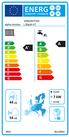 alpha intec 100626HTS01 L 8SplitHT 8 7 44 54 8 alpha intec 100626HTS01 L 8SplitHT Souprava (tepelná čerpadla a kombivané ohřívače s tepelným čerpadlem) Sezonní energetická účinst vytápění tepelného čerpadla
alpha intec 100626HTS01 L 8SplitHT 8 7 44 54 8 alpha intec 100626HTS01 L 8SplitHT Souprava (tepelná čerpadla a kombivané ohřívače s tepelným čerpadlem) Sezonní energetická účinst vytápění tepelného čerpadla
Obsah. Návod na obsluhu. LCD monitor s FULL HD Na obchodné účely. Č. modelu TH-55LFV70W
 Návod na obsluhu LCD monitor s FULL HD Na obchodné účely Č. modelu TH-55LFV70W Podrobnejšie pokyny si, prosím, prečítajte v Návode na obsluhu na CD-ROM disku. Obsah Dôležité bezpečnostné upozornenie...2
Návod na obsluhu LCD monitor s FULL HD Na obchodné účely Č. modelu TH-55LFV70W Podrobnejšie pokyny si, prosím, prečítajte v Návode na obsluhu na CD-ROM disku. Obsah Dôležité bezpečnostné upozornenie...2
Auna AMP-CH02 2- kanálový zosilňovač
 Auna AMP-CH02 2- kanálový zosilňovač 10003660 Vážený zákazník, gratulujeme Vám k získaniu Vášho zariadenia. Prečítajte si, prosím, dôsledne nasledovné pokyny pre pripojenie a používanie a postupujte podľa
Auna AMP-CH02 2- kanálový zosilňovač 10003660 Vážený zákazník, gratulujeme Vám k získaniu Vášho zariadenia. Prečítajte si, prosím, dôsledne nasledovné pokyny pre pripojenie a používanie a postupujte podľa
Návod na obsluhu TH-70SF2HW
 FULL HD LCD monitor Návod na obsluhu Na firemné použitie Č. modelu TH-80SF2HW TH-70SF2HW 70-palcový model Obsah Dôležité bezpečnostné upozornenie 2 Bezpečnostné opatrenia 3 Opatrenia týkajúce sa používania
FULL HD LCD monitor Návod na obsluhu Na firemné použitie Č. modelu TH-80SF2HW TH-70SF2HW 70-palcový model Obsah Dôležité bezpečnostné upozornenie 2 Bezpečnostné opatrenia 3 Opatrenia týkajúce sa používania
OLYMPS DOOR spol. s r.o. Návod na inštaláciu a obsluhu
 Návod na inštaláciu a obsluhu Dôležité informácie Gratulujeme vám, že ste si vybrali výrobok firmy Nice. Prečítajte si prosím tento návod. Aby boli tieto pokyny lepšie zrozumiteľné, boli usporiadané do
Návod na inštaláciu a obsluhu Dôležité informácie Gratulujeme vám, že ste si vybrali výrobok firmy Nice. Prečítajte si prosím tento návod. Aby boli tieto pokyny lepšie zrozumiteľné, boli usporiadané do
Akumulátory. Membránové akumulátory Vakové akumulátory Piestové akumulátory
 www.eurofluid.sk 20-1 Membránové akumulátory... -3 Vakové akumulátory... -4 Piestové akumulátory... -5 Bezpečnostné a uzatváracie bloky, príslušenstvo... -7 Hydromotory 20 www.eurofluid.sk -2 www.eurofluid.sk
www.eurofluid.sk 20-1 Membránové akumulátory... -3 Vakové akumulátory... -4 Piestové akumulátory... -5 Bezpečnostné a uzatváracie bloky, príslušenstvo... -7 Hydromotory 20 www.eurofluid.sk -2 www.eurofluid.sk
1. písomná práca z matematiky Skupina A
 1. písomná práca z matematiky Skupina A 1. Vypočítajte : a) 84º 56 + 32º 38 = b) 140º 53º 24 = c) 55º 12 : 2 = 2. Vypočítajte zvyšné uhly na obrázku : β γ α = 35 12 δ a b 3. Znázornite na číselnej osi
1. písomná práca z matematiky Skupina A 1. Vypočítajte : a) 84º 56 + 32º 38 = b) 140º 53º 24 = c) 55º 12 : 2 = 2. Vypočítajte zvyšné uhly na obrázku : β γ α = 35 12 δ a b 3. Znázornite na číselnej osi
Prenosný Bluetooth reproduktor
 P5 Prenosný Bluetooth reproduktor Pred používaním prístroja si pozorne prečítajte tento návod a odložte si ho, ak by ste ho potrebovali v budúcnosti. MODELY NP5550W NP5550WO NP5550WL NP5550B NP5550BR NP5550WG
P5 Prenosný Bluetooth reproduktor Pred používaním prístroja si pozorne prečítajte tento návod a odložte si ho, ak by ste ho potrebovali v budúcnosti. MODELY NP5550W NP5550WO NP5550WL NP5550B NP5550BR NP5550WG
AX-C Úvod. 2. Bezpečnostné pokyny
 AX-C708 1. Úvod Upozornenie Pred prácou s meracím prístrojom si pozorne prečítajte časť Bezpečnostné pokyny. Kalibrátor (ďalej nazývaný meracím prístrojom) je praktické, batériami napájané zariadenie,
AX-C708 1. Úvod Upozornenie Pred prácou s meracím prístrojom si pozorne prečítajte časť Bezpečnostné pokyny. Kalibrátor (ďalej nazývaný meracím prístrojom) je praktické, batériami napájané zariadenie,
Návod na obsluhu. LCD monitor s dotykovou obrazovkou. Na firemné použitie. Slovensky Č. modelu TH-75BQE1W
 Návod na obsluhu LCD monitor s dotykovou obrazovkou Na firemné použitie Č. modelu TH-75BQE1W 75-palcový model Obsah Dôležité bezpečnostné upozornenie 2 Bezpečnostné opatrenia 3 Opatrenia týkajúce sa používania
Návod na obsluhu LCD monitor s dotykovou obrazovkou Na firemné použitie Č. modelu TH-75BQE1W 75-palcový model Obsah Dôležité bezpečnostné upozornenie 2 Bezpečnostné opatrenia 3 Opatrenia týkajúce sa používania
Návod na obsluhu TH-49SF1HW TH-42SF1HW
 FULL HD LCD monitor Návod na obsluhu Na firemné použitie Č. modelu TH-55SF1HW TH-49SF1HW TH-42SF1HW 55-palcový model 49-palcový model 42-palcový model Obsah Dôležité bezpečnostné upozornenie 2 Bezpečnostné
FULL HD LCD monitor Návod na obsluhu Na firemné použitie Č. modelu TH-55SF1HW TH-49SF1HW TH-42SF1HW 55-palcový model 49-palcový model 42-palcový model Obsah Dôležité bezpečnostné upozornenie 2 Bezpečnostné
Vyhlásenie o parametroch stavebného výrobku StoPox GH 205 S
 1 / 5 Vyhlásenie o parametroch stavebného výrobku StoPox GH 205 S Identifikačný kód typu výrobku PROD2141 StoPox GH 205 S Účel použitia EN 1504-2: Výrobok slúžiaci na ochranu povrchov povrchová úprava
1 / 5 Vyhlásenie o parametroch stavebného výrobku StoPox GH 205 S Identifikačný kód typu výrobku PROD2141 StoPox GH 205 S Účel použitia EN 1504-2: Výrobok slúžiaci na ochranu povrchov povrchová úprava
Obvod a obsah štvoruholníka
 Obvod a štvoruholníka D. Štyri body roviny z ktorých žiadne tri nie sú kolineárne (neležia na jednej priamke) tvoria jeden štvoruholník. Tie body (A, B, C, D) sú vrcholy štvoruholníka. strany štvoruholníka
Obvod a štvoruholníka D. Štyri body roviny z ktorých žiadne tri nie sú kolineárne (neležia na jednej priamke) tvoria jeden štvoruholník. Tie body (A, B, C, D) sú vrcholy štvoruholníka. strany štvoruholníka
Obsah. Návod na obsluhu FULL HD LCD Display TH-70LF50ER TH-80LF50ER TQBJ0823(SK) Slovenčina
 Slovenčina Č. modelu TH-70LF50ER TH-80LF50ER Návod na obsluhu FULL HD LCD Display Obsah Dôležité bezpečnostné upozornenie...2 Bezpečnostné opatrenia...3 Príslušenstvo...6 Pripojenia...7 Zapnutie/vypnutie...9
Slovenčina Č. modelu TH-70LF50ER TH-80LF50ER Návod na obsluhu FULL HD LCD Display Obsah Dôležité bezpečnostné upozornenie...2 Bezpečnostné opatrenia...3 Príslušenstvo...6 Pripojenia...7 Zapnutie/vypnutie...9
Návod na obsluhu. Slovensky Č. modelu TH-32EF1E 32-palcový model
 Návod na obsluhu FULL HD LCD monitor Na firemné použitie Č. modelu TH-32EF1E 32-palcový model Obsah Dôležité bezpečnostné upozornenie 2 Bezpečnostné opatrenia 3 Opatrenia týkajúce sa používania 6 Príslušenstvo
Návod na obsluhu FULL HD LCD monitor Na firemné použitie Č. modelu TH-32EF1E 32-palcový model Obsah Dôležité bezpečnostné upozornenie 2 Bezpečnostné opatrenia 3 Opatrenia týkajúce sa používania 6 Príslušenstvo
SPT 5280 POUŽÍVATEĽSKÁ PRÍRUČKA PRENOSNÉ RÁDIO S CD/MP3/USB/ BLUETOOTH PREHRÁVAČOM
 SPT 5280 POUŽÍVATEĽSKÁ PRÍRUČKA PRENOSNÉ RÁDIO S CD/MP3/USB/ BLUETOOTH PREHRÁVAČOM DÔLEŽITÉ: Prečítajte si pred použitím a uschovajte na neskoršie použitie. ÚVOD Ďakujeme vám za kúpu tohto produktu. Prečítajte
SPT 5280 POUŽÍVATEĽSKÁ PRÍRUČKA PRENOSNÉ RÁDIO S CD/MP3/USB/ BLUETOOTH PREHRÁVAČOM DÔLEŽITÉ: Prečítajte si pred použitím a uschovajte na neskoršie použitie. ÚVOD Ďakujeme vám za kúpu tohto produktu. Prečítajte
Soundbar TV, AUX, COAX, BT, OPTC, USB und HDMI
 Soundbar TV, AUX, COAX, BT, OPTC, USB und HDMI 10026466 http://www.auna-multimedia.com Vážený zákazník, Blahoželáme Vám k zakúpeniu tohto výrobku. Pozorne si prosím prečítajte tento návod a venujte zvýšenú
Soundbar TV, AUX, COAX, BT, OPTC, USB und HDMI 10026466 http://www.auna-multimedia.com Vážený zákazník, Blahoželáme Vám k zakúpeniu tohto výrobku. Pozorne si prosím prečítajte tento návod a venujte zvýšenú
Návrh vzduchotesnosti pre detaily napojení
 Výpočet lineárneho stratového súčiniteľa tepelného mosta vzťahujúceho sa k vonkajším rozmerom: Ψ e podľa STN EN ISO 10211 Návrh vzduchotesnosti pre detaily napojení Objednávateľ: Ing. Natália Voltmannová
Výpočet lineárneho stratového súčiniteľa tepelného mosta vzťahujúceho sa k vonkajším rozmerom: Ψ e podľa STN EN ISO 10211 Návrh vzduchotesnosti pre detaily napojení Objednávateľ: Ing. Natália Voltmannová
DIGITÁLNY MULTIMETER AX-100
 DIGITÁLNY MULTIMETER AX-100 NÁVOD NA OBSLUHU 1. Bezpečnostné pokyny 1. Na vstup zariadenia neprivádzajte veličiny presahujúce maximálne prípustné hodnoty. 2. Ak sa chcete vyhnúť úrazom elektrickým prúdom,
DIGITÁLNY MULTIMETER AX-100 NÁVOD NA OBSLUHU 1. Bezpečnostné pokyny 1. Na vstup zariadenia neprivádzajte veličiny presahujúce maximálne prípustné hodnoty. 2. Ak sa chcete vyhnúť úrazom elektrickým prúdom,
50.11cs/60.11cs. Návod na obsluhu
 50.11cs/60.11cs ávod na obsluhu ávod na použitie a inštaláciu automobilových reproduktorov Spôsob montáže: - Reproduktory opatrne vyberte z krabice. - k už z výroby existujú v aute otvory na uchytenie
50.11cs/60.11cs ávod na obsluhu ávod na použitie a inštaláciu automobilových reproduktorov Spôsob montáže: - Reproduktory opatrne vyberte z krabice. - k už z výroby existujú v aute otvory na uchytenie
Staromlynská 29, Bratislava tel: , fax: http: //www.ecssluzby.sk SLUŽBY s. r. o.
 SLUŽBY s. r. o. Staromlynská 9, 81 06 Bratislava tel: 0 456 431 49 7, fax: 0 45 596 06 http: //www.ecssluzby.sk e-mail: ecs@ecssluzby.sk Asynchrónne elektromotory TECHNICKÁ CHARAKTERISTIKA. Nominálne výkony
SLUŽBY s. r. o. Staromlynská 9, 81 06 Bratislava tel: 0 456 431 49 7, fax: 0 45 596 06 http: //www.ecssluzby.sk e-mail: ecs@ecssluzby.sk Asynchrónne elektromotory TECHNICKÁ CHARAKTERISTIKA. Nominálne výkony
Rozsah hodnotenia a spôsob výpočtu energetickej účinnosti rozvodu tepla
 Rozsah hodnotenia a spôsob výpočtu energetickej účinnosti príloha č. 7 k vyhláške č. 428/2010 Názov prevádzkovateľa verejného : Spravbytkomfort a.s. Prešov Adresa: IČO: Volgogradská 88, 080 01 Prešov 31718523
Rozsah hodnotenia a spôsob výpočtu energetickej účinnosti príloha č. 7 k vyhláške č. 428/2010 Názov prevádzkovateľa verejného : Spravbytkomfort a.s. Prešov Adresa: IČO: Volgogradská 88, 080 01 Prešov 31718523
Výkonný reproduktorový systém
 NÁVOD NA POUŽITIE Výkonný reproduktorový systém Skôr, ako začnete reproduktor používať, starostlivo si prečítajte tento návod a uschovajte ho pre budúce použitie. MODEL RK1 *MFL69940448* www.lg.com Autorské
NÁVOD NA POUŽITIE Výkonný reproduktorový systém Skôr, ako začnete reproduktor používať, starostlivo si prečítajte tento návod a uschovajte ho pre budúce použitie. MODEL RK1 *MFL69940448* www.lg.com Autorské
DÔLEŽITÉ: Pred použitím systému si prečítajte tento návod a uschovajte ho na neskoršie použitie. ÚVOD
 DÔLEŽITÉ: Pred použitím systému si prečítajte tento návod a uschovajte ho na neskoršie použitie. ÚVOD Ďakujeme vám za kúpu tohto produktu. Prečítajte si, prosím, pozorne tento návod na obsluhu, aby ste
DÔLEŽITÉ: Pred použitím systému si prečítajte tento návod a uschovajte ho na neskoršie použitie. ÚVOD Ďakujeme vám za kúpu tohto produktu. Prečítajte si, prosím, pozorne tento návod na obsluhu, aby ste
Multimetr s automatickým prep. rozsahov, bargrafom a USB AX-582. Návod k obsluze
 Multimetr s automatickým prep. rozsahov, bargrafom a USB AX-582 Návod k obsluze Obsah 1.Úvod... 3 2.Vybalenie a kontrola... 3 3.Bezpečnostné upozornenia... 3 4.Bezpečnostné symboly... 4 5.Popis čelného
Multimetr s automatickým prep. rozsahov, bargrafom a USB AX-582 Návod k obsluze Obsah 1.Úvod... 3 2.Vybalenie a kontrola... 3 3.Bezpečnostné upozornenia... 3 4.Bezpečnostné symboly... 4 5.Popis čelného
Calypso Pohon pre krídlové brány
 Calypso Pohon pre krídlové brány Strana 1 z 7 CALYPSO DOLEŽITÉ UPOZORNENIA V2 ELETTRONICA si vyhradzuje právo upravovať produkt bez predchádzajúceho upozornenia. Taktiež spoločnosť odmieta zodpovednosť
Calypso Pohon pre krídlové brány Strana 1 z 7 CALYPSO DOLEŽITÉ UPOZORNENIA V2 ELETTRONICA si vyhradzuje právo upravovať produkt bez predchádzajúceho upozornenia. Taktiež spoločnosť odmieta zodpovednosť
AerobTec Device Terminal
 AerobTec Device Terminal Zobrazovacie zariadenie a multimeter pre modelárov AerobTec Device Terminal Užívateľský manuál 1 Obsah 1.Špecifikácia...3 2.Úvod...3 3.External connectors...3 4.Prepojenie s výškomerom
AerobTec Device Terminal Zobrazovacie zariadenie a multimeter pre modelárov AerobTec Device Terminal Užívateľský manuál 1 Obsah 1.Špecifikácia...3 2.Úvod...3 3.External connectors...3 4.Prepojenie s výškomerom
O D V L H Č O V A Č. Pred zapojením odvlhčovača si pozorne prečítajte tento návod. Návod si starostlivo uchovajte.
 O D V L H Č O V A Č Pred zapojením odvlhčovača si pozorne prečítajte tento návod. Návod si starostlivo uchovajte. Likvidácia odpadu Po ukončení životnosti je nutné zariadenie zlikvidovať podľa platných
O D V L H Č O V A Č Pred zapojením odvlhčovača si pozorne prečítajte tento návod. Návod si starostlivo uchovajte. Likvidácia odpadu Po ukončení životnosti je nutné zariadenie zlikvidovať podľa platných
Technaxx. Mini DVB-T Stick S6. Užívateľský manuál
 Technaxx Mini DVB-T Stick S6 Užívateľský manuál Vyhlásenie o zhode pre externú mini DVB - T tuner S6 nájdete na nasledujúcej internetovej adrese : www.technaxx.de/konformitätserklärung/mini_dvbt_stick_s6
Technaxx Mini DVB-T Stick S6 Užívateľský manuál Vyhlásenie o zhode pre externú mini DVB - T tuner S6 nájdete na nasledujúcej internetovej adrese : www.technaxx.de/konformitätserklärung/mini_dvbt_stick_s6
3. Striedavé prúdy. Sínusoida
 . Striedavé prúdy VZNIK: Striedavý elektrický prúd prechádza obvodom, ktorý je pripojený na zdroj striedavého napätia. Striedavé napätie vyrába synchrónny generátor, kde na koncoch rotorového vinutia sa
. Striedavé prúdy VZNIK: Striedavý elektrický prúd prechádza obvodom, ktorý je pripojený na zdroj striedavého napätia. Striedavé napätie vyrába synchrónny generátor, kde na koncoch rotorového vinutia sa
Rýchla užívateľská príručka pre Amiko Alien 2.
 Rýchla užívateľská príručka pre Amiko Alien 2. Tento návod popisuje základné údaje o prijímači, a funkcia diaľkového ovládača. ZÁRUČNÝ LIST na výrobok AMIKO Alien 2... výrobné číslo... Dátum predaja...
Rýchla užívateľská príručka pre Amiko Alien 2. Tento návod popisuje základné údaje o prijímači, a funkcia diaľkového ovládača. ZÁRUČNÝ LIST na výrobok AMIKO Alien 2... výrobné číslo... Dátum predaja...
E-MANUAL. Ďakujeme Vám za zakúpenie produktu značky Samsung. Ak máte záujem o ešte kompletnejšie služby, zaregistrujte si svoj produkt na adrese
 E-MANUAL Ďakujeme Vám za zakúpenie produktu značky Samsung. Ak máte záujem o ešte kompletnejšie služby, zaregistrujte si svoj produkt na adrese www.samsung.com/register Model Sériové číslo Obsah Pripojenia
E-MANUAL Ďakujeme Vám za zakúpenie produktu značky Samsung. Ak máte záujem o ešte kompletnejšie služby, zaregistrujte si svoj produkt na adrese www.samsung.com/register Model Sériové číslo Obsah Pripojenia
1. Limita, spojitost a diferenciálny počet funkcie jednej premennej
 . Limita, spojitost a diferenciálny počet funkcie jednej premennej Definícia.: Hromadný bod a R množiny A R: v každom jeho okolí leží aspoň jeden bod z množiny A, ktorý je rôzny od bodu a Zadanie množiny
. Limita, spojitost a diferenciálny počet funkcie jednej premennej Definícia.: Hromadný bod a R množiny A R: v každom jeho okolí leží aspoň jeden bod z množiny A, ktorý je rôzny od bodu a Zadanie množiny
E-MANUAL. Ďakujeme Vám za zakúpenie produktu značky Samsung. Ak máte záujem o ešte kompletnejšie služby, zaregistrujte si svoj produkt na adrese
 E-MANUAL Ďakujeme Vám za zakúpenie produktu značky Samsung. Ak máte záujem o ešte kompletnejšie služby, zaregistrujte si svoj produkt na adrese www.samsung.com/register Model Sériové číslo Obsah Pripojenie
E-MANUAL Ďakujeme Vám za zakúpenie produktu značky Samsung. Ak máte záujem o ešte kompletnejšie služby, zaregistrujte si svoj produkt na adrese www.samsung.com/register Model Sériové číslo Obsah Pripojenie
DVD PREHRÁVAČ NÁVOD NA POUŽÍVANIE
 DVD PREHRÁVAČ NÁVOD NA POUŽÍVANIE SK Ďakujeme Vám za zakúpenie tohto výrobku. Prosím, prečítajte si pozorne tento návod na používanie pred zapojením a prvým použitím. Návod si uschovajte aj k neskoršiemu
DVD PREHRÁVAČ NÁVOD NA POUŽÍVANIE SK Ďakujeme Vám za zakúpenie tohto výrobku. Prosím, prečítajte si pozorne tento návod na používanie pred zapojením a prvým použitím. Návod si uschovajte aj k neskoršiemu
TTI-TCB-771 Návod na použitie
 TTI-TCB-771 Návod na použitie 1. Obsah balenia 2. Inštalácia 3. Funkcie a ovládacie prvky 1) Mikrofónový konektor 2) LCD Displej 3) Tlačítko Emergency 4) Tlačítko Scan/Lock 5) Tlačíto AM/FM a LCR 6) Tlačítko
TTI-TCB-771 Návod na použitie 1. Obsah balenia 2. Inštalácia 3. Funkcie a ovládacie prvky 1) Mikrofónový konektor 2) LCD Displej 3) Tlačítko Emergency 4) Tlačítko Scan/Lock 5) Tlačíto AM/FM a LCR 6) Tlačítko
Sprievodca rýchlou inštaláciou. Interné (IDU) a externé zariadenie (ODU) k službe Domáci a Firemný 4G internet
 Sprievodca rýchlou inštaláciou Interné (IDU) a externé zariadenie (ODU) k službe Domáci a Firemný 4G internet Obsah 1 Úvodné informácie 4 1.1 Bezpečnostné upozornenia 4 1.2 Schéma správneho zapojenia 5
Sprievodca rýchlou inštaláciou Interné (IDU) a externé zariadenie (ODU) k službe Domáci a Firemný 4G internet Obsah 1 Úvodné informácie 4 1.1 Bezpečnostné upozornenia 4 1.2 Schéma správneho zapojenia 5
FM/AM Portable CD Player
 3-048-734-54 (1) FM/AM Portable CD Player Návod na obsluhu Kód oblasti Kód oblasti, v ktorej ste kúpili prehrávač diskov CD, je zobrazený v avej hornej časti nálepky s čiarovým kódom, ktorá je na obale.
3-048-734-54 (1) FM/AM Portable CD Player Návod na obsluhu Kód oblasti Kód oblasti, v ktorej ste kúpili prehrávač diskov CD, je zobrazený v avej hornej časti nálepky s čiarovým kódom, ktorá je na obale.
KATEDRA DOPRAVNEJ A MANIPULAČNEJ TECHNIKY Strojnícka fakulta, Žilinská Univerzita
 132 1 Absolútna chyba: ) = - skut absolútna ochýlka: ) ' = - spr. relatívna chyba: alebo Chyby (ochýlky): M systematické, M náhoné, M hrubé. Korekcia: k = spr - = - Î' pomerná korekcia: Správna honota:
132 1 Absolútna chyba: ) = - skut absolútna ochýlka: ) ' = - spr. relatívna chyba: alebo Chyby (ochýlky): M systematické, M náhoné, M hrubé. Korekcia: k = spr - = - Î' pomerná korekcia: Správna honota:
Moderné vzdelávanie pre vedomostnú spoločnosť Projekt je spolufinancovaný zo zdrojov EÚ M A T E M A T I K A
 M A T E M A T I K A PRACOVNÝ ZOŠIT II. ROČNÍK Mgr. Agnesa Balážová Obchodná akadémia, Akademika Hronca 8, Rožňava PRACOVNÝ LIST 1 Urč typ kvadratickej rovnice : 1. x 2 3x = 0... 2. 3x 2 = - 2... 3. -4x
M A T E M A T I K A PRACOVNÝ ZOŠIT II. ROČNÍK Mgr. Agnesa Balážová Obchodná akadémia, Akademika Hronca 8, Rožňava PRACOVNÝ LIST 1 Urč typ kvadratickej rovnice : 1. x 2 3x = 0... 2. 3x 2 = - 2... 3. -4x
DIGITÁLNY MULTIMETER AX-101B NÁVOD NA OBSLUHU
 DIGITÁLNY MULTIMETER AX-101B NÁVOD NA OBSLUHU I. ÚVOD Toto zariadenie je stabilný a bezpečný prenosný multimeter s 3 ½ -miestnym displejom. Multimeter umožňuje merať jednosmerné (DC) a striedavé (AC) napätie,
DIGITÁLNY MULTIMETER AX-101B NÁVOD NA OBSLUHU I. ÚVOD Toto zariadenie je stabilný a bezpečný prenosný multimeter s 3 ½ -miestnym displejom. Multimeter umožňuje merať jednosmerné (DC) a striedavé (AC) napätie,
TTI-TCB-550 Návod na použitie
 TTI-TCB-550 Návod na použitie Obsah 1. Obsah balenia 2. Inštalácia 3. Funkcie a ovládacie prvky 4. LCD Displej 5. Mikrofón 6. Menu nastavenia funkcií 7. Ako ovládať rádiostanicu 8. Výber normy 9. Riešenie
TTI-TCB-550 Návod na použitie Obsah 1. Obsah balenia 2. Inštalácia 3. Funkcie a ovládacie prvky 4. LCD Displej 5. Mikrofón 6. Menu nastavenia funkcií 7. Ako ovládať rádiostanicu 8. Výber normy 9. Riešenie
Návod k použití SN 56T552 EU
 Návod k použití SN 56T552 EU Q4ACZM0903 1 cs 5 Varování 6 32 8 cs 1 A 10 A A 3 C 10 6 6 9 cs 21 33 12 cs 33 24 24 13 cs 12 1 A 10 A A 3 C 10 1 8 7 8 10 8 7 3 1 A 10 A A 17 cs C 10 1 1 1 10 3
Návod k použití SN 56T552 EU Q4ACZM0903 1 cs 5 Varování 6 32 8 cs 1 A 10 A A 3 C 10 6 6 9 cs 21 33 12 cs 33 24 24 13 cs 12 1 A 10 A A 3 C 10 1 8 7 8 10 8 7 3 1 A 10 A A 17 cs C 10 1 1 1 10 3
Motivácia pojmu derivácia
 Derivácia funkcie Motivácia pojmu derivácia Zaujíma nás priemerná intenzita zmeny nejakej veličiny (dráhy, rastu populácie, veľkosti elektrického náboja, hmotnosti), vzhľadom na inú veličinu (čas, dĺžka)
Derivácia funkcie Motivácia pojmu derivácia Zaujíma nás priemerná intenzita zmeny nejakej veličiny (dráhy, rastu populácie, veľkosti elektrického náboja, hmotnosti), vzhľadom na inú veličinu (čas, dĺžka)
FLUKE 8508A. referenčný multimeter. Návod na obsluhu. Elso Philips Service, spol. s r.o., Jilemnického 2/53, Trenčín, Slovakia,
 FLUKE 8508A referenčný multimeter Návod na obsluhu strana: 1 / 25 ÚVOD Fluke 8508 A referenčný multimeter je určený pre najnáročnejšie aplikácie merania, zabezpečuje extrémne vysokú presnosť pre aplikácie
FLUKE 8508A referenčný multimeter Návod na obsluhu strana: 1 / 25 ÚVOD Fluke 8508 A referenčný multimeter je určený pre najnáročnejšie aplikácie merania, zabezpečuje extrémne vysokú presnosť pre aplikácie
,Zohrievanie vody indukčným varičom bez pokrievky,
 Farba skupiny: zelená Označenie úlohy:,zohrievanie vody indukčným varičom bez pokrievky, Úloha: Zistiť, ako závisí účinnosť zohrievania vody na indukčnom variči od priemeru použitého hrnca. Hypotéza: Účinnosť
Farba skupiny: zelená Označenie úlohy:,zohrievanie vody indukčným varičom bez pokrievky, Úloha: Zistiť, ako závisí účinnosť zohrievania vody na indukčnom variči od priemeru použitého hrnca. Hypotéza: Účinnosť
USB disk / MP3 prehrávač Užívateľský manuál
 USB disk / MP3 prehrávač Užívateľský manuál 1. Úchytka Do úchytky (1) prichyťte povrázok na slúchadlách (15) 2. Priestor na batérie Do priestoru na batérie vložte jednu batériu typu AAA 3. USB kryt Po
USB disk / MP3 prehrávač Užívateľský manuál 1. Úchytka Do úchytky (1) prichyťte povrázok na slúchadlách (15) 2. Priestor na batérie Do priestoru na batérie vložte jednu batériu typu AAA 3. USB kryt Po
DIGITÁLNY MULTIMETER AX-178. Návod na obsluhu
 DIGITÁLNY MULTIMETER AX-178 Návod na obsluhu Obsah Kapitola 1: Informácie o bezpečnosti... 4 Bezpečnostné štandardy multimetra... 4 Upozornenia... 4 Záruka... 5 Kapitola 2: Popis prístroja... 5 Parametre
DIGITÁLNY MULTIMETER AX-178 Návod na obsluhu Obsah Kapitola 1: Informácie o bezpečnosti... 4 Bezpečnostné štandardy multimetra... 4 Upozornenia... 4 Záruka... 5 Kapitola 2: Popis prístroja... 5 Parametre
Rádiobudík FM/AM ICF-C218
 N Á V O D N A M O N T Á Ž A P O U Ž Í V A N I E : Obj. č.: 343533 www.conrad.sk DREAM MACHINE Rádiobudík FM/AM ICF-C218 Návod na používanie Objednávka číslo 343533 Dream Machine je obchodná značka Sony
N Á V O D N A M O N T Á Ž A P O U Ž Í V A N I E : Obj. č.: 343533 www.conrad.sk DREAM MACHINE Rádiobudík FM/AM ICF-C218 Návod na používanie Objednávka číslo 343533 Dream Machine je obchodná značka Sony
Pevné ložiská. Voľné ložiská
 SUPPORTS D EXTREMITES DE PRECISION - SUPPORT UNIT FOR BALLSCREWS LOŽISKA PRE GULIČKOVÉ SKRUTKY A TRAPÉZOVÉ SKRUTKY Výber správnej podpory konca uličkovej skrutky či trapézovej skrutky je dôležité pre správnu
SUPPORTS D EXTREMITES DE PRECISION - SUPPORT UNIT FOR BALLSCREWS LOŽISKA PRE GULIČKOVÉ SKRUTKY A TRAPÉZOVÉ SKRUTKY Výber správnej podpory konca uličkovej skrutky či trapézovej skrutky je dôležité pre správnu
TTI-TCB-660 Návod na použitie
 TTI-TCB-660 Návod na použitie Obsah 1. Obsah balenia 2. Inštalácia 3. Funkcie a ovládacie prvky 4. LCD Displej 5. Mikrofón 6. Menu nastavenia funkcií 7. Ako ovládať rádiostanicu 8. Výber normy 9. Riešenie
TTI-TCB-660 Návod na použitie Obsah 1. Obsah balenia 2. Inštalácia 3. Funkcie a ovládacie prvky 4. LCD Displej 5. Mikrofón 6. Menu nastavenia funkcií 7. Ako ovládať rádiostanicu 8. Výber normy 9. Riešenie
RUPES LH22 - LH22E - LH31 - LH32E - LH232 ELEKTRICKEJ BRÚSKY / LEŠTIČKY
 NÁVOD NA OBSLUHU RUPES LH22 - LH22E - LH31 - LH32E - LH232 ELEKTRICKEJ BRÚSKY / LEŠTIČKY RUPES LH22 E Elektrická brúska / leštička RUPES LH31 E Elektrická brúska / leštička TECHNICKÉ ÚDAJE MODEL LH22 LH22E
NÁVOD NA OBSLUHU RUPES LH22 - LH22E - LH31 - LH32E - LH232 ELEKTRICKEJ BRÚSKY / LEŠTIČKY RUPES LH22 E Elektrická brúska / leštička RUPES LH31 E Elektrická brúska / leštička TECHNICKÉ ÚDAJE MODEL LH22 LH22E
10-wattový vysielač na potrubné a káblové rozvody
 SeekTech ST-510 10-wattový vysielač na potrubné a káblové rozvody VAROVANIE! Pred zahájením používania tohto nástroja si dôkladne prečítajte používateľskú príručku. Nepochopenie a nedodržanie pokynov uvedených
SeekTech ST-510 10-wattový vysielač na potrubné a káblové rozvody VAROVANIE! Pred zahájením používania tohto nástroja si dôkladne prečítajte používateľskú príručku. Nepochopenie a nedodržanie pokynov uvedených
1 Úvod. 1.1 Účel tejto dokumentácie. 1.2 Poznámky k záruke. 1.3 Určené použitie
 Kontinuálna analýza plynov Zariadenia rady 6 inštalované do stojana Informácie podľa ATEX pre použitie v nebezpečných priestoroch Skrátená verzia návodu na použitie 1 Úvod 1.1 Účel tejto dokumentácie Tieto
Kontinuálna analýza plynov Zariadenia rady 6 inštalované do stojana Informácie podľa ATEX pre použitie v nebezpečných priestoroch Skrátená verzia návodu na použitie 1 Úvod 1.1 Účel tejto dokumentácie Tieto
Návod na montáž. a prevádzku. MOVIMOT pre energeticky úsporné motory. Vydanie 10/ / SK GC110000
 Prevodové motory \ Priemyselné pohony \ Elektronika pohonov \ Automatizácia pohonov \ Servis MOVIMOT pre energeticky úsporné motory GC110000 Vydanie 10/05 11402822 / SK Návod na montáž a prevádzku SEW-EURODRIVE
Prevodové motory \ Priemyselné pohony \ Elektronika pohonov \ Automatizácia pohonov \ Servis MOVIMOT pre energeticky úsporné motory GC110000 Vydanie 10/05 11402822 / SK Návod na montáž a prevádzku SEW-EURODRIVE
Príručka. MOVITRAC LTE-B/LTP-B Príslušenstvo Brzdové odpory, filtre, dýzy, tienenie * _0515*
 Technika pohonu \ Automatizácia pohonu \ Systémová integrácia \ Služby *21302391_0515* Príručka MOVITRAC LTE-B/LTP-B Príslušenstvo Brzdové odpory, filtre, dýzy, tienenie Vydanie 05/2015 21302391/SK SEW-EURORIVE
Technika pohonu \ Automatizácia pohonu \ Systémová integrácia \ Služby *21302391_0515* Príručka MOVITRAC LTE-B/LTP-B Príslušenstvo Brzdové odpory, filtre, dýzy, tienenie Vydanie 05/2015 21302391/SK SEW-EURORIVE
Odporníky. 1. Príklad1. TESLA TR
 Odporníky Úloha cvičenia: 1.Zistite technické údaje odporníkov pomocou katalógov 2.Zistite menovitú hodnotu odporníkov označených farebným kódom Schématická značka: 1. Príklad1. TESLA TR 163 200 ±1% L
Odporníky Úloha cvičenia: 1.Zistite technické údaje odporníkov pomocou katalógov 2.Zistite menovitú hodnotu odporníkov označených farebným kódom Schématická značka: 1. Príklad1. TESLA TR 163 200 ±1% L
ELEKTRICKÝ PRÙTOKOVÝ OHؾVAÈ VODY ELEKTRICKÝ PRIETOKOVÝ OHRIEVAČ VODY
 ELEKTRICKÝ PRÙTOKOVÝ OHؾVAÈ VODY ELEKTRICKÝ PRIETOKOVÝ OHRIEVAČ VODY 3,5 4,4 5,5 Seznámení se s tímto návodem umožní správnou instalaci a využití zaøízení, zajišující dlouhodobou a nezávadnou funkci.
ELEKTRICKÝ PRÙTOKOVÝ OHؾVAÈ VODY ELEKTRICKÝ PRIETOKOVÝ OHRIEVAČ VODY 3,5 4,4 5,5 Seznámení se s tímto návodem umožní správnou instalaci a využití zaøízení, zajišující dlouhodobou a nezávadnou funkci.
POUŽÍVATEĽSKÁ PRÍRUČKA
 POUŽÍVATEĽSKÁ PRÍRUČKA GX-M7550SK Účelom bezpečnostných opatrení je zaistiť bezpečnosť používateľov a zabrániť majetkovým škodám. Tento dokument si pozorne prečítajte. Je to dôležité na správne používanie.
POUŽÍVATEĽSKÁ PRÍRUČKA GX-M7550SK Účelom bezpečnostných opatrení je zaistiť bezpečnosť používateľov a zabrániť majetkovým škodám. Tento dokument si pozorne prečítajte. Je to dôležité na správne používanie.
Dodatok k návodu na obsluhu
 Technika pohonov \ Automatizácia pohonov \ Systémová integrácia \ Servis Dodatok k návodu na obsluhu MOVIPRO Príslušenstvo Vydanie 06/2010 16955838 / SK SEW-EURODRIVE Driving the world Obsah 1 Všeobecné
Technika pohonov \ Automatizácia pohonov \ Systémová integrácia \ Servis Dodatok k návodu na obsluhu MOVIPRO Príslušenstvo Vydanie 06/2010 16955838 / SK SEW-EURODRIVE Driving the world Obsah 1 Všeobecné
NÁVOD PRE RÝCHLY ŠTART
 DIGITÁLNY MULTIFUNKČNÝ SYSTÉM MX-M365N/MX-M465N/MX-M565N NÁVOD PRE RÝCHLY ŠTART Tento návod majte vždy pri ruke pre prípad potreby. 2 Upozornenie! Pri úplnom odpojení od elektrickej siete vytiahnite zástrčku
DIGITÁLNY MULTIFUNKČNÝ SYSTÉM MX-M365N/MX-M465N/MX-M565N NÁVOD PRE RÝCHLY ŠTART Tento návod majte vždy pri ruke pre prípad potreby. 2 Upozornenie! Pri úplnom odpojení od elektrickej siete vytiahnite zástrčku
Digitálny multimeter AX-572. Návod na obsluhu
 Digitálny multimeter AX-572 Návod na obsluhu 1 ÚVOD Model AX-572 je stabilný multimeter so 40 mm LCD displejom a možnosťou napájania z batérie. Umožňuje meranie AC/DC napätia, AC/DC prúdu, odporu, kapacity,
Digitálny multimeter AX-572 Návod na obsluhu 1 ÚVOD Model AX-572 je stabilný multimeter so 40 mm LCD displejom a možnosťou napájania z batérie. Umožňuje meranie AC/DC napätia, AC/DC prúdu, odporu, kapacity,
 Registrujte váš výrobok a získajte podporu na www.philips.com/welcome HTS8160B HTS8161B Návod na obsluhu 1 Obsah 1 Upozornenie... 3 Autorské práva... 3 Súlad... 3 Ochranné známky... 3 2 Dôležité... 5 Bezpečnosť...
Registrujte váš výrobok a získajte podporu na www.philips.com/welcome HTS8160B HTS8161B Návod na obsluhu 1 Obsah 1 Upozornenie... 3 Autorské práva... 3 Súlad... 3 Ochranné známky... 3 2 Dôležité... 5 Bezpečnosť...
Prechod z 2D do 3D. Martin Florek 3. marca 2009
 Počítačová grafika 2 Prechod z 2D do 3D Martin Florek florek@sccg.sk FMFI UK 3. marca 2009 Prechod z 2D do 3D Čo to znamená? Ako zobraziť? Súradnicové systémy Čo to znamená? Ako zobraziť? tretia súradnica
Počítačová grafika 2 Prechod z 2D do 3D Martin Florek florek@sccg.sk FMFI UK 3. marca 2009 Prechod z 2D do 3D Čo to znamená? Ako zobraziť? Súradnicové systémy Čo to znamená? Ako zobraziť? tretia súradnica
Model redistribúcie krvi
 .xlsx/pracovný postup Cieľ: Vyhodnoťte redistribúciu krvi na začiatku cirkulačného šoku pomocou modelu založeného na analógii s elektrickým obvodom. Úlohy: 1. Simulujte redistribúciu krvi v ľudskom tele
.xlsx/pracovný postup Cieľ: Vyhodnoťte redistribúciu krvi na začiatku cirkulačného šoku pomocou modelu založeného na analógii s elektrickým obvodom. Úlohy: 1. Simulujte redistribúciu krvi v ľudskom tele
C. Kontaktný fasádny zatepľovací systém
 C. Kontaktný fasádny zatepľovací systém C.1. Tepelná izolácia penový polystyrén C.2. Tepelná izolácia minerálne dosky alebo lamely C.3. Tepelná izolácia extrudovaný polystyrén C.4. Tepelná izolácia penový
C. Kontaktný fasádny zatepľovací systém C.1. Tepelná izolácia penový polystyrén C.2. Tepelná izolácia minerálne dosky alebo lamely C.3. Tepelná izolácia extrudovaný polystyrén C.4. Tepelná izolácia penový
DIGITÁLNÍ MULTIMETR KT831. CZ - Návod k použití
 DIGITÁLNÍ MULTIMETR KT831 CZ - Návod k použití 1. INFORMACE O BEZPEČNOSTI 1 1.1. ÚVOD 2 1.2. BĚHEM POUŽÍVÁNÍ 2 1.3. SYMBOLY 2 1.4. ÚDRŽBA 3 2. POPIS PŘEDNÍHO PANELU 3 3. SPECIFIKACE 3 3.1. VŠEOBECNÉ SPECIFIKACE
DIGITÁLNÍ MULTIMETR KT831 CZ - Návod k použití 1. INFORMACE O BEZPEČNOSTI 1 1.1. ÚVOD 2 1.2. BĚHEM POUŽÍVÁNÍ 2 1.3. SYMBOLY 2 1.4. ÚDRŽBA 3 2. POPIS PŘEDNÍHO PANELU 3 3. SPECIFIKACE 3 3.1. VŠEOBECNÉ SPECIFIKACE
Digitálny multimeter EXPERT Model č.: DT9208A Návod na používanie
 Digitálny multimeter EXPERT Model č.: DT9208A Návod na používanie SK Vážený zákazník, ďakujeme Vám za dôveru, ktorú ste nám prejavili kúpou tohto výrobku. Veríme, že s ním budete plne spokojný. Tento návod
Digitálny multimeter EXPERT Model č.: DT9208A Návod na používanie SK Vážený zákazník, ďakujeme Vám za dôveru, ktorú ste nám prejavili kúpou tohto výrobku. Veríme, že s ním budete plne spokojný. Tento návod
Dátum: 19/04/2011 Strana 1 / 11
 STROPNÝ MOTORIZOVANÝ LCD MONITOR S VEĽKOU ZÁKLADŇOU Dátum: 19/04/2011 Strana 1 / 11 BEZPEČNOSTNÉ OPATRENIA Toto je dôležitá bezpečnostná informácia. Pred použitím si prečítajte všetky inštrukcie, aby ste
STROPNÝ MOTORIZOVANÝ LCD MONITOR S VEĽKOU ZÁKLADŇOU Dátum: 19/04/2011 Strana 1 / 11 BEZPEČNOSTNÉ OPATRENIA Toto je dôležitá bezpečnostná informácia. Pred použitím si prečítajte všetky inštrukcie, aby ste
7. FUNKCIE POJEM FUNKCIE
 7. FUNKCIE POJEM FUNKCIE Funkcia f reálnej premennej je : - každé zobrazenie f v množine všetkých reálnych čísel; - množina f všetkých usporiadaných dvojíc[,y] R R pre ktorú platí: ku každému R eistuje
7. FUNKCIE POJEM FUNKCIE Funkcia f reálnej premennej je : - každé zobrazenie f v množine všetkých reálnych čísel; - množina f všetkých usporiadaných dvojíc[,y] R R pre ktorú platí: ku každému R eistuje
Cubix. zvlhčovač vzduchu
 Cubix zvlhčovač vzduchu 10032104 Vážený zákazník, gratulujeme Vám k zakúpeniu produktu. Prosím, dôkladne si prečítajte manuál a dbajte na nasledovné pokyny, aby sa zabránilo škodám na zariadení. Za škody
Cubix zvlhčovač vzduchu 10032104 Vážený zákazník, gratulujeme Vám k zakúpeniu produktu. Prosím, dôkladne si prečítajte manuál a dbajte na nasledovné pokyny, aby sa zabránilo škodám na zariadení. Za škody
M6: Model Hydraulický systém dvoch zásobníkov kvapaliny s interakciou
 M6: Model Hydraulický ytém dvoch záobníkov kvapaliny interakciou Úlohy:. Zotavte matematický popi modelu Hydraulický ytém. Vytvorte imulačný model v jazyku: a. Matlab b. imulink 3. Linearizujte nelineárny
M6: Model Hydraulický ytém dvoch záobníkov kvapaliny interakciou Úlohy:. Zotavte matematický popi modelu Hydraulický ytém. Vytvorte imulačný model v jazyku: a. Matlab b. imulink 3. Linearizujte nelineárny
Návod na použitie Fetal doppler H10-3
 I S O 9 0 01 : 2 0 0 8 Návod na použitie Fetal doppler H10-3 Plodový ultrazvuk pre domáce vyšetrenie http://www.jares.sk/zdravotnictvo Obsah Úvod...4 Použitie prístroja...4 Indikácie pre použitie...4
I S O 9 0 01 : 2 0 0 8 Návod na použitie Fetal doppler H10-3 Plodový ultrazvuk pre domáce vyšetrenie http://www.jares.sk/zdravotnictvo Obsah Úvod...4 Použitie prístroja...4 Indikácie pre použitie...4
LCD TV a DVD combo. Užívateľský manuál
 LCD TV a DVD combo Užívateľský manuál LC-19IEA6 / LC-19IEB6 / LC-22IEA6 / LC-22IEB6 / LC-26IEA6 / LC-26IEB6 / LV-19IEA6 / LV-19IEB6 / LV-22IEA6 / LV-22IEB6 / LV-26IEA6 / LV-26IEB6 / LD-19IEA6 / LD-19IEB6
LCD TV a DVD combo Užívateľský manuál LC-19IEA6 / LC-19IEB6 / LC-22IEA6 / LC-22IEB6 / LC-26IEA6 / LC-26IEB6 / LV-19IEA6 / LV-19IEB6 / LV-22IEA6 / LV-22IEB6 / LV-26IEA6 / LV-26IEB6 / LD-19IEA6 / LD-19IEB6
PLYNOVÝ OHRIEVAČ VODY - NÁVOD NA OBSLUHU A INŠTALÁCIU
 PLYNOVÝ OHRIEVAČ VODY - NÁVOD NA OBSLUHU A INŠTALÁCIU SK 1 GWH --NNBWCU G20 2013 s reguláciou Pred použitím plynového ohrievača vody si prosím pozorne prečítajte tento návod a uschovajte ho pre budúce
PLYNOVÝ OHRIEVAČ VODY - NÁVOD NA OBSLUHU A INŠTALÁCIU SK 1 GWH --NNBWCU G20 2013 s reguláciou Pred použitím plynového ohrievača vody si prosím pozorne prečítajte tento návod a uschovajte ho pre budúce
Gramatická indukcia a jej využitie
 a jej využitie KAI FMFI UK 29. Marec 2010 a jej využitie Prehľad Teória formálnych jazykov 1 Teória formálnych jazykov 2 3 a jej využitie Na počiatku bolo slovo. A slovo... a jej využitie Definícia (Slovo)
a jej využitie KAI FMFI UK 29. Marec 2010 a jej využitie Prehľad Teória formálnych jazykov 1 Teória formálnych jazykov 2 3 a jej využitie Na počiatku bolo slovo. A slovo... a jej využitie Definícia (Slovo)
POPIS OVLÁDANIE A FUNKCIE PREDNÝ PANEL
 POPIS - týždenný programátor USB / SD / MP3 / prehrávač. - týždenné programovanie prehrávania súborov MP3: zvončeky, reklamy, hudba na pozadí atď. - Zvlášť vhodné pre školy, obchody, kostoly atď. - Priame
POPIS - týždenný programátor USB / SD / MP3 / prehrávač. - týždenné programovanie prehrávania súborov MP3: zvončeky, reklamy, hudba na pozadí atď. - Zvlášť vhodné pre školy, obchody, kostoly atď. - Priame
OMNITRONIC Predzosilňovač ADI-002P USB Phono/Computer Interface
 Obj. č.: 303441 www.conrad.sk OMNITRONIC Predzosilňovač ADI-002P USB Phono/Computer Interface OBSAH ÚVOD BEZPEČNOSTNÉ POKYNY POKYNY K PREVÁDZKE POPIS Vlastnosti Prehľad INŠTALÁCIA ČISTENIE A ÚDRŽBA TECHNICKÁ
Obj. č.: 303441 www.conrad.sk OMNITRONIC Predzosilňovač ADI-002P USB Phono/Computer Interface OBSAH ÚVOD BEZPEČNOSTNÉ POKYNY POKYNY K PREVÁDZKE POPIS Vlastnosti Prehľad INŠTALÁCIA ČISTENIE A ÚDRŽBA TECHNICKÁ
E-MANUAL. Ďakujeme Vám za zakúpenie produktu značky Samsung. Ak máte záujem o ešte kompletnejšie služby, zaregistrujte si svoj produkt na adrese
 E-MANUAL Ďakujeme Vám za zakúpenie produktu značky Samsung. Ak máte záujem o ešte kompletnejšie služby, zaregistrujte si svoj produkt na adrese www.samsung.com/register Model Sériové číslo Obsah 29 Pripojenie
E-MANUAL Ďakujeme Vám za zakúpenie produktu značky Samsung. Ak máte záujem o ešte kompletnejšie služby, zaregistrujte si svoj produkt na adrese www.samsung.com/register Model Sériové číslo Obsah 29 Pripojenie
Montážna a užívateľská príručka living eco Elektronická radiátorová termostatická hlavica
 Montážna a užívateľská príručka living eco Elektronická radiátorová termostatická hlavica Danfoss Heating Solutions VIIDB229 09/2013 1 Montážna príručka Montážna príručka 1. Montáž 1.1 Identifikácia vašej
Montážna a užívateľská príručka living eco Elektronická radiátorová termostatická hlavica Danfoss Heating Solutions VIIDB229 09/2013 1 Montážna príručka Montážna príručka 1. Montáž 1.1 Identifikácia vašej
FDXS25F2VEB FDXS60F2VEB
 KLIMATIZÁCIA MIESTNOSTI OD SPOLOČNOSTI DAIKIN Návod na obsluhu FDXS25F2VEB FDXS60F2VEB FDXS35F2VEB FDXS50F2VEB English Deutsch Français Nederlands Español Italiano Ελληνικά Portugues Русский Türkçe OBSAH
KLIMATIZÁCIA MIESTNOSTI OD SPOLOČNOSTI DAIKIN Návod na obsluhu FDXS25F2VEB FDXS60F2VEB FDXS35F2VEB FDXS50F2VEB English Deutsch Français Nederlands Español Italiano Ελληνικά Portugues Русский Türkçe OBSAH
Návod na inštaláciu kompaktného opakovača série 2X
 Návod na inštaláciu kompaktného opakovača série 2X P/N 501-405324-1-10 REV 01 ISS 06FEB14 Copyright Obchodné známky a patenty Výrobca Verzia Certifikácia Smernice Európskej únie Kontaktné informácie 2014
Návod na inštaláciu kompaktného opakovača série 2X P/N 501-405324-1-10 REV 01 ISS 06FEB14 Copyright Obchodné známky a patenty Výrobca Verzia Certifikácia Smernice Európskej únie Kontaktné informácie 2014
Počítač na bicykel Digispeed 5
 NÁVOD NA OBSLUHU Verzia 11/00 Počítač na bicykel Digispeed 5 Obj. č.: 85 31 47 Tento návod na obsluhu je súčasťou výrobku. Obsahuje dôležité pokyny na uvedenie do prevádzky a na obsluhu! Ak výrobok odovzdáte
NÁVOD NA OBSLUHU Verzia 11/00 Počítač na bicykel Digispeed 5 Obj. č.: 85 31 47 Tento návod na obsluhu je súčasťou výrobku. Obsahuje dôležité pokyny na uvedenie do prevádzky a na obsluhu! Ak výrobok odovzdáte
PRÍSTROJE PRE ROZVÁDZAČE
 PRÍSTROJE PRE ROZVÁDZAČE MERAČE SPOTREBY ENERGIE MONITORY ENERGIE ANALYZÁTORY KVALITY ENERGIE PRÚDOVÉ TRANSFORMÁTORY BOČNÍKY ANALÓGOVÉ PANELOVÉ MERAČE DIGITÁLNE PANELOVÉ MERAČE MICRONIX spol. s r.o. -
PRÍSTROJE PRE ROZVÁDZAČE MERAČE SPOTREBY ENERGIE MONITORY ENERGIE ANALYZÁTORY KVALITY ENERGIE PRÚDOVÉ TRANSFORMÁTORY BOČNÍKY ANALÓGOVÉ PANELOVÉ MERAČE DIGITÁLNE PANELOVÉ MERAČE MICRONIX spol. s r.o. -
Zaregistrujte svoj výrobok a získajte podporu na stránke LFH0865 LFH0884 LFH0898. SK Používateľská príručka
 Zaregistrujte svoj výrobok a získajte podporu na stránke www.philips.com/welcome LFH0865 LFH0884 LFH0898 SK Používateľská príručka 3 Obsah 1 Dôležité upozornenie 4 1.1 Bezpečnosť 4 1.2 Likvidácia starého
Zaregistrujte svoj výrobok a získajte podporu na stránke www.philips.com/welcome LFH0865 LFH0884 LFH0898 SK Používateľská príručka 3 Obsah 1 Dôležité upozornenie 4 1.1 Bezpečnosť 4 1.2 Likvidácia starého
Motivácia Denícia determinantu Výpo et determinantov Determinant sú inu matíc Vyuºitie determinantov. Determinanty. 14. decembra 2010.
 14. decembra 2010 Rie²enie sústav Plocha rovnobeºníka Objem rovnobeºnostena Rie²enie sústav Príklad a 11 x 1 + a 12 x 2 = c 1 a 21 x 1 + a 22 x 2 = c 2 Dostaneme: x 1 = c 1a 22 c 2 a 12 a 11 a 22 a 12
14. decembra 2010 Rie²enie sústav Plocha rovnobeºníka Objem rovnobeºnostena Rie²enie sústav Príklad a 11 x 1 + a 12 x 2 = c 1 a 21 x 1 + a 22 x 2 = c 2 Dostaneme: x 1 = c 1a 22 c 2 a 12 a 11 a 22 a 12
Matematika prednáška 4 Postupnosti a rady 4.5 Funkcionálne rady - mocninové rady - Taylorov rad, MacLaurinov rad
 Matematika 3-13. prednáška 4 Postupnosti a rady 4.5 Funkcionálne rady - mocninové rady - Taylorov rad, MacLaurinov rad Erika Škrabul áková F BERG, TU Košice 15. 12. 2015 Erika Škrabul áková (TUKE) Taylorov
Matematika 3-13. prednáška 4 Postupnosti a rady 4.5 Funkcionálne rady - mocninové rady - Taylorov rad, MacLaurinov rad Erika Škrabul áková F BERG, TU Košice 15. 12. 2015 Erika Škrabul áková (TUKE) Taylorov
